Page 1
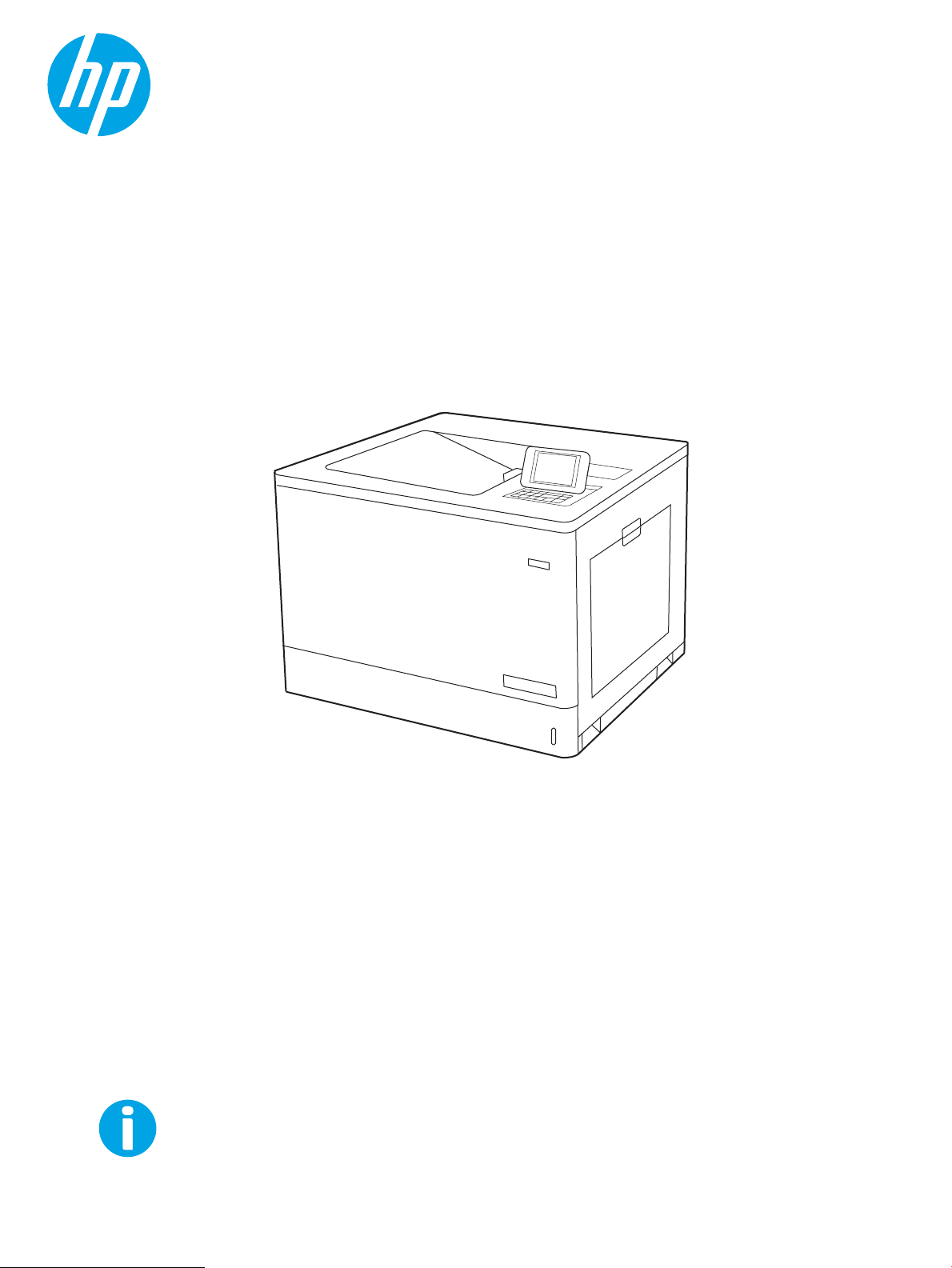
www.hp.com/videos/LaserJet
www.hp.com/support/colorljM751
Color LaserJet Enterprise M751
Ръководство за потребителя
Page 2
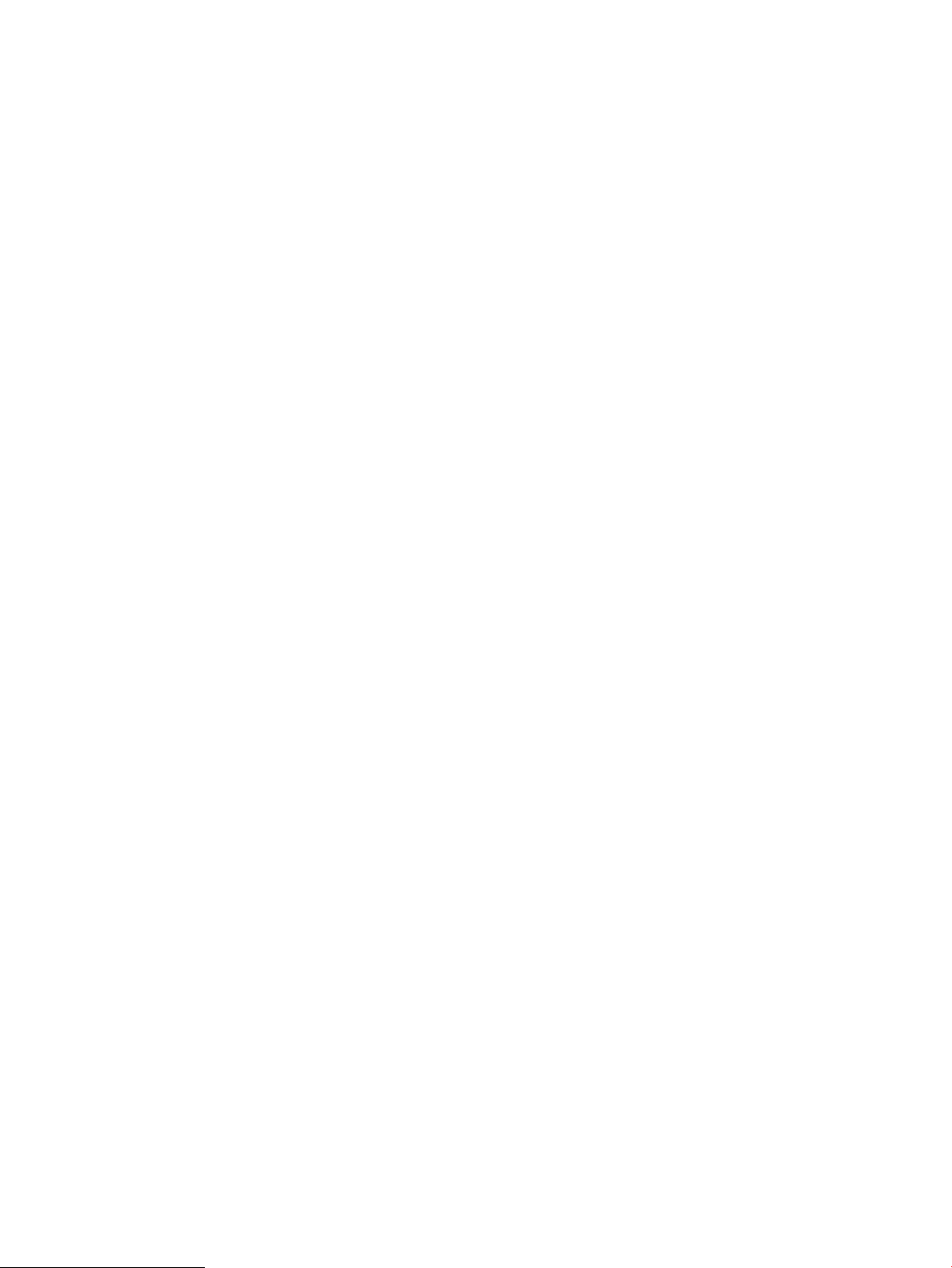
Page 3
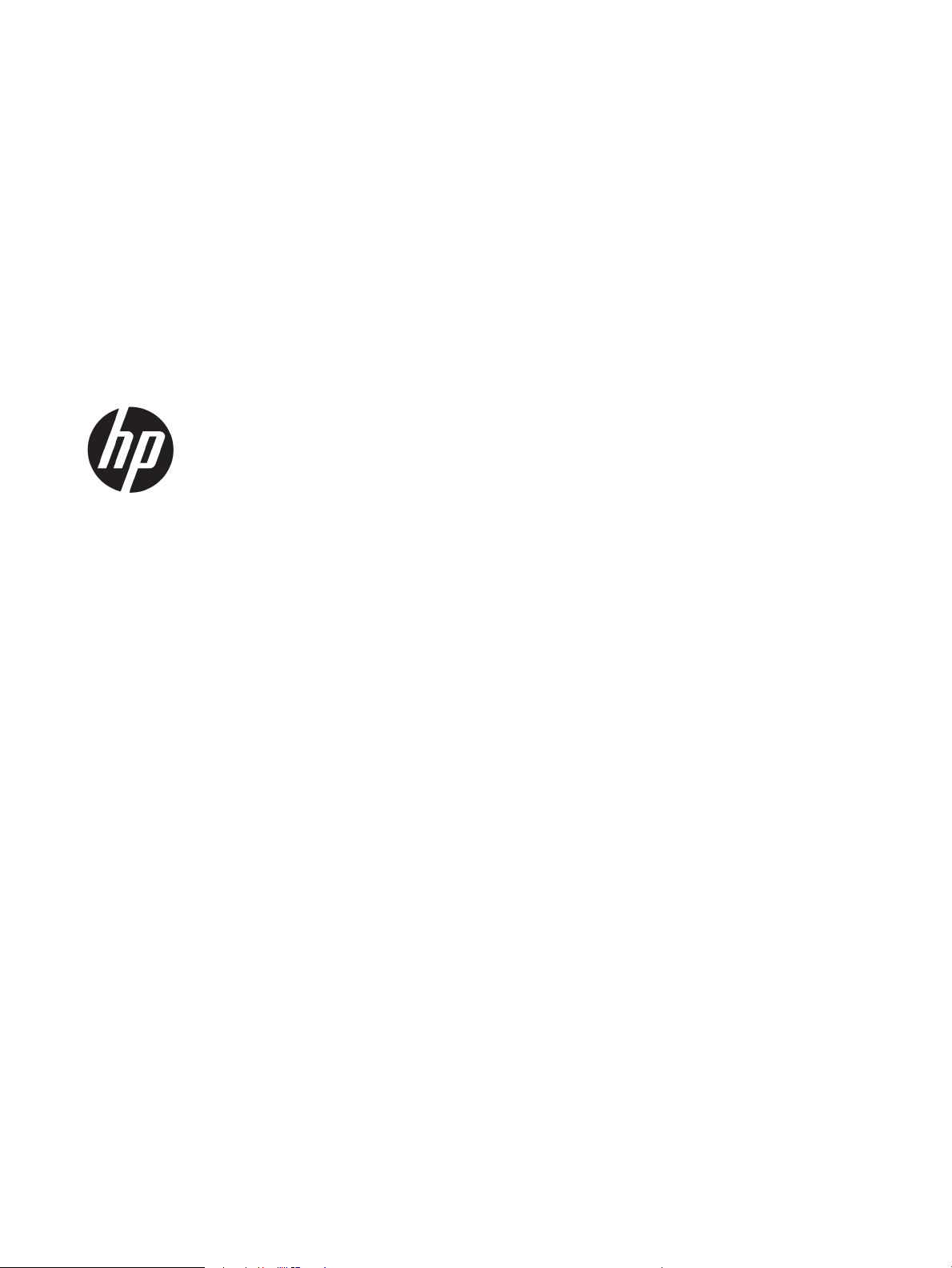
HP Color LaserJet Enterprise M751
Ръководство за потребителя
Page 4
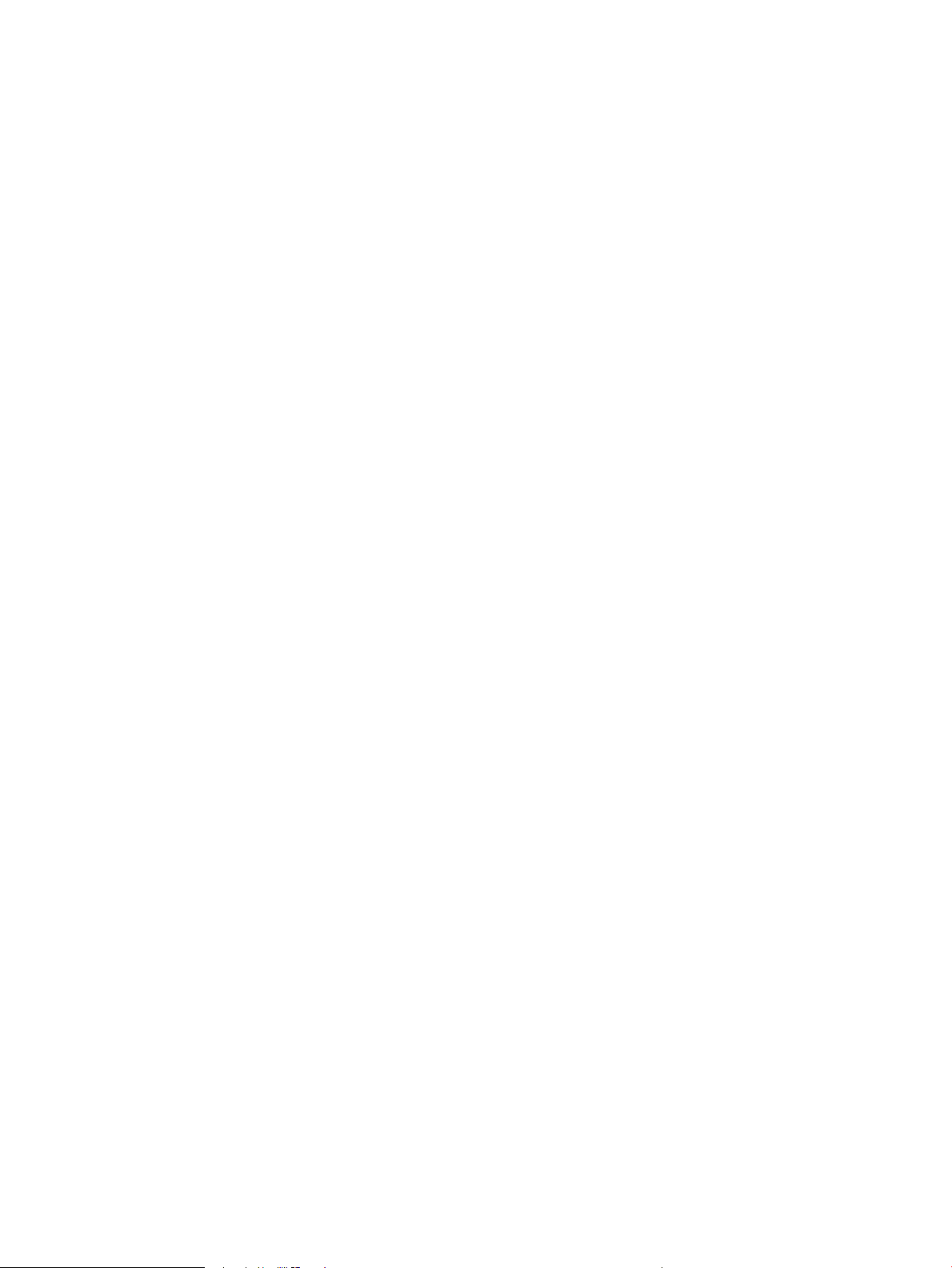
Авторски права и лиценз
Търговски марки
© Copyright 2019 HP Development Company,
L.P.
Възпроизвеждане, адаптация или превод без
предварително писмено разрешение е
забранено, освен каквото е разрешено
според авторските права.
Информацията, която се съдържа вътре е
обект на промяна без забележка.
Единствените гаранции на продуктите HP и
услуги са посочени в дадените декларации за
гаранция, придружаващи такива продукти и
услуги. Нищо в тях не трябва да бъде
тълкувано като съставна част на
допълнителна гаранция. HP не носят
отговорност за технически или редакторски
грешки или съдържащи се вътре пропуски.
Edition 1, 4/2019
Adobe®, Adobe Photoshop®, Acrobat® и
PostScript® са търговски марки на Adobe
Systems Incorporated.
Apple и логото на Apple са търговски марки на
Apple Inc., регистрирани в САЩ и в други
страни/региони.
macOS e търговска марка на Apple Inc.,
регистрирана в САЩ и други страни/региони.
AirPrint е търговска марка на Apple Inc.,
регистрирана в САЩ и други страни/региони.
Google™ е търговска марка на Google Inc.
Microsoft®, Windows®, Windows® XP и Windows
Vista® са регистрирани в САЩ търговски
марки на Microsoft Corporation.
UNIX® е регистрирана търговска марка на The
Open Group.
Page 5
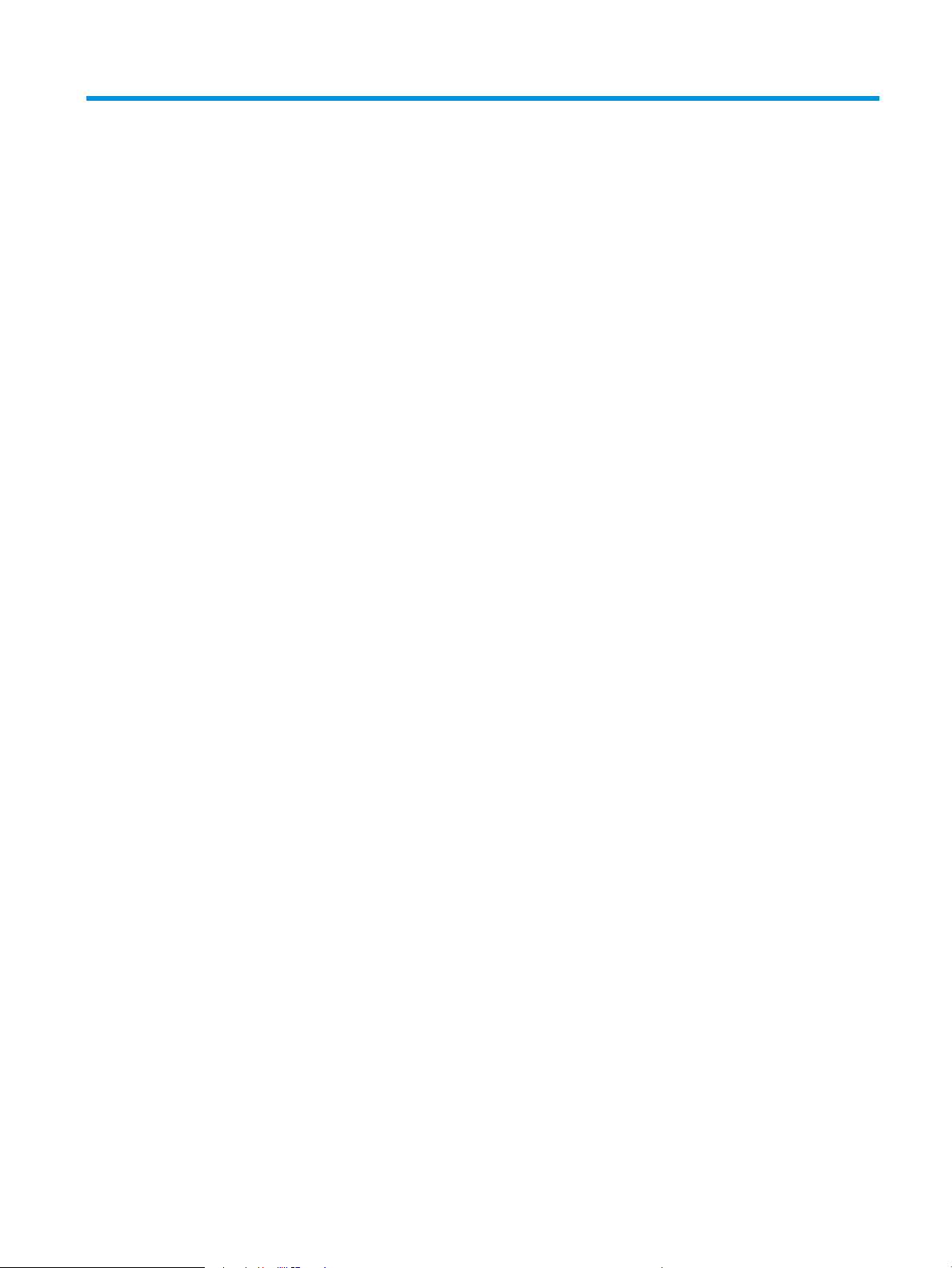
Съдържание
1 Обща информация за принтера .......................................................................................................................................................... 1
Предупредителни икони ....................................................................................................................................................... 2
Потенциална опасност от токов удар ................................................................................................................................ 3
Изгледи на принтера .............................................................................................................................................................. 4
Принтер – изглед отпред .................................................................................................................................. 4
Принтер – изглед отзад ..................................................................................................................................... 5
Интерфейсни портове ....................................................................................................................................... 6
Изглед на контролния панел ........................................................................................................................... 6
Спецификации на принтера ................................................................................................................................................. 9
Технически спецификации .............................................................................................................................. 9
Поддържани операционни системи ............................................................................................................ 10
Мобилни решения за печат ........................................................................................................................... 12
Размери на принтера ...................................................................................................................................... 13
Консумирана мощност, електрически спецификации и акустично излъчване ................................ 15
Обхват на работна среда ............................................................................................................................... 15
Хардуерна настройка на принтера и инсталиране на софтуер ................................................................................ 16
2 Тави за хартия ........................................................................................................................................................................................ 17
Въведение .............................................................................................................................................................................. 18
Заредете хартия в тава 1 (многофункционална тава) ................................................................................................ 19
Въведение ......................................................................................................................................................... 19
Ориентация на хартията в тава 1 ................................................................................................................. 20
Употреба на alternative letterhead mode (алтернативен режим за фирмени бланки) .................... 24
Разрешете Alternative Letterhead Mode (Алтернативен режим за фирмени
бланки) посредством менютата от контролния панел на продукта .............................. 24
Заредете хартия в тава 2 .................................................................................................................................................... 26
Въведение ......................................................................................................................................................... 26
Ориентация на хартията в тава 2 ................................................................................................................. 28
Използване на Алтернативен режим за фирмени бланки ..................................................................... 31
Разрешете Alternative Letterhead Mode (Алтернативен режим за фирмени
бланки) посредством менютата от контролния панел на продукта .............................. 32
Заредете хартия в тавата за хартия за 550 листа ........................................................................................................ 33
BGWW iii
Page 6
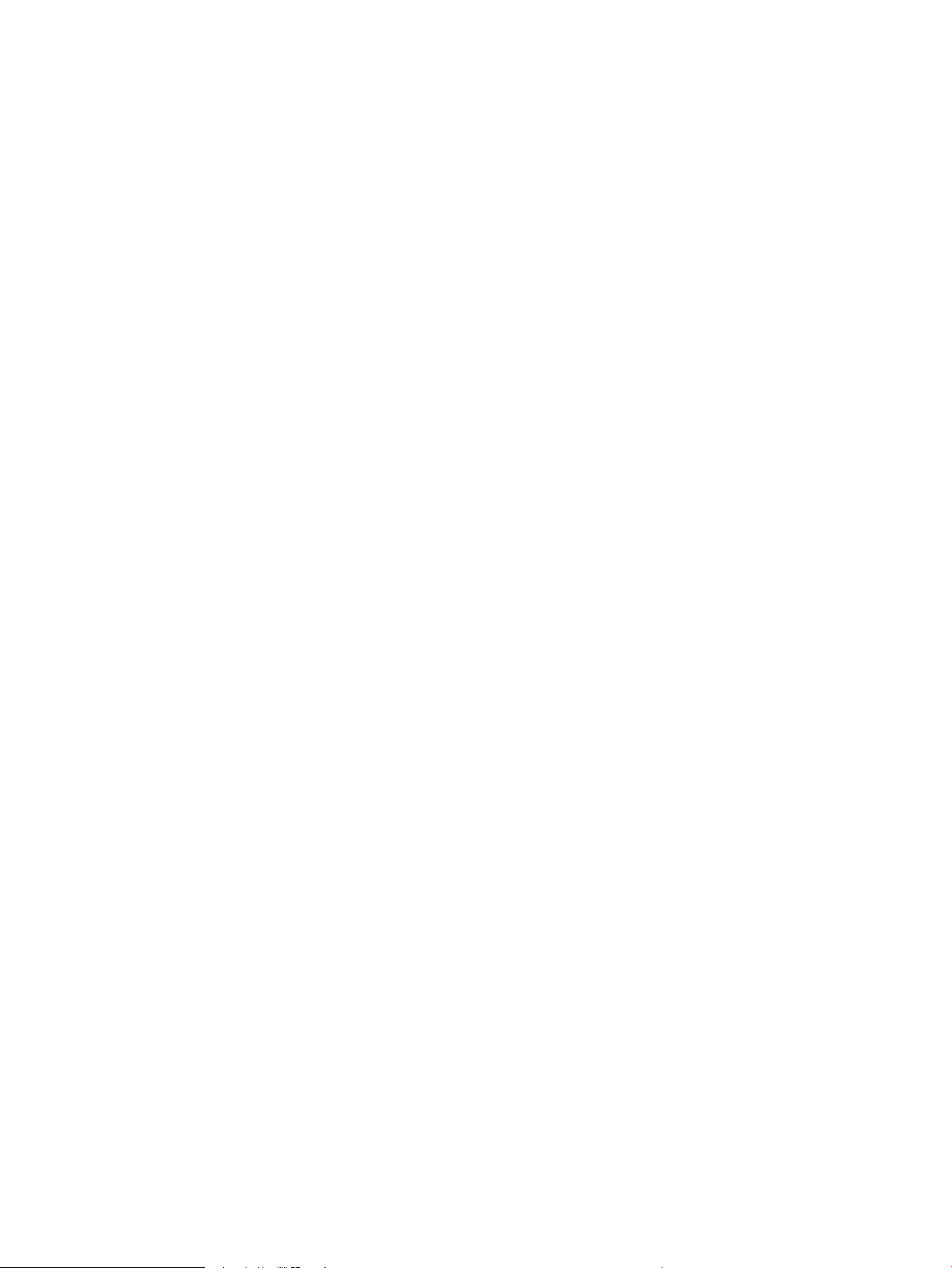
Въведение ......................................................................................................................................................... 33
Ориентация на хартията при тава за 550 листа ....................................................................................... 35
Употреба на alternative letterhead mode (алтернативен режим за фирмени бланки) .................... 39
Разрешете Alternative Letterhead Mode (Алтернативен режим за фирмени
бланки) посредством менютата от контролния панел на продукта .............................. 39
не на хартия в тавите за подаване на 2 x 550 листа хартия ...................................................................................... 40
Въведение ......................................................................................................................................................... 40
ориентация на хартията при 2-те тави за 550 листа .............................................................................. 42
Употреба на alternative letterhead mode (алтернативен режим за фирмени бланки) .................... 46
Разрешете Alternative Letterhead Mode (Алтернативен режим за фирмени
бланки) посредством менютата от контролния панел на продукта .............................. 46
Зареждане на хартия в тавата за хартия с висок капацитет за 2700 листа .......................................................... 47
Въведение ......................................................................................................................................................... 47
Ориентация на тавата за хартия с висок капацитет (HCI) за 2700 листа ............................................ 49
Употреба на alternative letterhead mode (алтернативен режим за фирмени бланки) .................... 50
Разрешете Alternative Letterhead Mode (Алтернативен режим за фирмени
бланки) посредством менютата от контролния панел на продукта .............................. 51
Зареждане и печат на пликове ......................................................................................................................................... 52
Въведение ......................................................................................................................................................... 52
Печат на пликове ............................................................................................................................................. 52
Ориентация на плика ...................................................................................................................................... 52
Зареждане и печат на етикети .......................................................................................................................................... 54
Въведение ......................................................................................................................................................... 54
Ръчно подаване на етикети ........................................................................................................................... 54
Ориентация на етикетите ............................................................................................................................... 55
3 Консумативи, аксесоари и части ........................................................................................................................................................ 57
Поръчка на консумативи, аксесоари и части ................................................................................................................. 58
Поръчване ......................................................................................................................................................... 58
Консумативи и принадлежности .................................................................................................................. 58
Консумативи за поддръжка/дълъг живот ................................................................................................. 59
Части за самостоятелен ремонт от клиента .............................................................................................. 60
Конфигуриране на настройките за консумативи за защита на тонер касетата на HP ......................................... 62
Въведение ......................................................................................................................................................... 62
Разрешаване или забраняване на функцията Политика за касети .................................................... 62
Използвайте контролния панел на принтера, за да активирате функцията
Политика за касети ..................................................................................................................... 62
Използвайте контролния панел на принтера, за да дезактивирате функцията
Политика за касети ..................................................................................................................... 63
Използвайте вградения уебсървър (EWS) на HP, за да разрешите функцията
Политика за касетите ................................................................................................................. 63
iv BGWW
Page 7
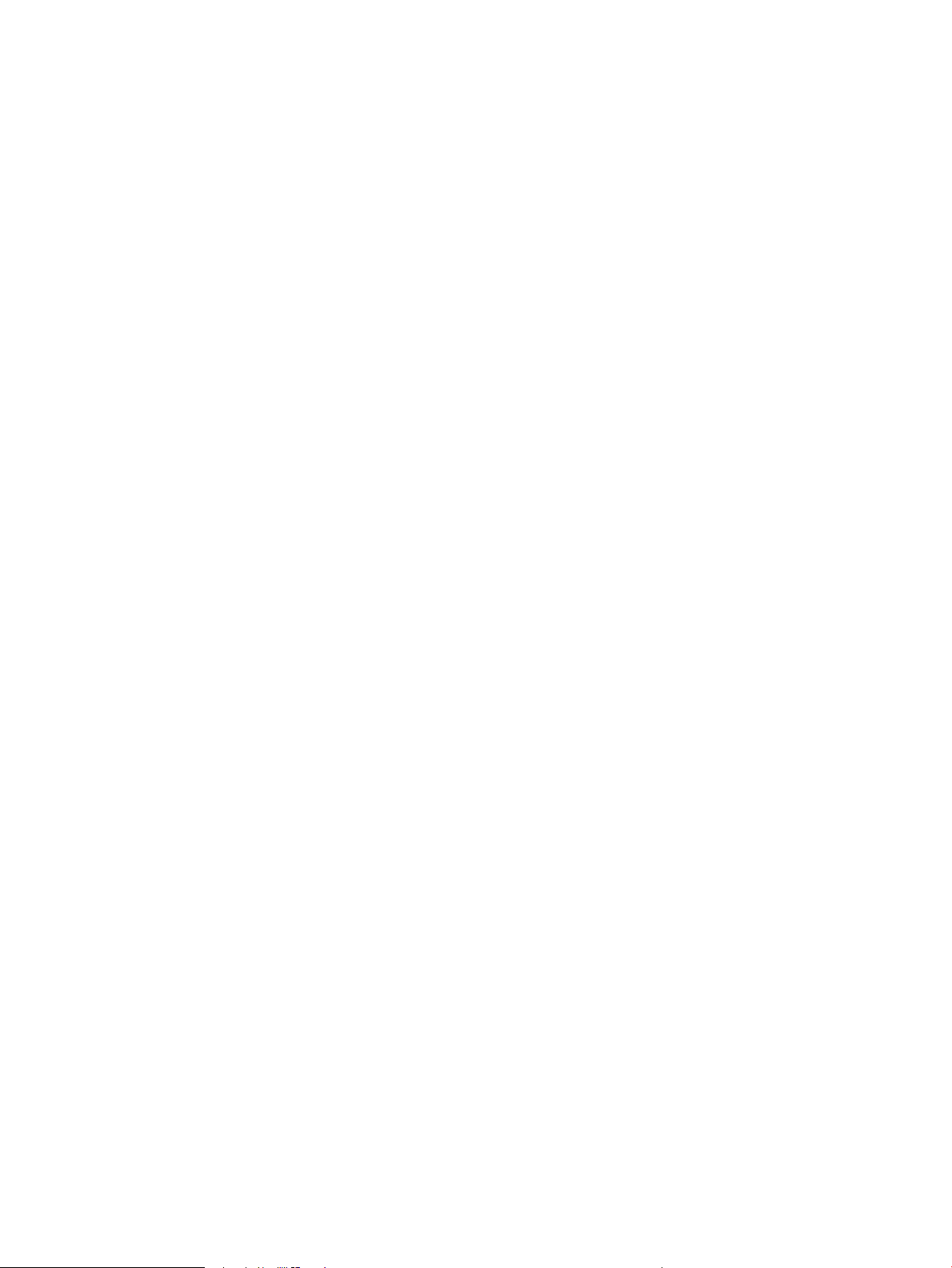
Използвайте вградения уебсървър (EWS) на HP, за да забраните функцията
Политика за касетите ................................................................................................................. 63
Отстраняване на неизправности при съобщения за грешки на контролния
панел за Политика за касети .................................................................................................... 64
Разрешаване или забраняване на функцията Защита на касети ........................................................ 64
Използвайте контролния панел на принтера, за да активирате функцията за
Защита на касети ........................................................................................................................ 64
Използвайте контролния панел на принтера, за да дезактивирате функцията за
Защита на касети
Използвайте вградения уебсървър (EWS) на HP, за да разрешите функцията
Защита на касетите .................................................................................................................... 65
Използвайте вградения уебсървър (EWS) на HP, за да забраните функцията
Защита на касетите .................................................................................................................... 65
Отстраняване на неизправности при съобщения за грешки на контролния
панел за Защита на касети ....................................................................................................... 66
Смяна на тонер касетите ..................................................................................................................................................... 67
Информация за тонер касетата .................................................................................................................... 67
Премахване и подмяна на касети ................................................................................................................ 68
Подмяна на барабаните за изображения ....................................................................................................................... 71
Информация за барабана за изображения ............................................................................................... 71
Извадете и подменете барабана за изображения .................................................................................. 72
Смяна на отделението за събиране на тонер ................................................................................................................ 74
Информация за отделението за събиране на тонер ............................................................................... 74
Премахнете и сменете отделението за събиране на тонер ................................................................... 74
........................................................................................................................ 65
4 Печат ........................................................................................................................................................................................................ 77
Задания за печат (Windows) ............................................................................................................................................... 78
Как се печата (Windows) ................................................................................................................................. 78
Автоматичен двустранен печат (Windows) ................................................................................................ 79
Ръчен двустранен печат (Windows) ............................................................................................................. 79
Отпечатване на няколко страници на лист (Windows) ............................................................................ 81
Избор на вида на хартията (Windows) ........................................................................................................ 81
Допълнителни задачи за печат .................................................................................................................... 82
Задания за печат (macOS) ................................................................................................................................................... 83
Как се печата (macOS) ..................................................................................................................................... 83
Автоматичен двустранен печат (macOS) .................................................................................................... 83
Ръчен двустранен печат (macOS) ................................................................................................................ 83
Отпечатване на няколко страници на лист (macOS) ............................................................................... 84
Избор на вида хартия (macOS) ..................................................................................................................... 84
Допълнителни задачи за печат .................................................................................................................... 84
Съхранение на задания за печат в принтера за по-късно отпечатване или поверителен печат .................... 86
Въведение ......................................................................................................................................................... 86
BGWW v
Page 8
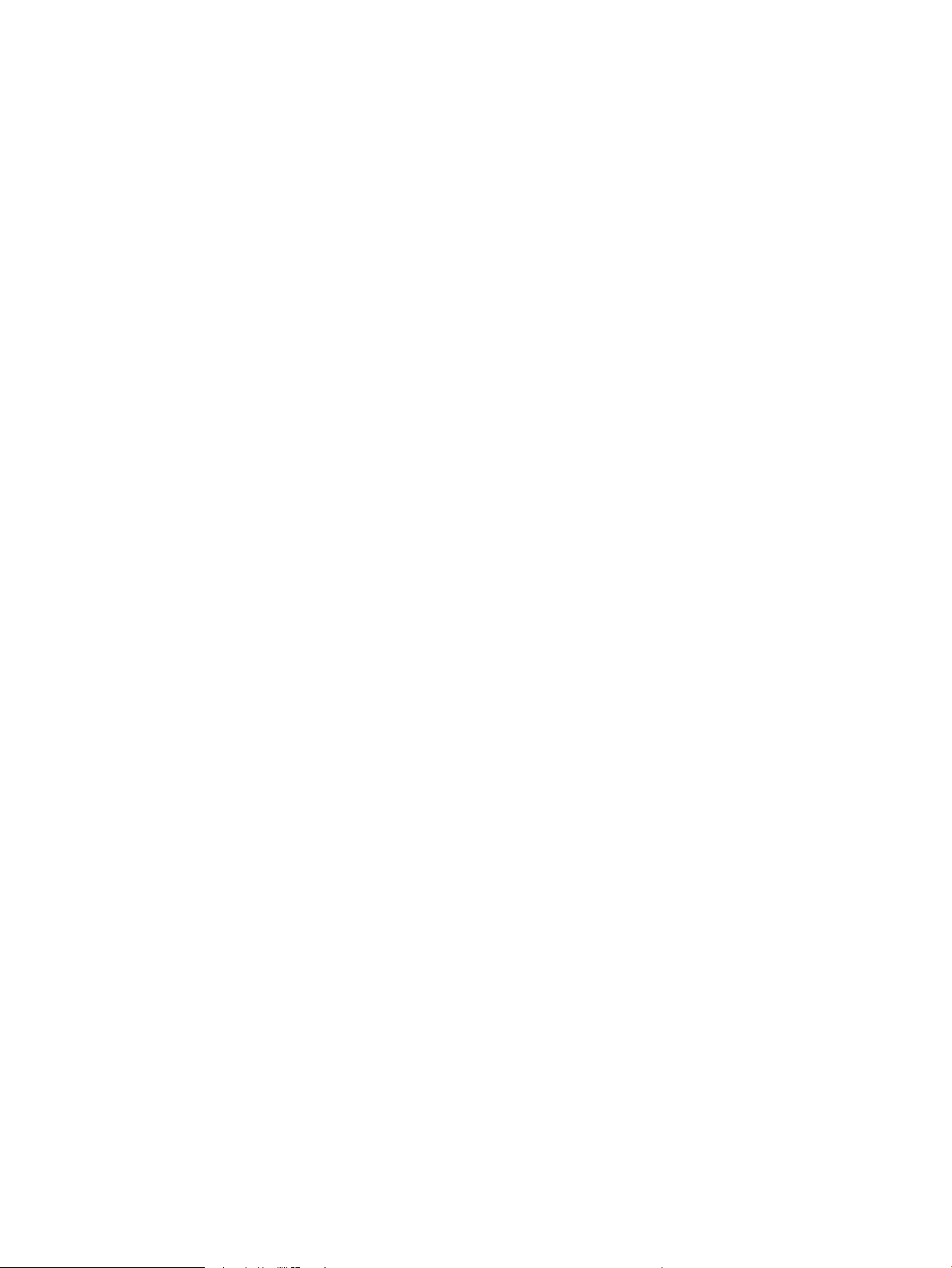
Създаване на съхранено задание (Windows) ............................................................................................ 86
Създаване на съхранено задание (macOS) ................................................................................................ 87
Отпечатване на съхранено задание ........................................................................................................... 88
Изтриване на съхранено задание ................................................................................................................ 88
Изтриване на задание, съхранено в принтера .................................................................... 88
Промяна на ограничение за съхранение на задания ......................................................... 88
Информация, изпратена към принтера с цел счетоводство на задания ............................................ 89
Мобилен печат ...................................................................................................................................................................... 90
Въведение ......................................................................................................................................................... 90
Wi-Fi, директен безжичен печат, NFC и BLE печат ................................................................................... 90
HP ePrint чрез имейл ....................................................................................................................................... 91
AirPrint ................................................................................................................................................................. 92
Вградена функция за печат на Android ....................................................................................................... 92
Отпечатване от USB флаш устройство ........................................................................................................................... 93
Въведение ......................................................................................................................................................... 93
Разрешаване на принтиране през USB порта ........................................................................................... 93
Печатане на документи през USB ................................................................................................................ 94
Печат посредством високоскоростен USB 2.0 порт (с кабел) .................................................................................... 95
Разрешаване на печат посредством високоскоростен USB порт ........................................................ 95
5 Управление на принтера ..................................................................................................................................................................... 97
Разширена конфигурация чрез вградения уеб сървър на HP (EWS) ....................................................................... 98
Въведение ......................................................................................................................................................... 98
Как да получите достъп до вградения уеб сървър на HP (EWS) .......................................................... 98
Функции на вградения уеб сървър на HP .................................................................................................. 99
Information (Информация) ........................................................................................................ 99
Раздел General (Общи) ............................................................................................................ 100
Раздел Print (Печат) .................................................................................................................. 101
Раздел Supplies (Консумативи) .............................................................................................. 101
Раздел Troubleshooting (Отстраняване на проблеми) ..................................................... 101
Раздел Security (Защита) ........................................................................................................ 102
Раздел HP Web Services (Уеб услуги на HP) ........................................................................ 102
Networking (Работа в мрежа) раздел ................................................................................... 103
Списък Other Links (Други връзки) ........................................................................................ 105
Конфигуриране на настройките на IP мрежа .............................................................................................................. 106
Отказ от поделяне на принтера ................................................................................................................. 106
Преглед или промяна на мрежови настройки ........................................................................................ 106
Промяна на името на принтера в мрежа ................................................................................................. 106
Ръчно конфигуриране на параметрите на IPv4 TCP/IP от контролния панел ................................. 107
Ръчно конфигуриране на параметрите на IPv6 TCP/IP от контролния панел ................................. 107
Настройки на скоростта на връзката и режим дуплекс ....................................................................... 108
vi BGWW
Page 9
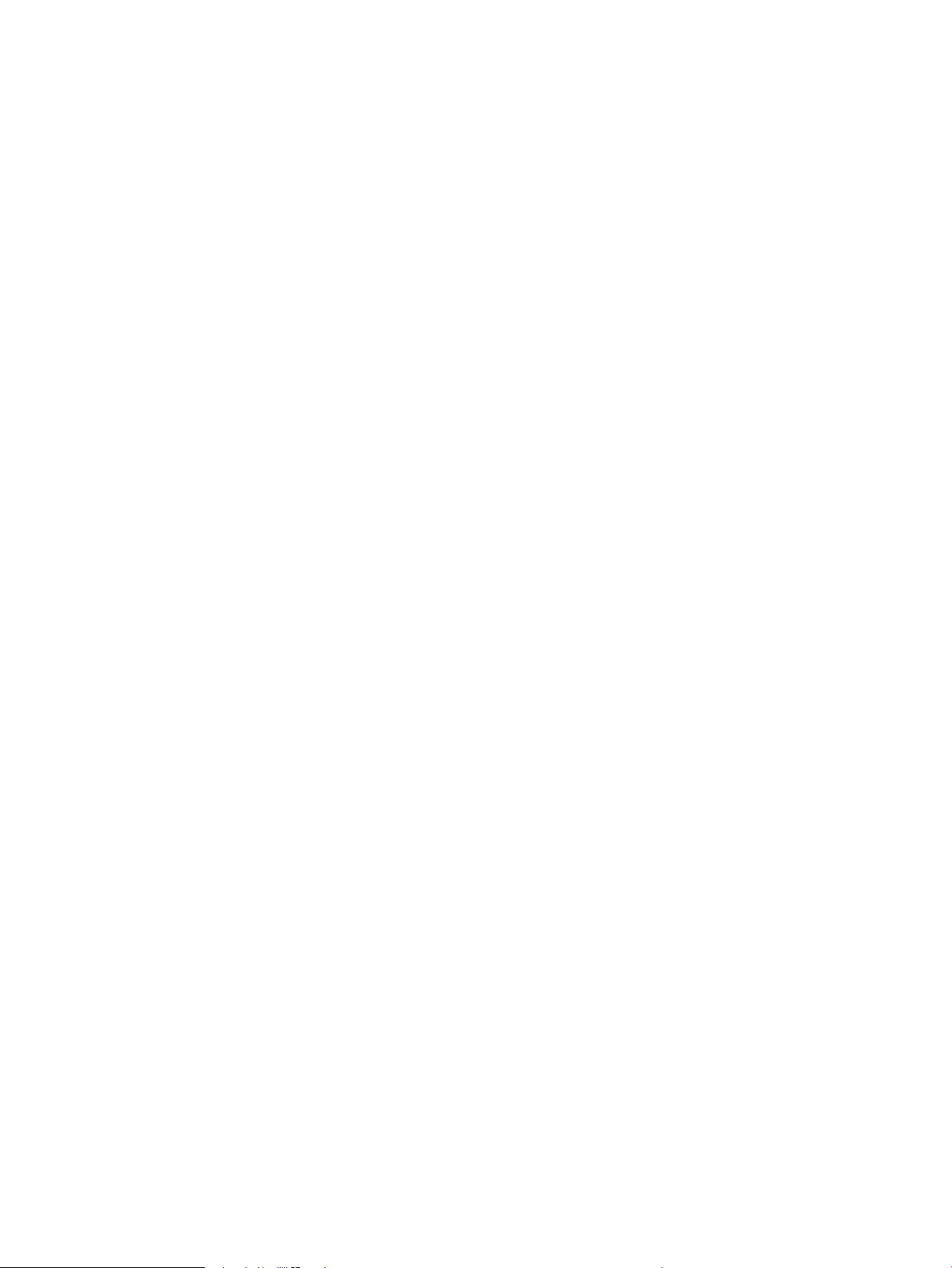
Защитни функции на принтера ...................................................................................................................................... 109
Въведение ....................................................................................................................................................... 109
Декларации за защитата ............................................................................................................................. 109
Присвояване или променяне на системната парола на продукта с помощта на вградения
уебсървър на HP ............................................................................................................................................ 109
IP Security ......................................................................................................................................................... 110
Поддръжка на шифроване: Защитени твърди дискове HP с висока производителност ............ 110
Заключване на контролера ........................................................................................................................ 110
Настройки за икономична работа .................................................................................................................................. 111
Въведение ....................................................................................................................................................... 111
Задаване на настройките на режима на покой ...................................................................................... 111
Настроите таймера за автоматично изключване и конфигурирайте принтера да използва 1
ват или по-малко енергия ........................................................................................................................... 111
Настройка на графика за заспиване ......................................................................................................... 112
HP Web Jetadmin ................................................................................................................................................................. 113
Актуализации на софтуера и фърмуера ....................................................................................................................... 114
6 Решаване на проблеми .................................................................................................................................................................... 115
Поддръжка на потребителя ............................................................................................................................................ 116
Система за помощ от контролния панел ...................................................................................................................... 117
Възстановяване на фабричните настройки ................................................................................................................ 118
Въведение ....................................................................................................................................................... 118
Първи начин: Възстановяване на фабричните настройки от контролния панел на принтера .. 118
Втори начин: Възстановете фабричните настройки от вградения уеб сървър на HP (само за
принтери, свързани в мрежа) ..................................................................................................................... 118
Съобщението "Cartridge is low" (Касетата е с ниско ниво) или "Cartridge is very low" (Касетата е с много
ниско ниво) ще се покаже на контролния панел на принтера ............................................................................... 120
Промяна на настройките за "Много ниско ниво" .................................................................................... 120
Order supplies (Поръчайте консумативи) ............................................................................. 120
Принтерът не поема хартия или я подава грешно .................................................................................................... 122
Въведение ....................................................................................................................................................... 122
Принтерът не поема хартия ........................................................................................................................ 122
Принтерът поема няколко листа хартия .................................................................................................. 124
Изчистване на заседнала хартия ................................................................................................................................... 128
Въведение ....................................................................................................................................................... 128
Местоположения на заседналата хартия ................................................................................................ 128
Автоматична навигация за почистване на заседнала хартия ............................................................ 129
Хартията засяда често или многократно? ............................................................................................... 129
Изчистване на заседналата хартия в Тава 1 (13.A1) ............................................................................. 129
Изчистване на заседналата хартия в Тава 2 (13.A2) ............................................................................. 133
Изчистване на заседналата във фюзера хартия (13.B9, 13.B2, 13.FF) ............................................. 138
BGWW vii
Page 10
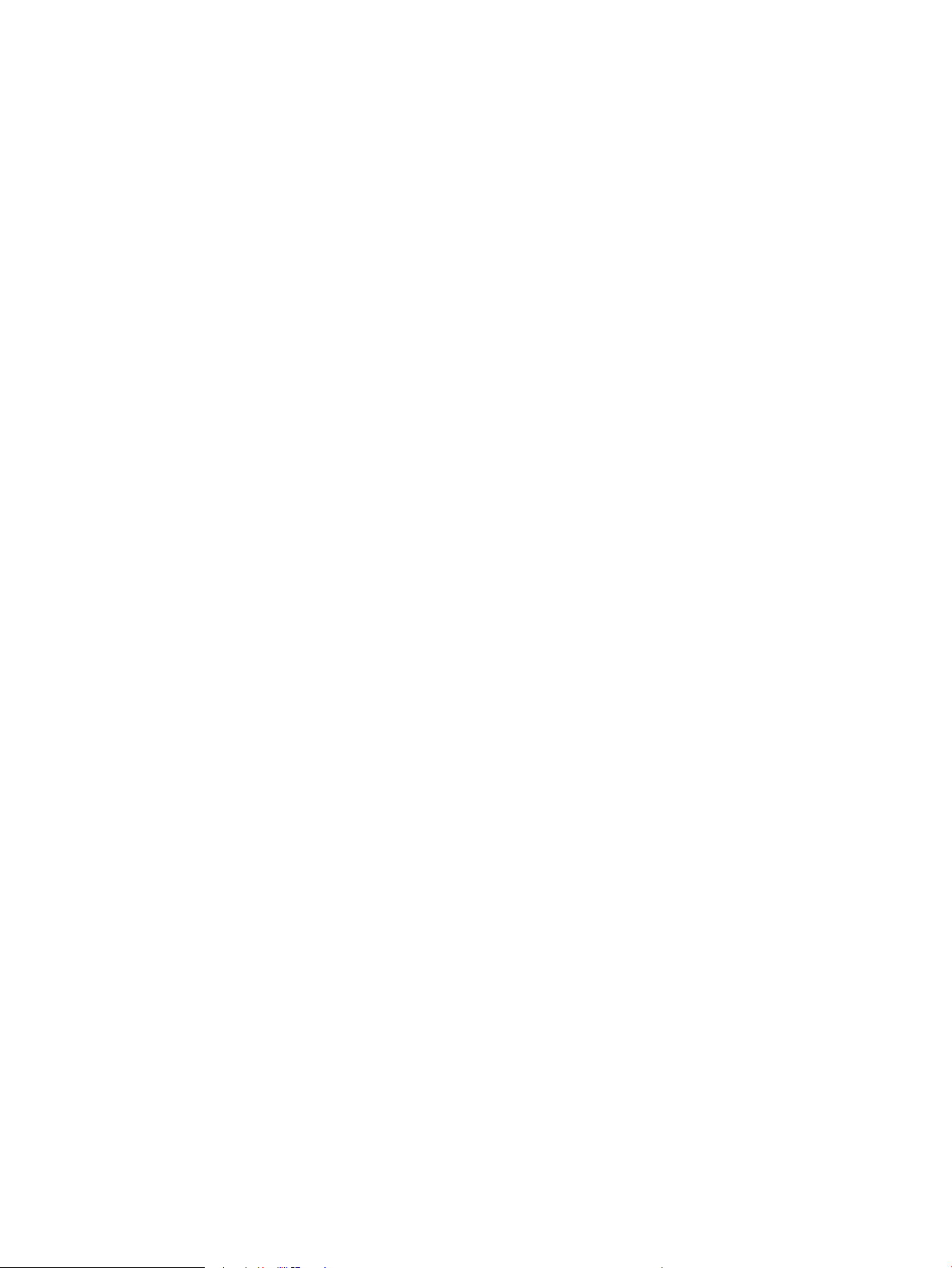
Изчистване на заседналата хартия в изходната касета (13.E1) ........................................................ 142
Изчистване на заседналата хартия в областта за двустранен печат (13.D3) ................................. 143
Изчистване на заседналата хартия в тавите за 550 листа (13.A3, 13.A4) ....................................... 146
Изчистване на заседналата хартия в 2 x тави за хартия за 550 листа (13.A4, 13.A5) .................. 152
Изчистване на заседналата хартия в тавите за хартия с висок капацитет на зареждане за
2700 листа (13.A3, 13.A4, 13.A5, 13.A7) ................................................................................................... 158
Решаване на проблемите с качеството на печата ..................................................................................................... 165
Въведение ....................................................................................................................................................... 165
Отстраняване на неизправности с качеството на печат ...................................................................... 165
Актуализиране на фърмуера на принтера ......................................................................... 165
Печатайте от друга софтуерна програма ............................................................................ 165
Проверка на настройката за тип хартия на заданието за печат ................................... 166
Проверете настройката на типа хартия на принтера .................................. 166
Проверка на настройката за вида на хартията (Windows) ......................... 166
Проверка на настройката за вида хартия (macOS) ...................................... 166
Проверка на състоянието на тонер касетата ..................................................................... 166
Печат на почистваща страница ............................................................................................ 167
Огледайте визуално тонер касетата или касетите ........................................................... 168
Проверка на хартията и средата за печат .......................................................................... 168
Стъпка едно: Използвайте хартия, която отговаря на
спецификациите на HP ....................................................................................... 168
Стъпка две: Проверка на околната среда ...................................................... 168
Стъпка три: Настройка на подравняването на отделните тави ................ 169
Опитайте друг драйвер за печат ........................................................................................... 169
Отстраняване на неизправности с качеството на цветовете .............................................................. 170
Калибриране на принтера за подравняване на цветовете ............................................ 170
Отстраняване на неизправности при дефекти в изображението ..................................................... 171
Разрешаване на проблеми с кабелната мрежа ......................................................................................................... 180
Въведение ....................................................................................................................................................... 180
Лоша физическа връзка .............................................................................................................................. 180
Компютърът използва грешен IP адрес за принтера ............................................................................ 181
Компютърът не може да комуникира с принтера .................................................................................. 181
Принтерът използва неправилни настройки за връзка и дуплекс за мрежата .............................. 181
Нови приложни програми може да са довели до проблеми със съвместимостта ........................ 181
Вашият компютър или работна станция са неправилно настроени ................................................ 182
Принтерът е забранен или други мрежови настройки са неправилни ............................................ 182
Азбучен указател .................................................................................................................................................................................... 183
viii BGWW
Page 11
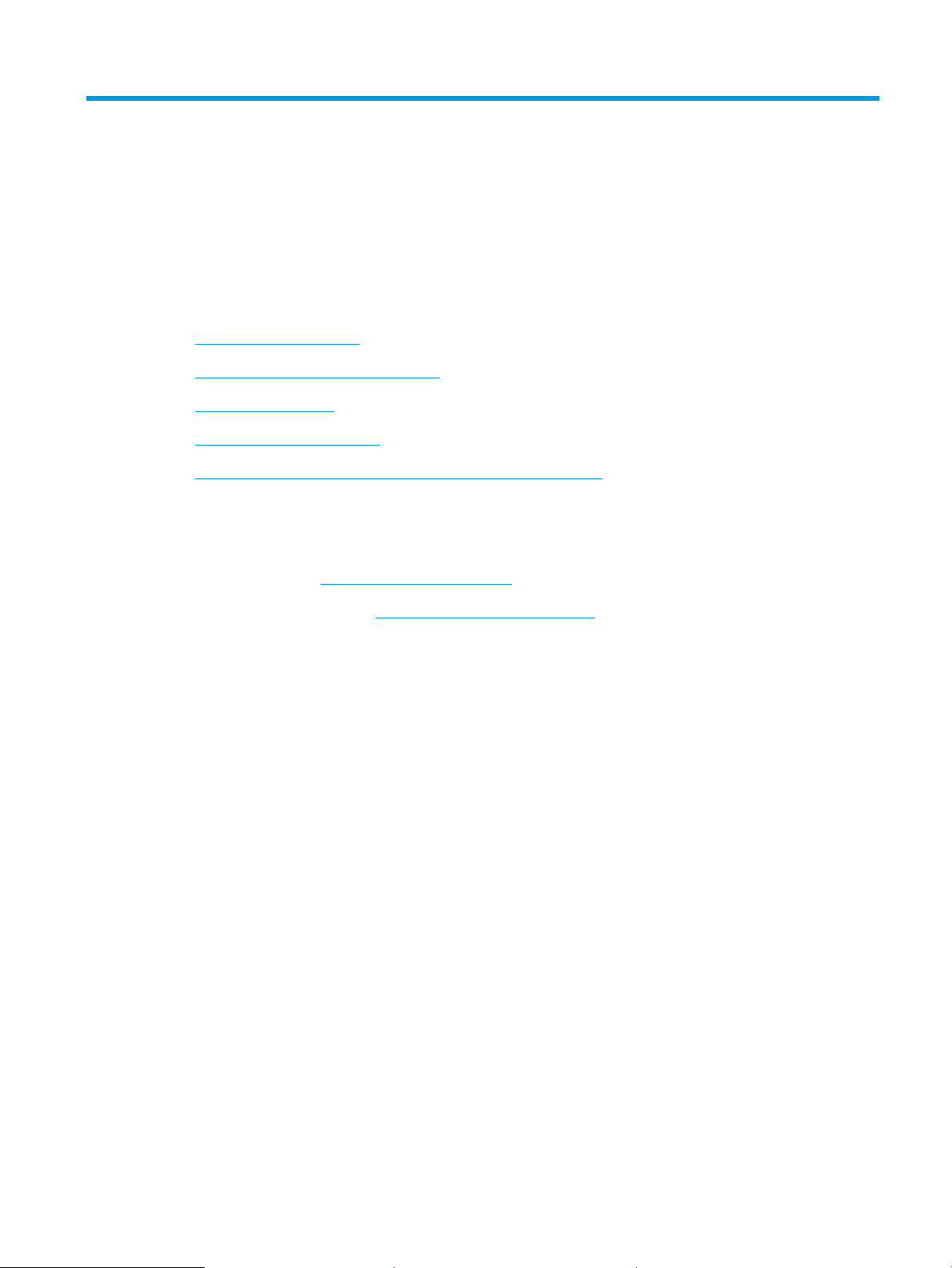
1 Обща информация за принтера
●
Предупредителни икони
●
Потенциална опасност от токов удар
●
Изгледи на принтера
●
Спецификации на принтера
●
Хардуерна настройка на принтера и инсталиране на софтуер
За повече информация
Следната информация е валидна към момента на публикуване.
За видео помощ, вижте www.hp.com/videos/LaserJet.
За актуална информация вижте www.hp.com/support/colorljM751.
Цялостната помощ на HP за вашия принтер включва следната информация:
● Инсталиране и конфигуриране
● Изучаване и използване
● Решаване на проблеми
● Изтеглете актуализации за софтуера и фърмуера
● Присъединете се към форуми за поддръжка
● Намерете нормативна информация и информация за гаранцията
BGWW 1
Page 12
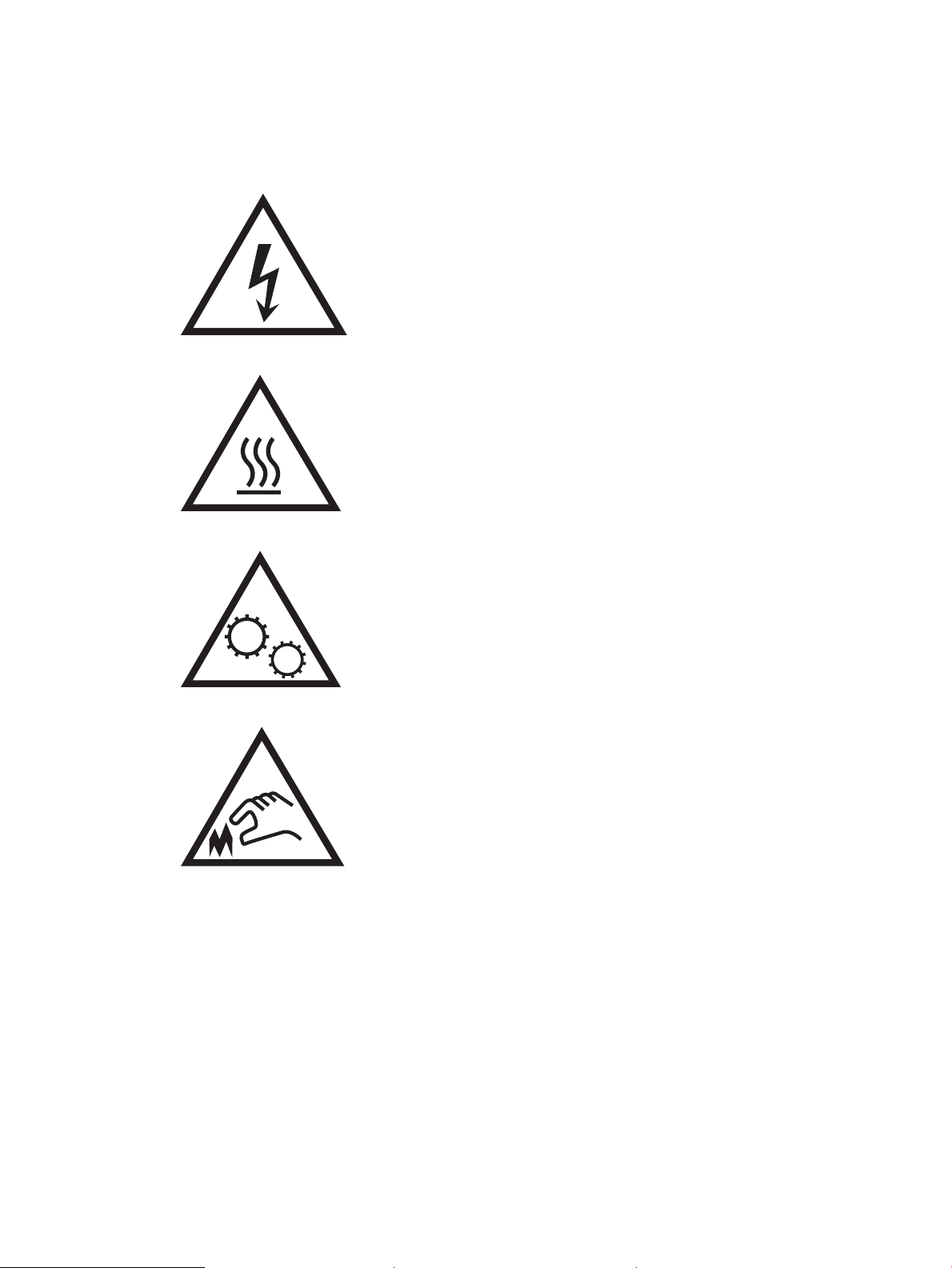
Предупредителни икони
Дефиниции на предупредителните икони: На продуктите на HP могат да се появят следните
предупредителни икони. Където е уместно, следвайте предупрежденията.
●
Внимание: Токов удар
●
Внимание: Гореща повърхност
●
Внимание: Дръжте частите на корпуса далеч от движещите се части
●
Внимание: Остър край в непосредствена близост
2 Глава 1 Обща информация за принтера BGWW
Page 13
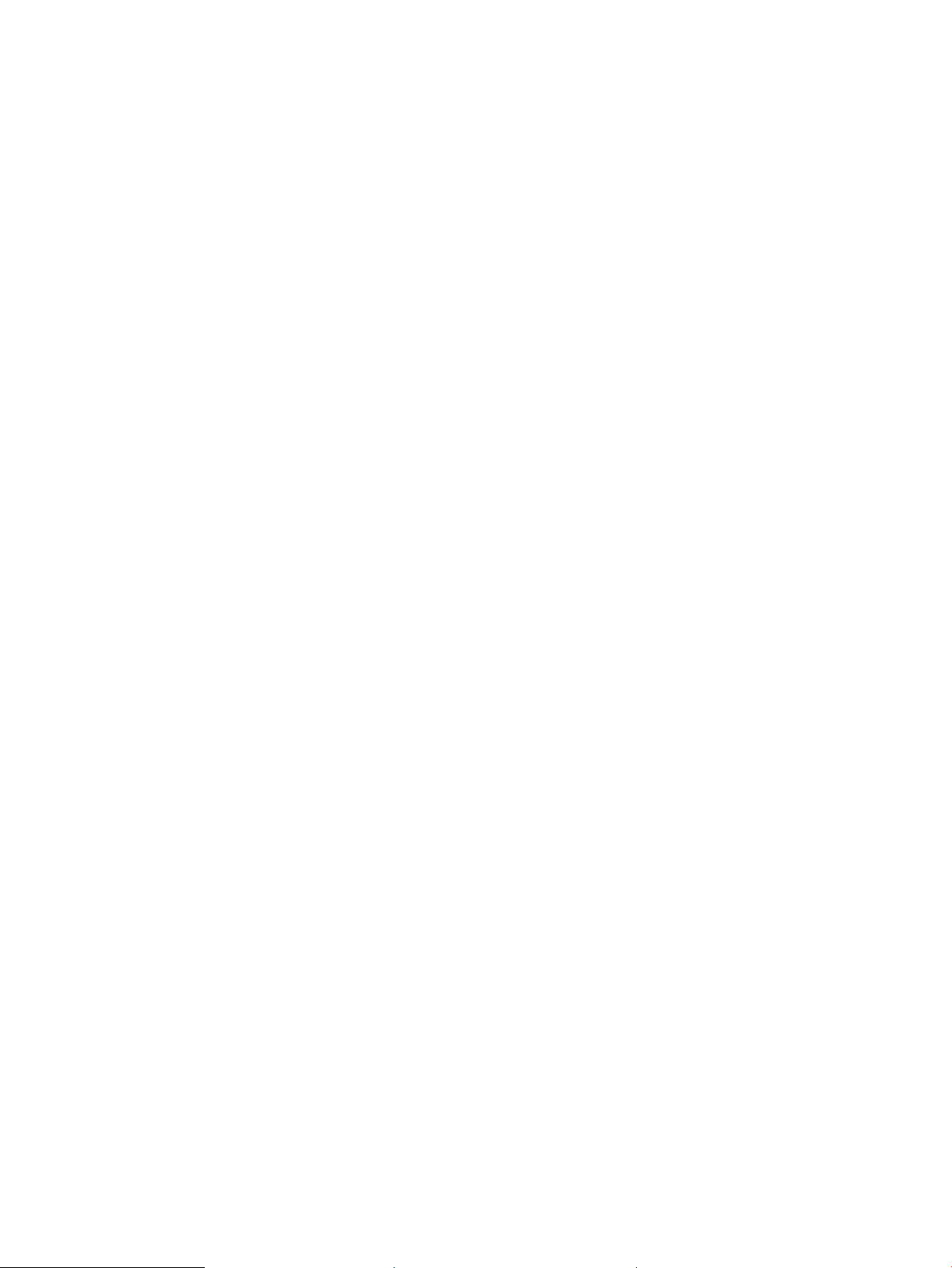
Потенциална опасност от токов удар
При използване на продукта винаги следвайте основните мерки за безопасност, за да намалите риска от
наранявания вследствие на пожар или токов удар.
● Прочетете всички указания в ръководството за потребителя и се уверете, че сте ги разбрали.
● Съблюдавайте всички предупреждения и инструкции, отбелязани на продукта.
● Използвайте само заземен електрически контакт за включване на принтера в електрическата мрежа.
Ако не знаете дали контактът е заземен, потърсете квалифициран електротехник, за да проверите.
● Не докосвайте контактните щифтове на никое от гнездата на продукта. Незабавно подменете
повредените кабели.
● Преди почистване изключете уреда от контакта.
● Не монтирайте и не използвайте уреда в близост до вода или когато сте мокри.
● Монтирайте уреда, като го закрепите неподвижно върху стабилна повърхност.
● Монтирайте уреда на защитено място, където никой не може да настъпи или да се препъне в
захранващия кабел.
BGWW Потенциална опасност от токов удар 3
Page 14
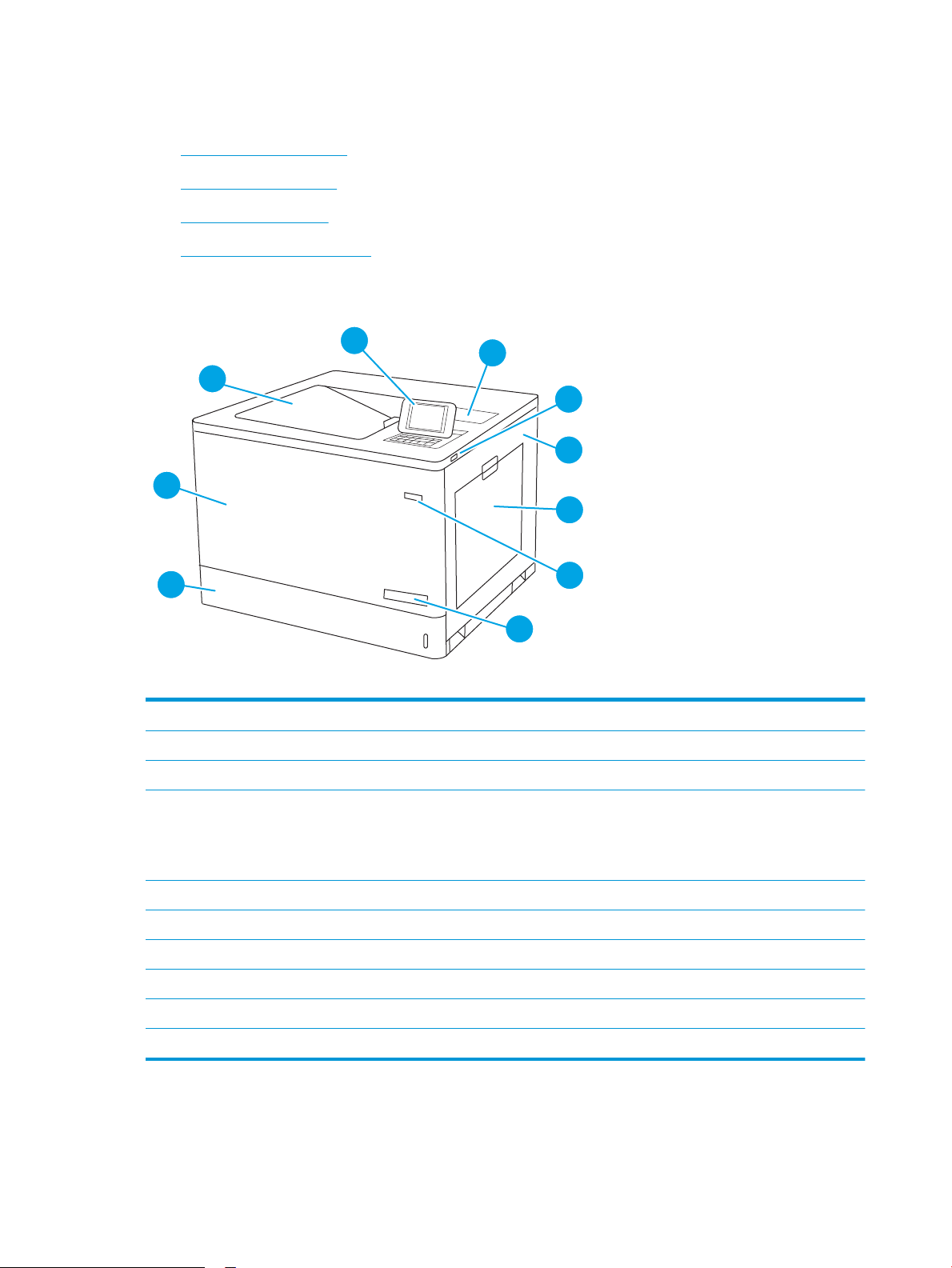
Изгледи на принтера
1
2
4
5
6
8
7
9
10
3
●
Принтер – изглед отпред
●
Принтер – изглед отзад
●
Интерфейсни портове
●
Изглед на контролния панел
Принтер – изглед отпред
1 Изходна касета
2 Контролен панел с цветен графичен дисплей и клавиатура
3 Кабелен канал за интегриране на хардуер за свързване на аксесоари и устройства от друг производител
4 USB порт с лесен достъп
Поставете USB флаш устройство за печат без компютър или за актуализиране на фърмуера на принтера.
ЗАБЕЛЕЖКА: Преди употреба този порт трябва да бъде разрешен от администратор.
5 Дясна вратичка (достъп до фюзера и за почистване на заседналата хартия)
6 Тава 1
7 Бутон за включване/изключване
8 Име на модела
9 Тава 2
10 Предна вратичка (достъп до тонер касетите и барабаните за изображения)
4 Глава 1 Обща информация за принтера BGWW
Page 15
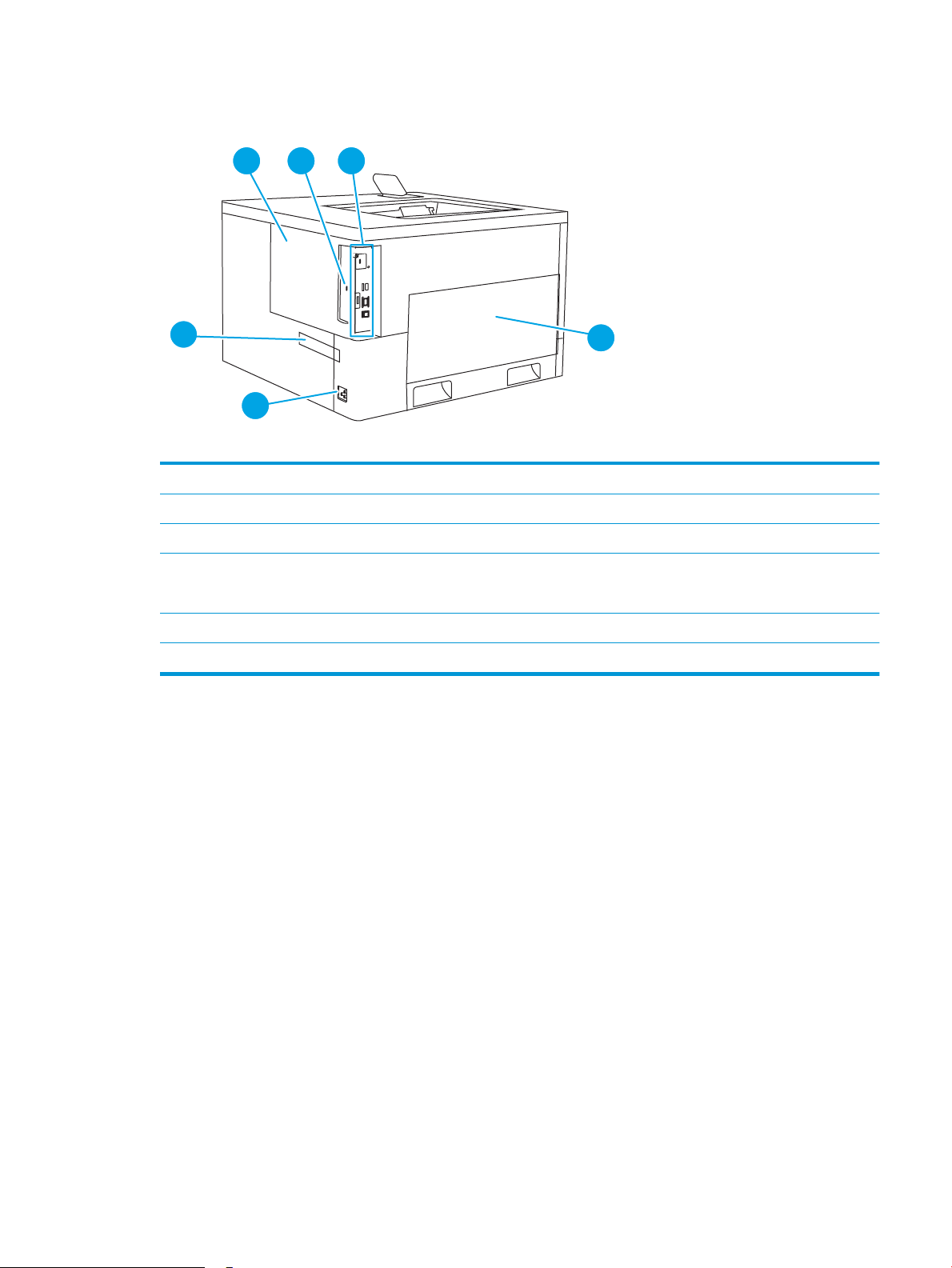
Принтер – изглед отзад
1
2
4
5
3
6
1 Капак на контролер
2 Слот за ключалка за защита от кабелен тип
3 Контролер (съдържа интерфейсни портове)
4 Лява вратичка (достъп до отделението за събиране на тонер)
ЗАБЕЛЕЖКА: За достъп до отделението за събиране на тонер задължително се използва предната вратичка.
5 Връзка към захранването
6 Етикет със сериен номер и номер на продукт
BGWW Изгледи на принтера 5
Page 16
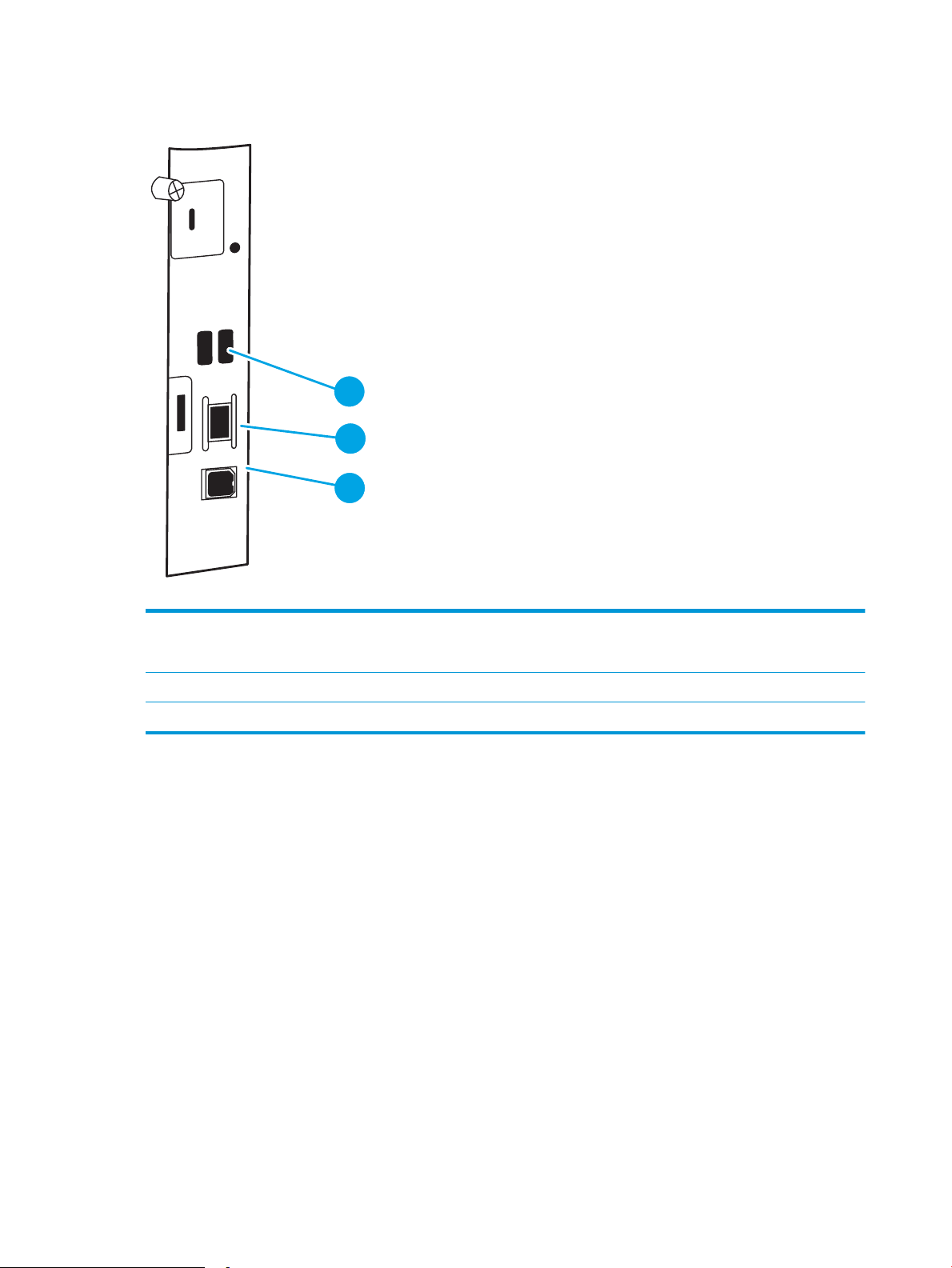
Интерфейсни портове
2
1
3
1 USB портове за свързване на външни USB устройства (тези портове може да са покрити)
ЗАБЕЛЕЖКА: За USB печатане с лесен достъп, използвайте USB порта в близост до контролния панел.
2 Мрежов порт за локална мрежа (LAN) Ethernet 10/100/1000 мрежови порт
3 Високоскоростен USB 2.0 порт за печат
Изглед на контролния панел
Използвайте контролния панел, за да получите информация за заданието и състоянието на принтера и за
да го конфигурирате. Дисплеят на този контролен панел не е сензорен екран. Използвайте бутоните със
стрелки, както и бутона OK, за навигация и избор на елементи от менюто.
6 Глава 1 Обща информация за принтера BGWW
Page 17
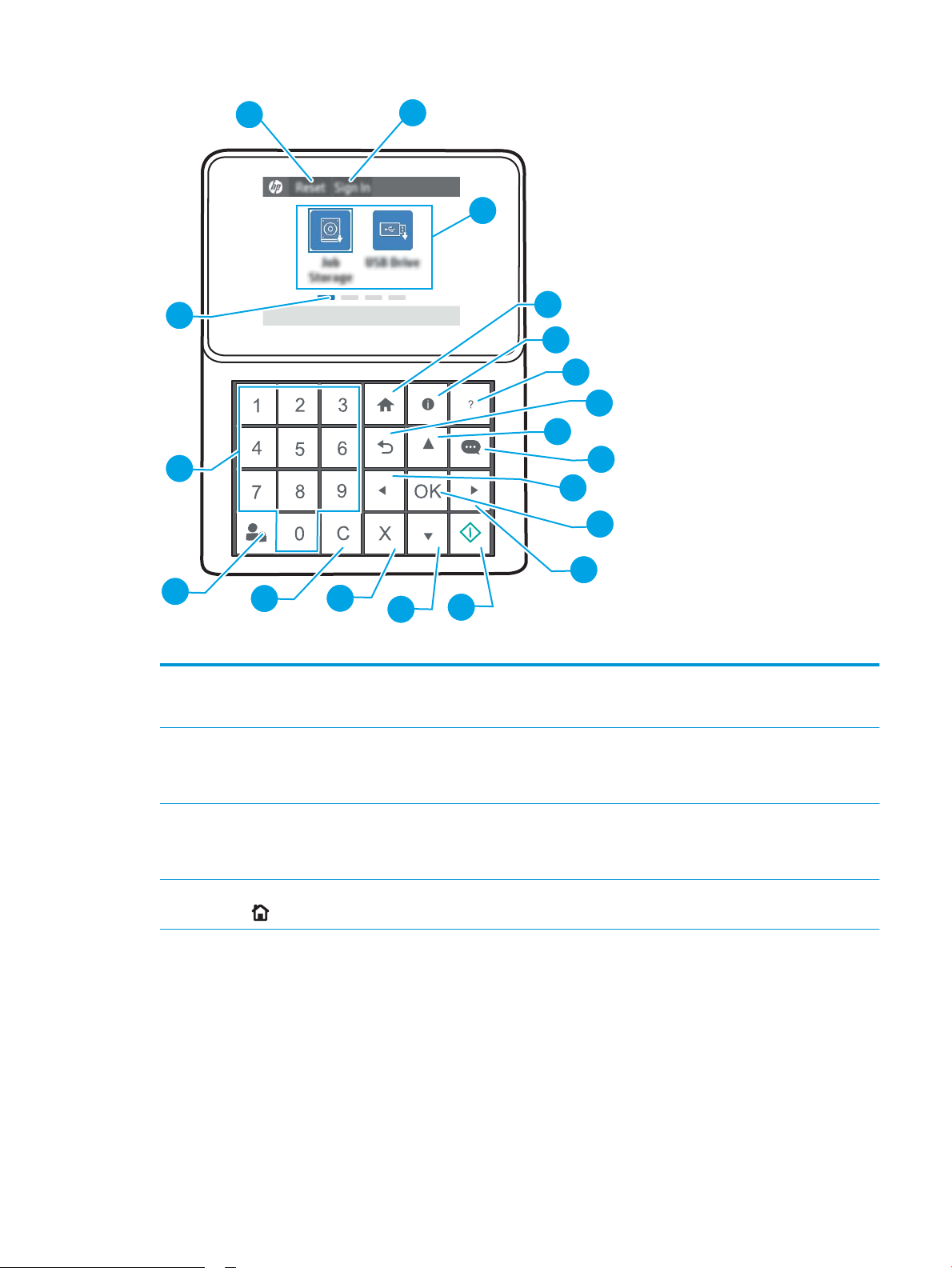
1
2
3
4
5
6
7
8
9
10
11
12
15
16
17
18
19
14
13
1 Икона Reset
(Нулиране)
2 Икона Вписване
или икона
Отписване
Докоснете иконата Reset (Нулиране), за да изчистите промените, да освободите принтера от състояние
на пауза, да покажете скрити грешки и да възстановите настройките по подразбиране (включително
език и схема на клавиатурата).
Изберете иконата Sign In (Вписване), за да отворите екрана за Sign In (Вписване).
Изберете иконата Sign Out (Отписване), за да се отпишете от принтера. Принтерът възстановява
всички опции спрямо настройките по подразбиране.
3 Зона за
приложения
4 Бутон Home
(Начало)
Изберете някоя от иконите, за да отворите приложението.
ЗАБЕЛЕЖКА: Наличните приложения се различават в зависимост от принтера. Администраторът
може да конфигурирате кои приложения се появяват и реда, в който се появяват.
Връща се към началния екран.
BGWW Изгледи на принтера 7
Page 18
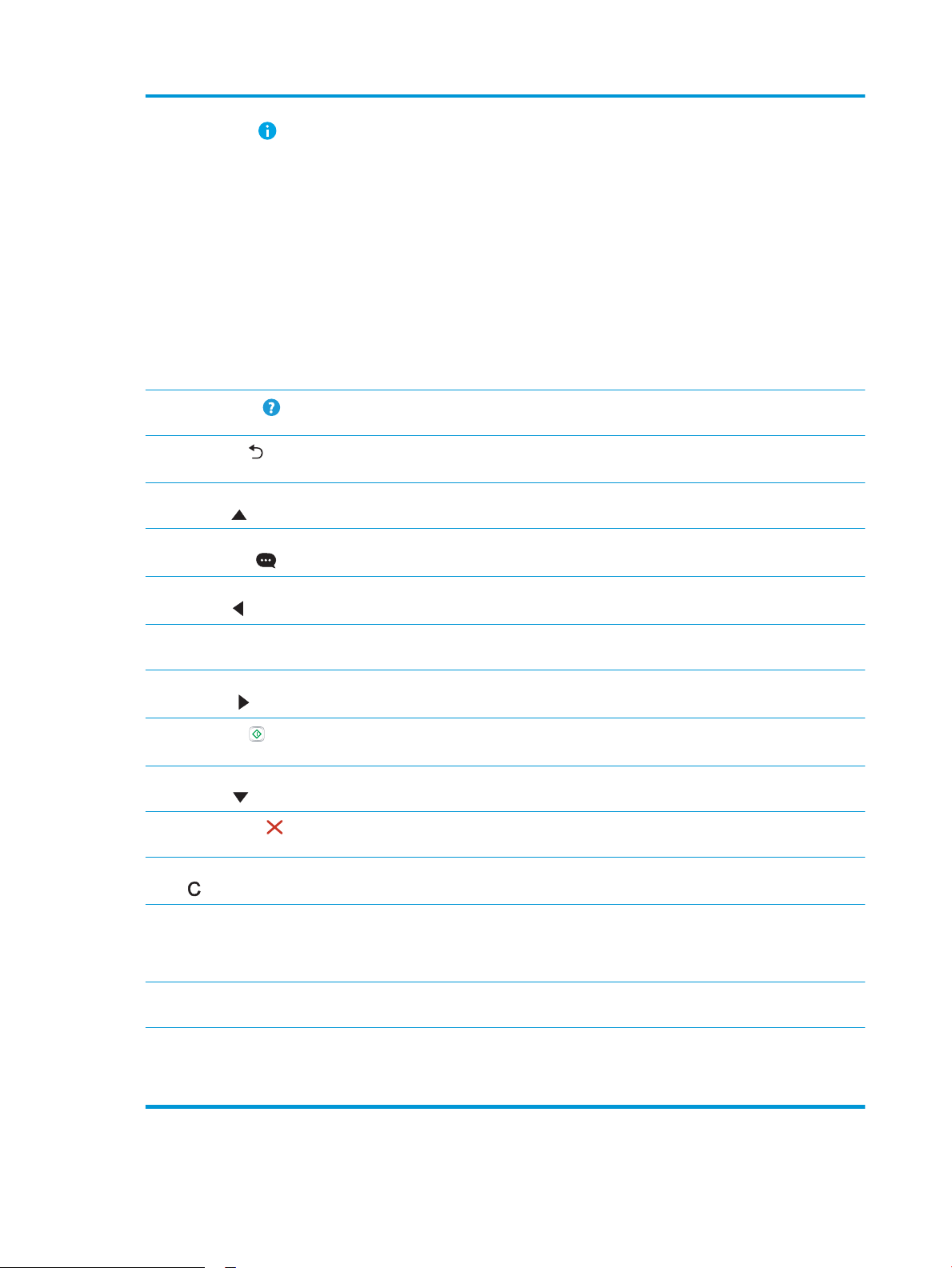
5 Бутон за
информация
Натиснете бутона за информация, за да получите достъп до няколко типа информация за принтера.
Изберете елементите на екрана за следната информация:
● Език на дисплея: Променете настройката за езика за текущата потребителска сесия.
● Режим на заспиване: Поставете принтера в режим на понижена консумация.
● Wi-Fi Direct: Преглед на информация за това как да се свържете директно към принтера с
помощта на телефон, таблет или друго устройство (само когато е инсталиран допълнителен
безжичен аксесоар).
● Безжична мрежа: Преглед или промяна на настройките на безжичната връзка (само когато е
инсталиран допълнителен безжичен аксесоар).
● Ethernet: Преглед и промяна на настройките на Ethernet.
● HP Web Services (Уебуслуги на HP): Преглед на информацията за свързване и печат на принтера с
помощта на уебуслуги на HP.
6
Бутон Помощ
7
Бутон Back
(Назад)
8 Бутон ''Стрелка
нагоре''
9 Бутон "Център за
съобщения"
10 Бутон "Стрелка
наляво"
11 OK бутон: Приема избраната стойност на даден елемент, активира фокусиран бутон, отваря клавиатурата за
12 Бутон "Стрелка
надясно"
13
Бутон Start
(Старт)
14 Бутон "Стрелка
надолу"
15
Бутон за отказ
Предоставя списък с помощни теми или информация за тема, когато се използва началният екран,
приложение, опция или функция.
Връща се едно ниво назад в дървото на менюто.
Преминава към предишния елемент или графичен компонент при вертикално оформление.
Показва центъра за съобщения.
Преминава към предишния елемент, графичен компонент или ниво в дървото на менюто (но не излиза
от приложението) или намалява стойността на числовите елементи.
редактиране на фокусирано текстово поле или извършва подобни действия за избор.
Преминава към следващия елемент, графичен компонент или ниво в дървото на менюто или
увеличава стойността на числовите елементи.
Стартира заданието за печат.
Преминава към следващия елемент или графичен компонент при вертикално оформление.
Поставя принтера на пауза и отваря Active Jobs (Активни задания). От екрана Active Jobs (Активни
задания) потребителят може да отмени заданието или да възобнови печата.
16 Бутон "Изчистване" Изчиства всичко записано в полето за въвеждане.
17 Бутон Sign In
(Висване) или
бутон Sign Out
(Отписване)
18 Цифрова
клавиатура
19 Индикатор на
екрана за
началната
страница
Натиснете бутона Sign In (Вписване), за да се отвори екранът Sign In (Вписване).
Натиснете бутона Отписване, за да се отпишете от принтера. Принтерът възстановява всички опции
спрямо настройките по подразбиране.
Въвежда числови стойности.
Указва броя на страниците на началния екран или в папката на началния екран. Текущата страница се
осветява. Използвайте бутоните със стрелки за превъртане между страниците.
8 Глава 1 Обща информация за принтера BGWW
Page 19
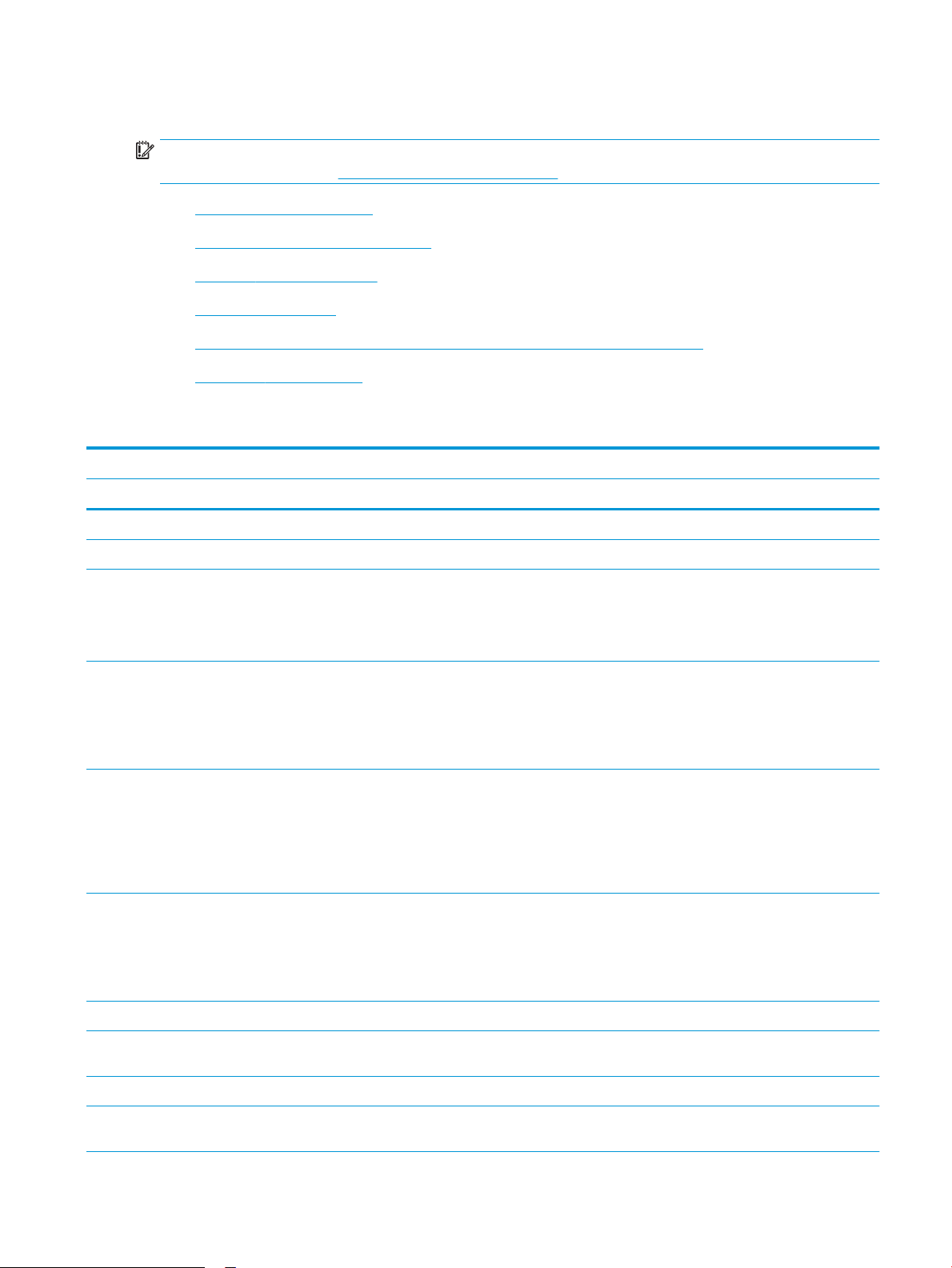
Спецификации на принтера
ВАЖНО: Следните спецификации са точни към датата на публикация, но подлежат на промяна. За
актуална информация вж. www.hp.com/support/colorljM751.
●
Технически спецификации
●
Поддържани операционни системи
●
Мобилни решения за печат
●
Размери на принтера
●
Консумирана мощност, електрически спецификации и акустично излъчване
●
Обхват на работна среда
Технически спецификации
Име на модела M751n M751dn
Номер на продукта T3U43A T3U44A
Боравене с хартията Тава 1 (капацитет 100 листа) Вкл. Вкл.
Тава 2 (капацитет 550 листа) Вкл. Вкл.
Тава за 550 листа хартия
ЗАБЕЛЕЖКА: Моделите M751n и
M751dn приемат до две допълнителни
тави за 550 листа.
2 х тава за хартия за 550 листа и поставка
ЗАБЕЛЕЖКА: Моделите M751n и
M751dn приемат до две допълнителни
тави за 550 листа, които могат да се
инсталират върху поставката.
Тава за хартия с висок капацитет (HCI) за
2700 листа и поставка
ЗАБЕЛЕЖКА: Моделите M751n и
M751dn приемат до две допълнителни
тави за 550 листа, които могат да се
инсталират върху поставката.
Поставка
ЗАБЕЛЕЖКА: Моделите M751n и
M751dn приемат до две допълнителни
тави за 550 листа, които могат да се
инсталират върху поставката.
Автоматичен двустранен печат Не е налично Вкл.
Свързване 10/100/1000 Ethernet LAN връзка с IPv4 и
IPv6
По избор По избор
По избор По избор
По избор По избор
По избор По избор
Вкл. Вкл.
Високоскоростно USB 2.0 Вкл. Вкл.
USB порт с лесен достъп за печатане без
компютър и без обновяване на фърмуера
Вкл. Вкл.
BGWW Спецификации на принтера 9
Page 20
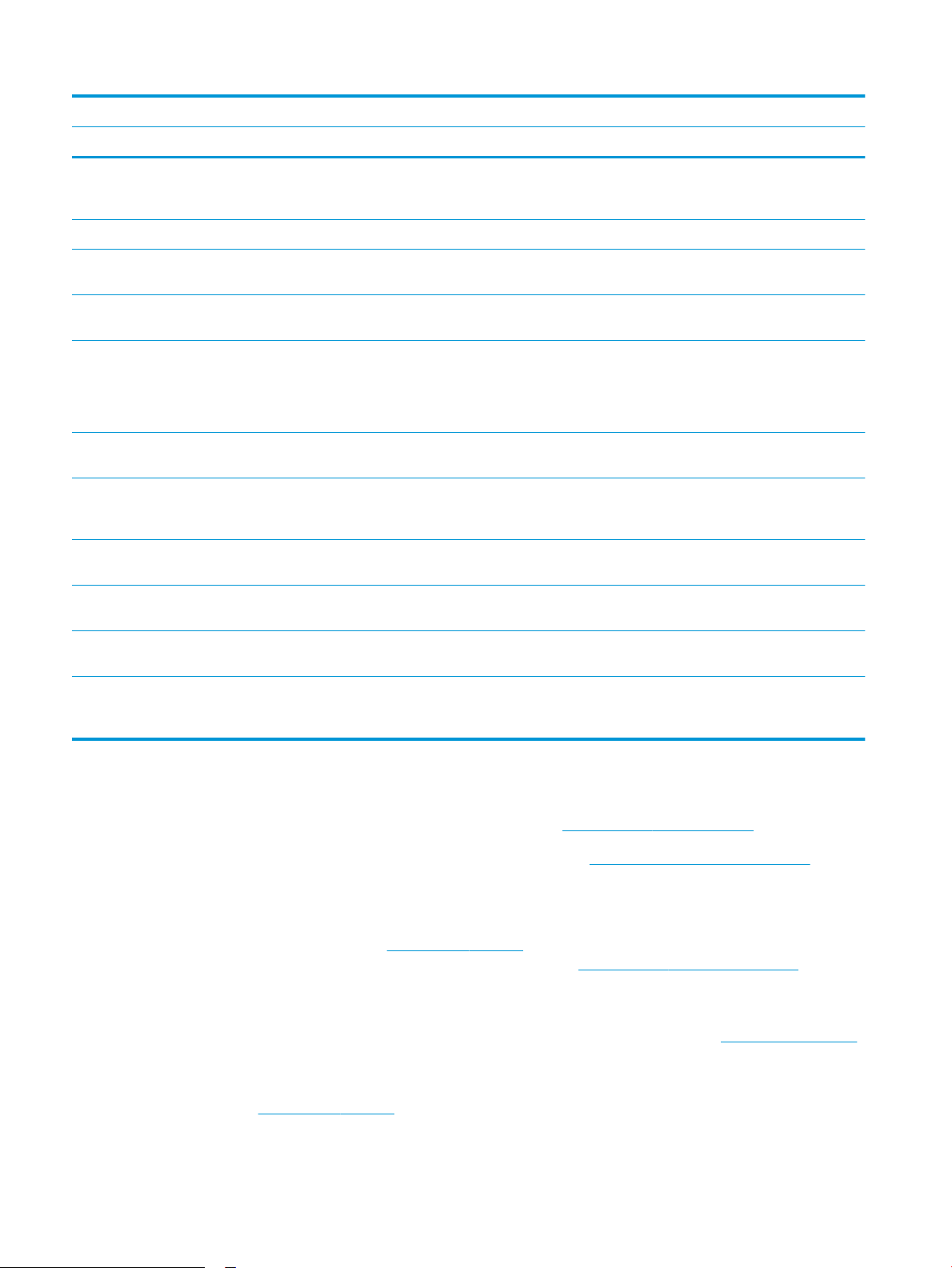
Име на модела M751n M751dn
Номер на продукта T3U43A T3U44A
Кабелен канал за интегриране на
хардуер за свързване на принадлежности
и устройства от друг производител
Вътрешни USB портове на HP По избор По избор
Аксесоар за безжичен печат през сървър
HP Jetdirect 2900nw
HP Jetdirect 3100w BLE/NFC/аксесоар за
безжичен печат от мобилни устройства
Памет 1,5 GB базова памет
ЗАБЕЛЕЖКА: Основната памет може да
се разширява до 2,5 GB чрез добавяне на
модул за памет SODIMM.
Памет за съхранение 16 GB вграден мултимедиен контролер
(eMMC)
Security (Защита) Модул за доверена платформа на HP за
криптиране на всички данни, които
преминават през принтера
Контролен панел за показване и
въвеждане
Печат Печата 40 страници в минута (ppm) на
2,7-инчов цветен графичен дисплей с 10
клавиша
хартия с размер Letter и A4
Вкл. Вкл.
По избор По избор
По избор По избор
Вкл. Вкл.
Вкл. Вкл.
Вкл. Вкл.
Вкл. Вкл.
Вкл. Вкл.
Печат с лесен достъп през USB (не се
изисква компютър)
Съхраняване на задания в паметта на
принтера, за да печатате по-късно или за
самостоятелен печат
Поддържани операционни системи
Linux: За информация и драйвери за печат за Linux отидете на www.hp.com/go/linuxprinting.
UNIX: За информация и драйвери за принтери за UNIX® отидете на www.hp.com/go/unixmodelscripts.
Информацията по-долу се отнася за специфичните за принтера HP PCL 6 драйвери за печат за Windows, HP
драйверите за печат за macOS, както и за програмата за инсталиране на софтуер.
Windows: Изтеглете HP Easy Start от 123.hp.com/LaserJet, за да инсталирате драйвера за печат на HP. Или
отидете на уебсайта за поддръжка на принтери за този принтер: www.hp.com/support/colorljM751 и
изтеглете драйвера за принтера или програмата за инсталиране на софтуер, за да инсталирате драйвера
на принтера на HP.
macOS: Този принтер поддържа и работа с компютри с Mac. Изтеглете HP Easy Start от 123.hp.com/LaserJet
или от страницата за поддръжка на принтера, след което използвайте HP Easy Start, за да инсталирате
драйвера на принтера на HP.
1. Отидете на 123.hp.com/LaserJet.
Вкл. Вкл.
Вкл. Вкл.
2. Следвайте предоставените стъпки, за да изтеглите софтуера на принтера.
10 Глава 1 Обща информация за принтера BGWW
Page 21
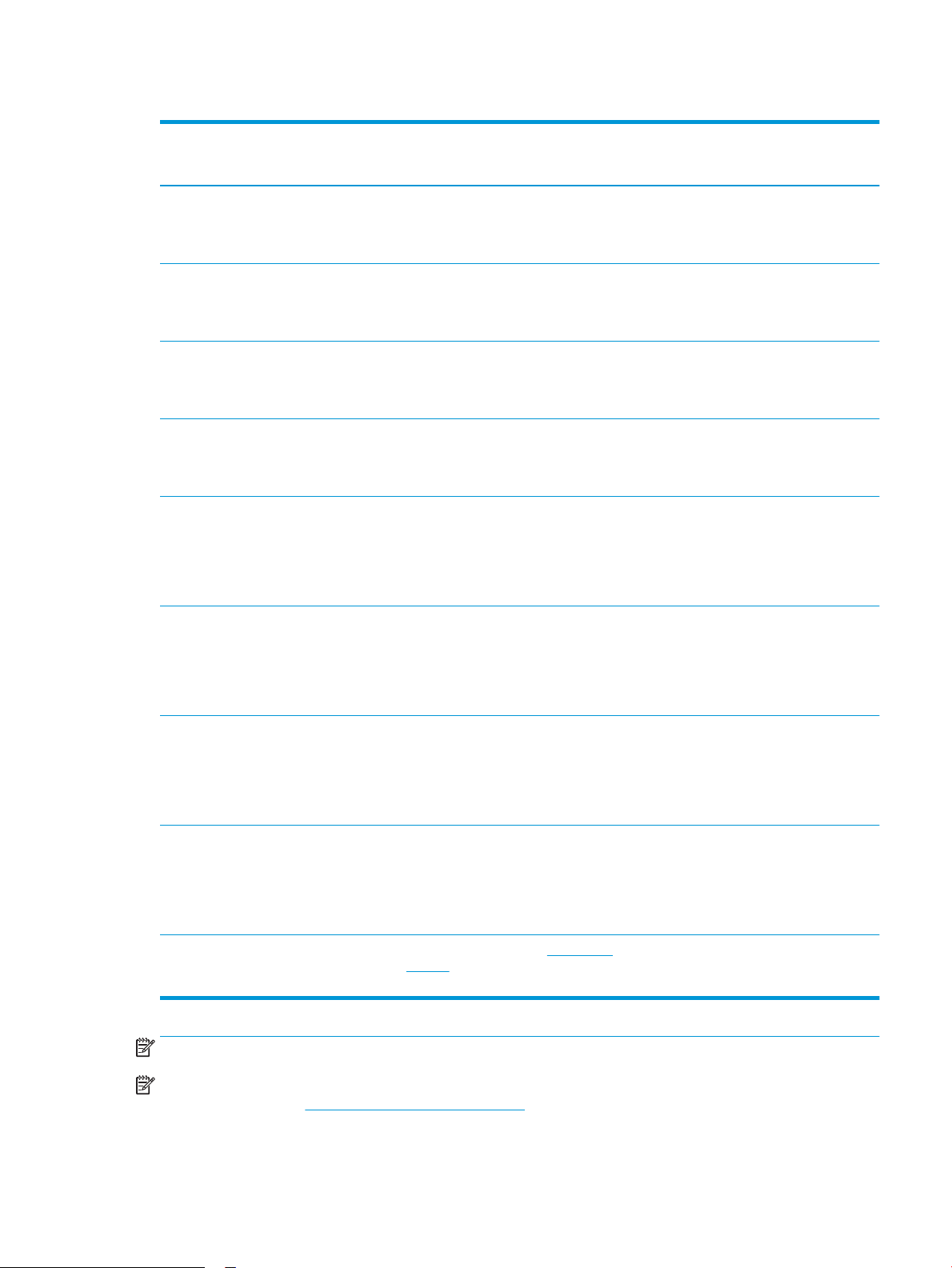
Таблица 1-1 Поддържани операционни системи и драйвери на печат
Операционна система Драйвер за печат (за Windows или
инсталационната програма в мрежата за
macOS)
Windows 7, 32-битова и 64-битова версия Специфичният за принтера драйвер за
печат "HP PCL 6" е инсталиран за тази
операционна система като част от
инсталацията на софтуер.
Windows 8, 32-битова и 64-битова версия Специфичният за принтера драйвер за
печат "HP PCL 6" се инсталира за тази
операционна система като част от
инсталацията на софтуер.
Windows 8.1, 32-битова и 64-битова
версия
Windows 10, 32-битова и 64-битова
версия
Windows Server 2008 R2, SP 1, 64-битова
версия
Специфичният за принтера драйвер за
печат "HP PCL-6" V4 се инсталира за тази
операционна система като част от
инсталацията на софтуер.
Специфичният за принтера драйвер за
печат "HP PCL-6" V4 се инсталира за тази
операционна система като част от
инсталацията на софтуер.
Специфичният за принтера драйвер за
печат PCL 6 е наличен за изтегляне от
уебсайта за поддръжка на принтера.
Изтеглете драйвера, след което
използвайте инструмента за добавяне на
принтер на Windows за инсталирането му.
Бележки
Поддръжка на Windows 8 RT се
предоставя чрез Microsoft IN OS версия 4,
32-битов драйвер.
Поддръжка на Windows 8.1 RT се
предоставя чрез Microsoft IN OS версия 4,
32-битов драйвер.
Windows Server 2012, 64-битова версия Специфичният за принтера драйвер за
печат PCL 6 е наличен за изтегляне от
уебсайта за поддръжка на принтера.
Изтеглете драйвера, след което
използвайте инструмента за добавяне на
принтер на Windows за инсталирането му.
Windows Server 2012 R2, 64-битова
версия
Windows Server 2016, 64-битова версия Специфичният за принтера драйвер за
macOS 10.12 Sierra, macOS 10.13 High
Sierra
Специфичният за принтера драйвер за
печат PCL 6 е наличен за изтегляне от
уебсайта за поддръжка на принтера.
Изтеглете драйвера, след което
използвайте инструмента за добавяне на
принтер на Windows за инсталирането му.
печат PCL 6 е наличен за изтегляне от уеб
сайта за поддръжка на принтера.
Изтеглете драйвера, след което
използвайте инструмента за добавяне на
принтер на Windows за инсталирането му.
Изтеглете HP Easy Start от 123.hp.com/
LaserJet и след това го използвайте, за да
инсталирате драйвера за печат.
ЗАБЕЛЕЖКА: Поддържаните операционни системи може да се променят.
ЗАБЕЛЕЖКА: За актуален списък на поддържаните операционни системи и за цялостна помощ на HP за
принтера, отидете на www.hp.com/support/colorljM751.
BGWW Спецификации на принтера 11
Page 22
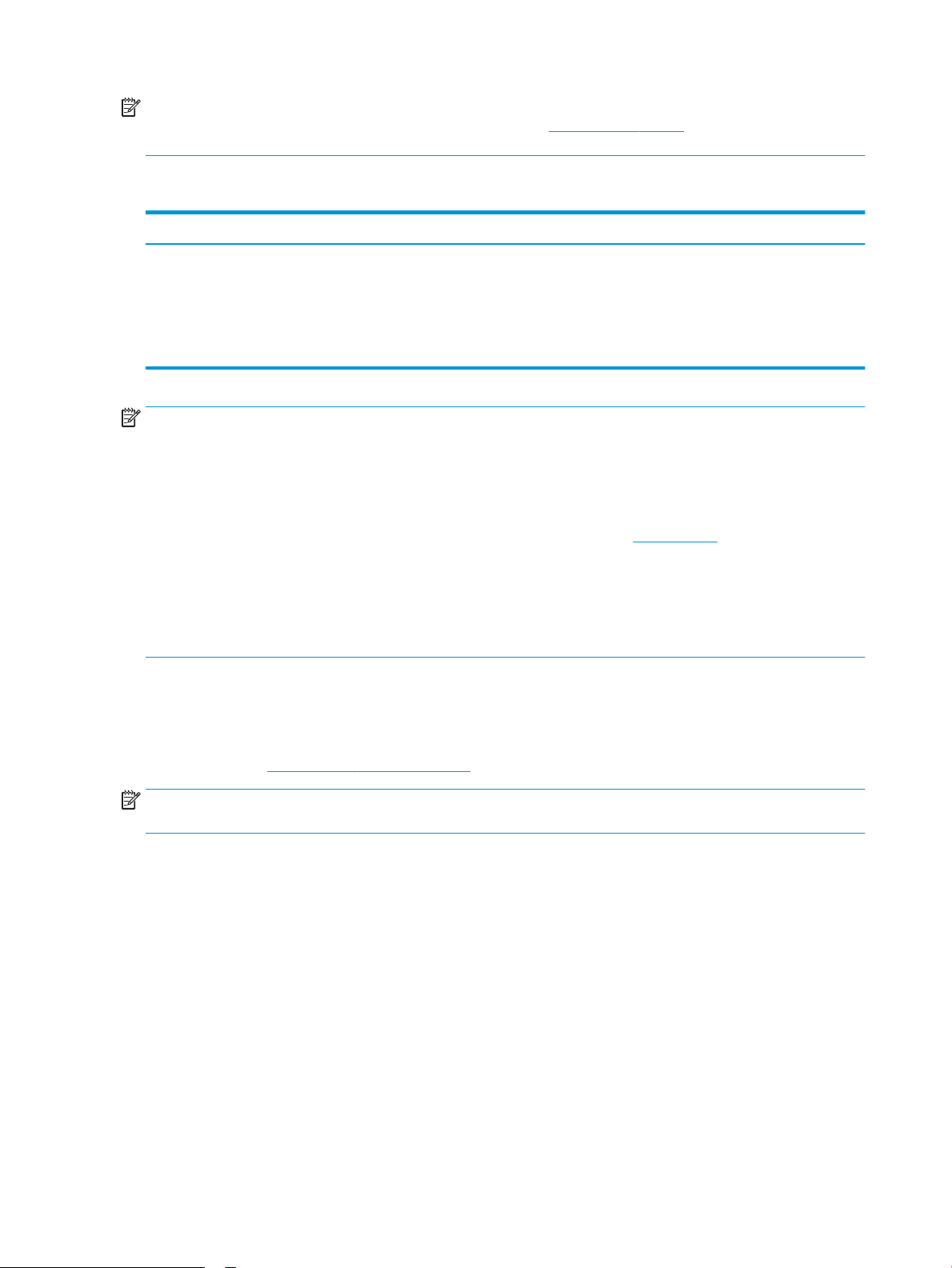
ЗАБЕЛЕЖКА: За подробности относно клиентски и сървърни версии на операционни системи и за
поддръжка на драйвери HP UPD за този принтер отидете на www.hp.com/go/upd. От Additional information
(Допълнителна информация) щракнете Specications (Спецификации).
Таблица 1-2 Минимални системни изисквания
Windows macOS
● Интернет връзка
● Специална USB 1.1 или 2.0 връзка или мрежова връзка
● 2 GB свободно място на твърдия диск
● 1 GB RAM (32-битова) или 2 GB RAM (64-битова)
ЗАБЕЛЕЖКА: Инсталиращата програма за Windows инсталира услугата HP Smart Device Agent Base.
Размерът на файла е по-малко от 100 kb. Единствената му функция е да проверява на всеки час за
принтери, свързани чрез USB. Не се събират никакви данни. Ако бъде открит USB принтер, след това тя се
опитва да намери инсталиран JetAdvantage Management Connector (JAMc) в мрежата. Ако бъде открит JAMc,
HP Smart Device Agent Base се надгражда безопасно до пълнофункционален Smart Device Agent от JAMc,
който след това ще позволи отпечатаните страници да се отчитат чрез специален профил за Управлявани
услуги за печат (MPS профил). Уебпакетите само с драйвер, изтеглени от www.hp.com за принтера и
инсталирани чрез съветника за добавяне на принтер, не инсталират тази услуга.
За да деинсталирате услугата, отворете Control Panel (Контролен панел), изберете Programs (Програми)
или Programs and Features (Програми и компоненти), след което изберете Add/Remove Programs
(Добавяне/премахване на програми) или Uninstall a Program (Деинсталиране на програма), за да
премахнете услугата. Името на файла е HPSmartDeviceAgentBase.
Мобилни решения за печат
● Интернет връзка
● Специална USB 1.1 или 2.0 връзка или мрежова връзка
● 1,5 GB свободно място на твърдия диск
HP предлага няколко решения за мобилен печат, които позволяват лесен печат с HP принтер от лаптоп,
таблет, смартфон или друго мобилно устройство. За да видите пълния списък и да направите най-добрия
избор, отидете на www.hp.com/go/MobilePrinting.
ЗАБЕЛЕЖКА: Актуализирайте фърмуера на принтера, за да се гарантира, че всички възможности за
мобилен печат се поддържат.
● Wi-Fi Direct (само за безжични модели, с HP Jetdirect 3100w BLE/NFC/инсталиран аксесоар за
безжично свързване)
● HP ePrint през електронна поща (изисква да са активни HP уебуслуги и принтерът да е регистриран в
HP Connected)
● Приложение HP Smart
● Google Cloud Print
● AirPrint
● Android печат
● HP Roam
12 Глава 1 Обща информация за принтера BGWW
Page 23
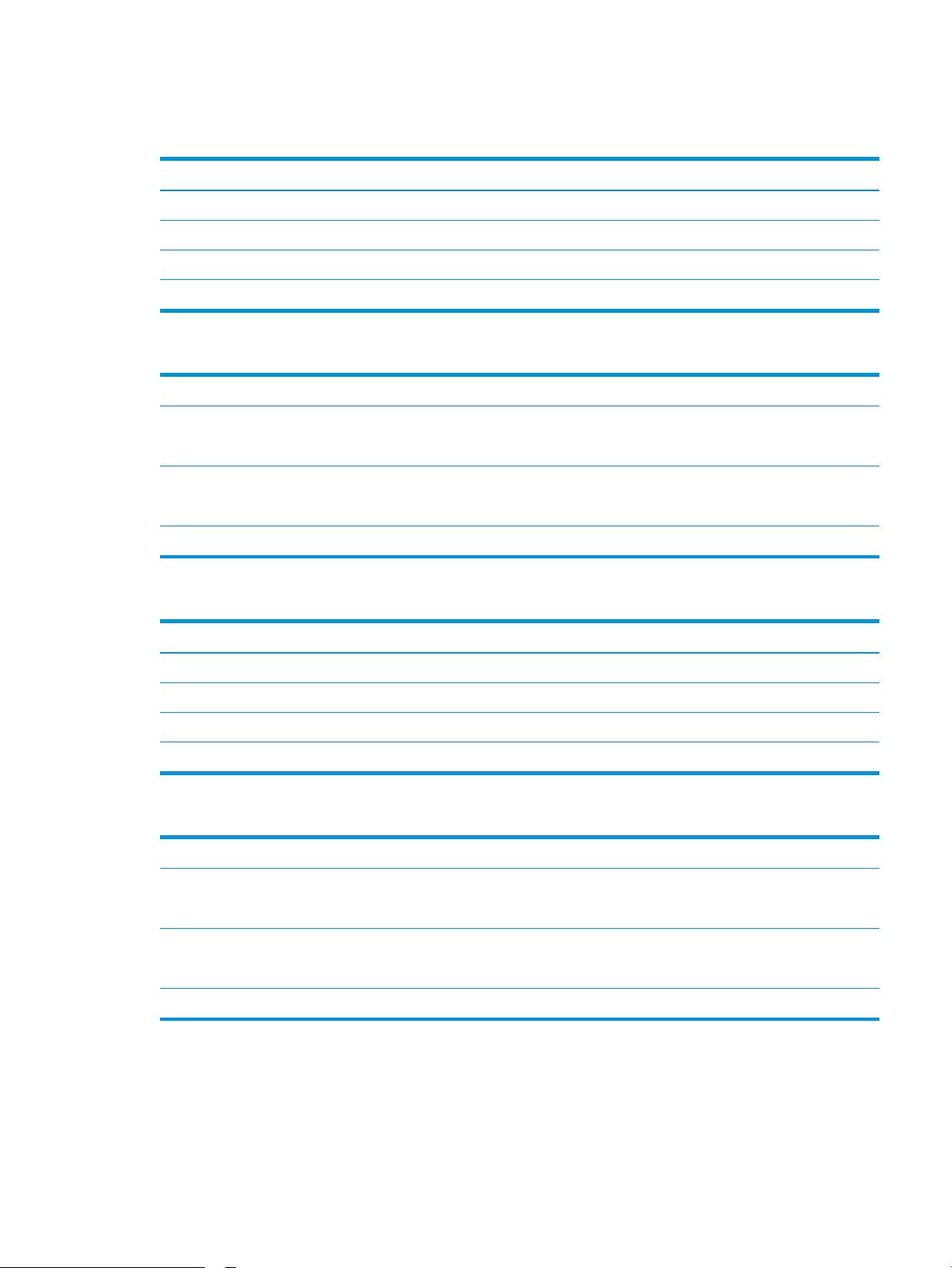
Размери на принтера
Таблица 1-3 Размери на принтера
Напълно затворен принтер Напълно отворен принтер
Височина 398,5 мм 442,5 мм
Дълбочина 589 mm 992 мм
Ширина 556 мм 1051 мм
Тегло 45,1 кг
Таблица 1-4 Размери на тавата за хартия за 550 листа
Височина 150 мм
Дълбочина Затворена тава: 584 mm
Ширина Затворена вратичка: 556 мм
Тегло 10,2 кг
Отворена тава: 999 мм
Отворена вратичка: 640 мм
Таблица 1-5 Размери на принтера с една тава за хартия за 550 листа
Напълно затворен принтер Напълно отворен принтер
Височина 524,5 мм 568,5 мм
Дълбочина 589 mm 1 004 мм
Ширина 556 мм 1051 мм
Тегло 55,3 кг
Таблица 1-6 Размери на 2 х тава за хартия за 550 листа и поставка
Височина 347 мм
Дълбочина
Ширина
Тегло
1
1
1
1
Не включва стабилизиращи крачета.
Затворена тава: 659 мм
Отворена тава: 1074 мм
Затворена вратичка: 556 мм
Отворена вратичка: 771 мм
22,9 кг
BGWW Спецификации на принтера 13
Page 24
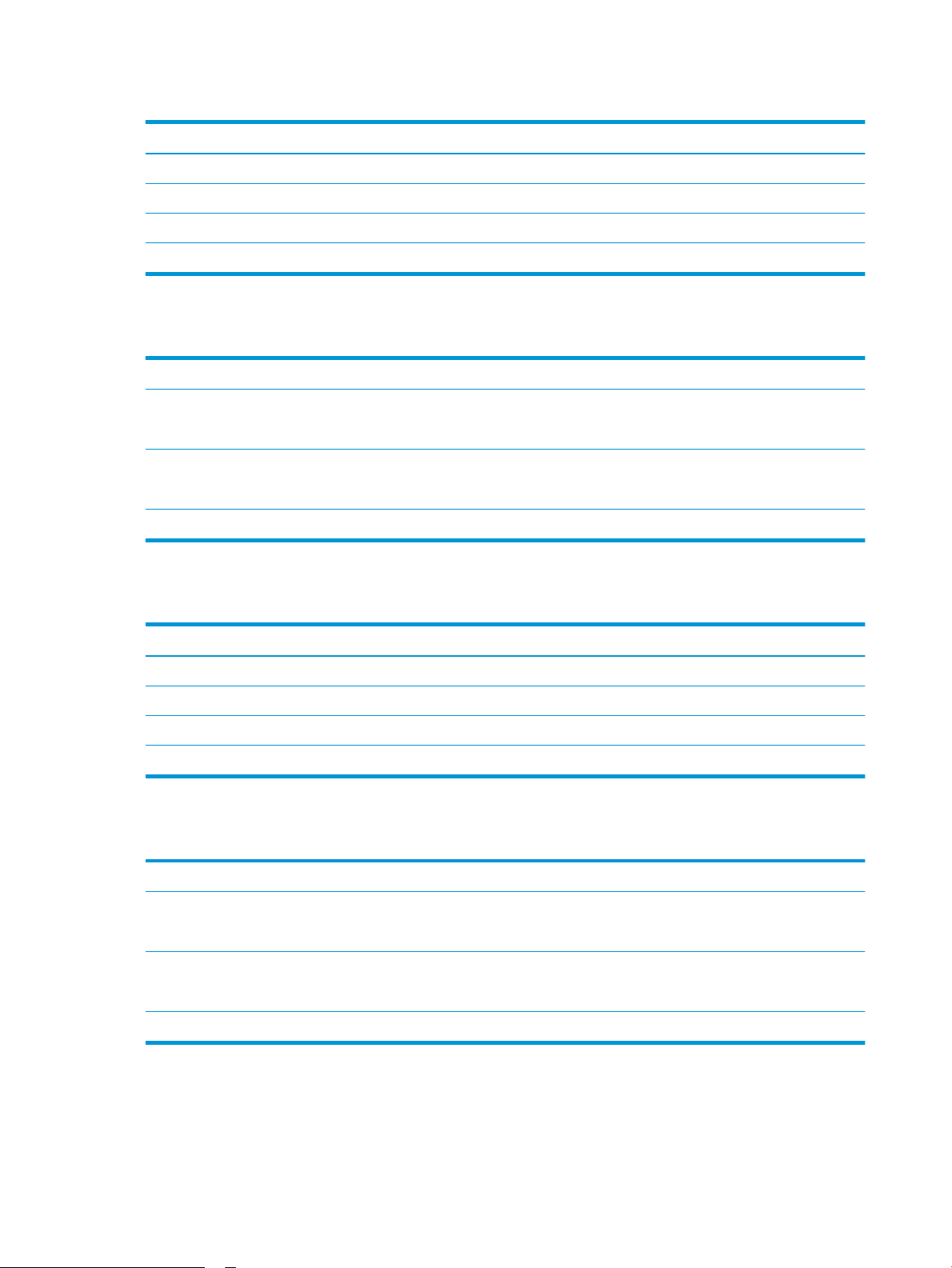
Таблица 1-7 Размери на принтера с 2 x тава за хартия за 550 листа и поставка
Напълно затворени принтер и аксесоари Напълно отворени принтер и аксесоари
Височина 722,5 мм 766,5 мм
1
Дълбочина
Ширина
1
Тегло
1
Не включва стабилизиращи крачета.
659 мм 1074 мм
1
556 мм 1051 мм
68,0 кг
Таблица 1-8 Размери на подаващата тава с висок капацитет (HCI) и поставка
Височина 347 мм
Дълбочина
Ширина
Тегло
1
1
1
1
Не включва стабилизиращи крачета.
Затворена тава: 659 мм
Отворена тава: 1064 мм
Затворена вратичка: 556 мм
Отворена вратичка: 771 мм
28,2 кг
Таблица
1-9 Размери за принтера и за подаващата тава с висок капацитет (HCI) и поставка
Напълно затворени принтер и аксесоари Напълно отворени принтер и аксесоари
Височина 722,5 мм 766,5 мм
1
Дълбочина
Ширина
1
Тегло
1
Не включва стабилизиращи крачета.
Таблица
659 мм 1064 мм
1
556 мм 1051 мм
73,3 кг
1-10 Размери на поставката
Височина 347 мм
Дълбочина
1
Затворена вратичка: 659 мм
Отворена вратичка: 1185 мм
Ширина
1
Затворена вратичка: 556 мм
Отворена вратичка: 556 мм
1
Тегло
1
Не включва стабилизиращи крачета.
15,8 кг
14 Глава 1 Обща информация за принтера BGWW
Page 25
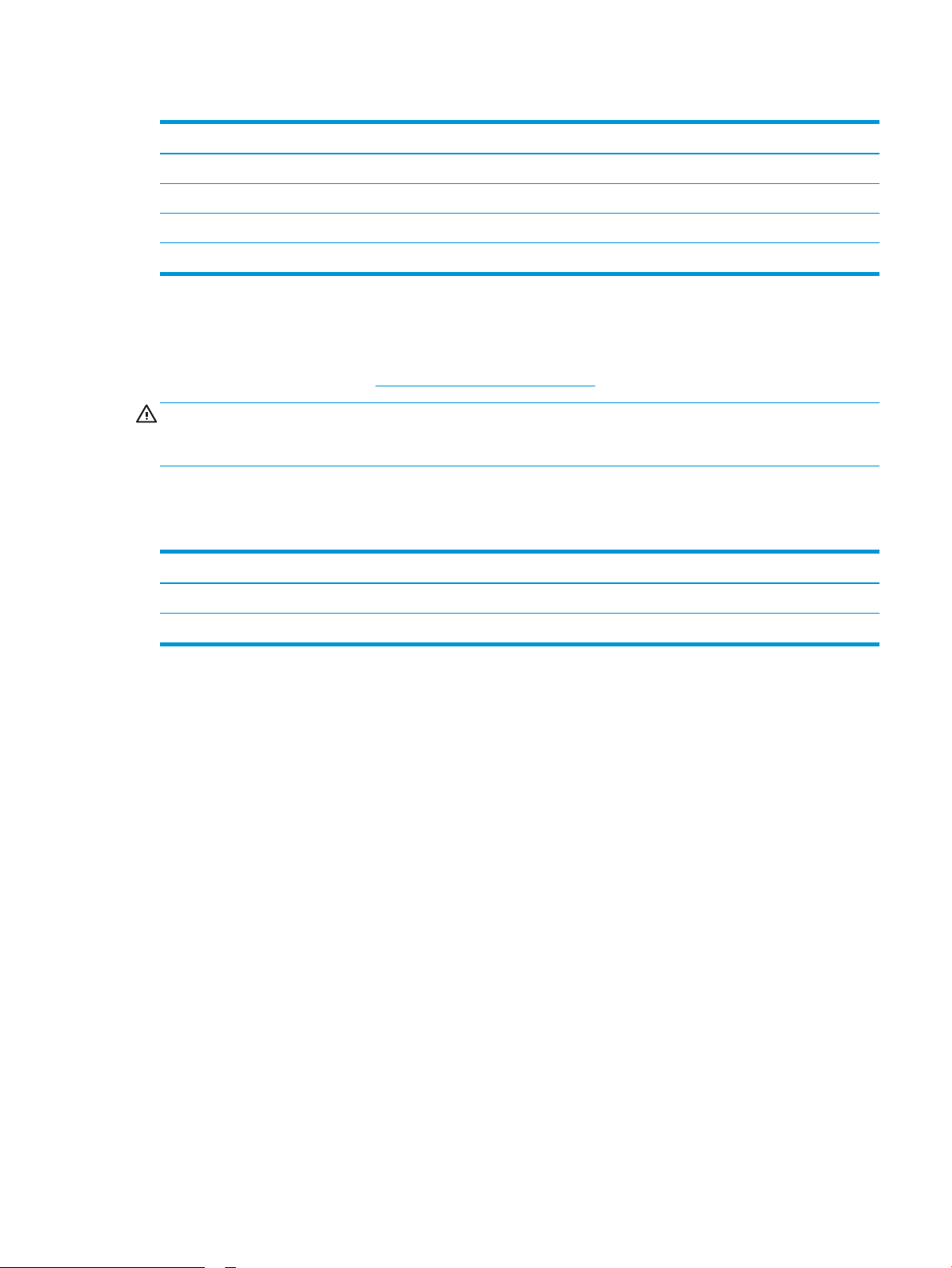
Таблица 1-11 Размери на принтера с поставката
Напълно затворени принтер и аксесоари Напълно отворени принтер и аксесоари
Височина 722,5 мм 766,5 мм
1
Дълбочина
Ширина
1
Тегло
1
Не включва стабилизиращи крачета.
659 мм 1185 мм
1
556 мм 1051 мм
61,4 кг
Консумирана мощност, електрически спецификации и акустично излъчване
За актуална информация вижте www.hp.com/support/colorljM751 .
ВНИМАНИЕ: Изискванията към захранването са различни в различните страни/региони, където се
продава принтерът. Не преобразувайте работното напрежение. Това ще повреди принтера и ще анулира
гаранцията на принтера.
Обхват на работна среда
Таблица 1-12 Спецификации на работната среда
Среда Препоръчана Позволена
Температура 15° до 27°C 10° до 30°C
Относителна влажност от 30% до 70% относителна влажност от 10% до 80% RH
BGWW Спецификации на принтера 15
Page 26
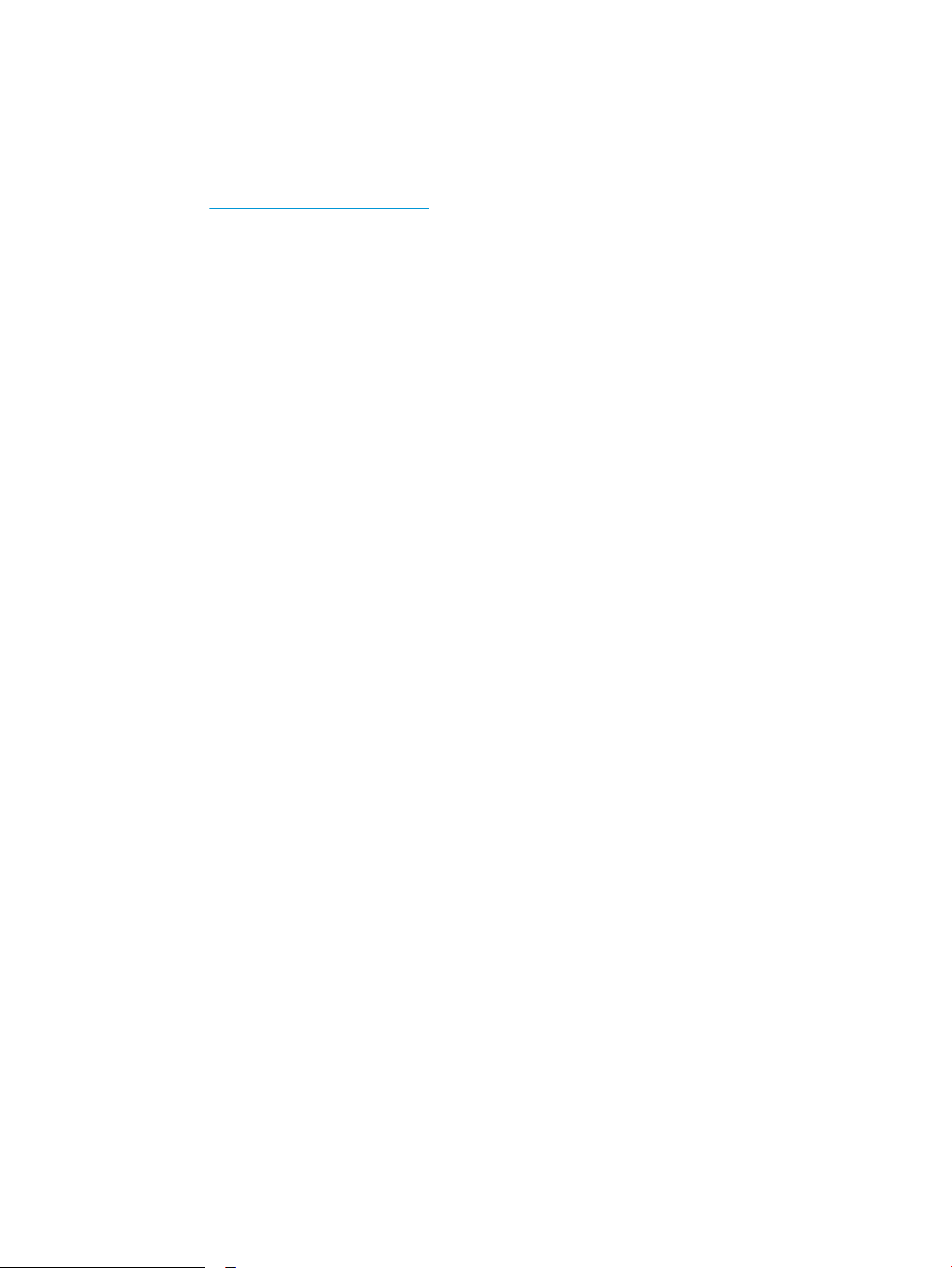
Хардуерна настройка на принтера и инсталиране на софтуер
За основни инструкции за настройка вижте ръководството за инсталиране на хардуера, предоставено с
принтера. За допълнителни инструкции отидете в страницата за HP поддръжката в интернет.
Посетете www.hp.com/support/colorljM751 за цялостна помощ на НР за принтера. Намерете следната
поддръжка:
● Инсталиране и конфигуриране
● Изучаване и използване
● Решаване на проблеми
● Изтеглете актуализации за софтуер и фърмуер
● Присъединете се към форуми за поддръжка
● Намерете нормативна информация и информация за гаранцията
16 Глава 1 Обща информация за принтера BGWW
Page 27
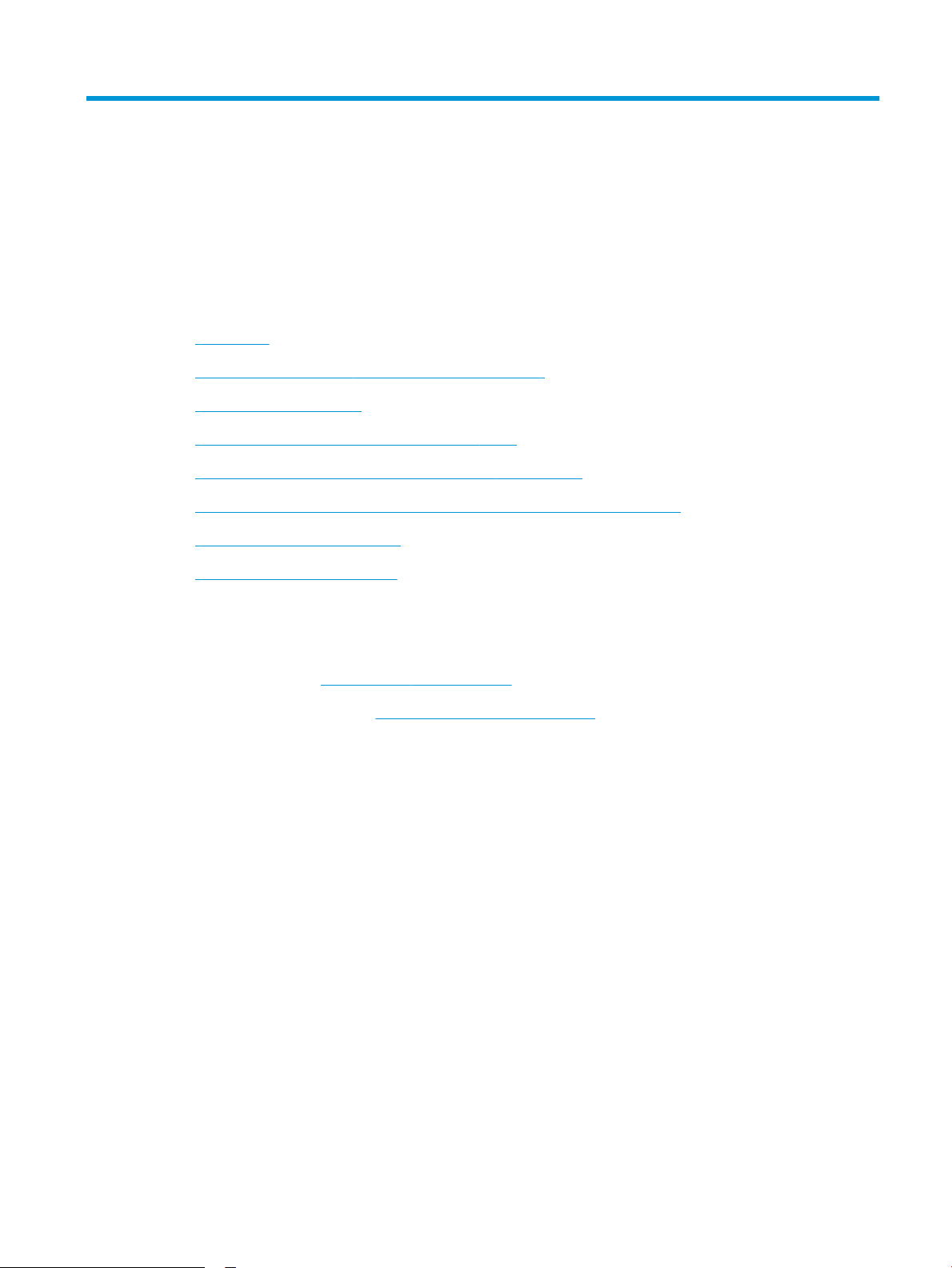
2 Тави за хартия
●
Въведение
●
Заредете хартия в тава 1 (многофункционална тава)
●
Заредете хартия в тава 2
●
Заредете хартия в тавата за хартия за 550 листа
●
не на хартия в тавите за подаване на 2 x 550 листа хартия
●
Зареждане на хартия в тавата за хартия с висок капацитет за 2700 листа
●
Зареждане и печат на пликове
●
Зареждане и печат на етикети
За повече информация
Следната информация е валидна към момента на публикуване.
За видео помощ, вижте www.hp.com/videos/LaserJet.
За актуална информация вижте www.hp.com/support/colorljM751.
Цялостната помощ на HP за вашия принтер включва следната информация:
● Инсталиране и конфигуриране
● Изучаване и използване
● Решаване на проблеми
● Изтеглете актуализации за софтуера и фърмуера
● Присъединете се към форуми за поддръжка
● Намерете нормативна информация и информация за гаранцията
BGWW 17
Page 28
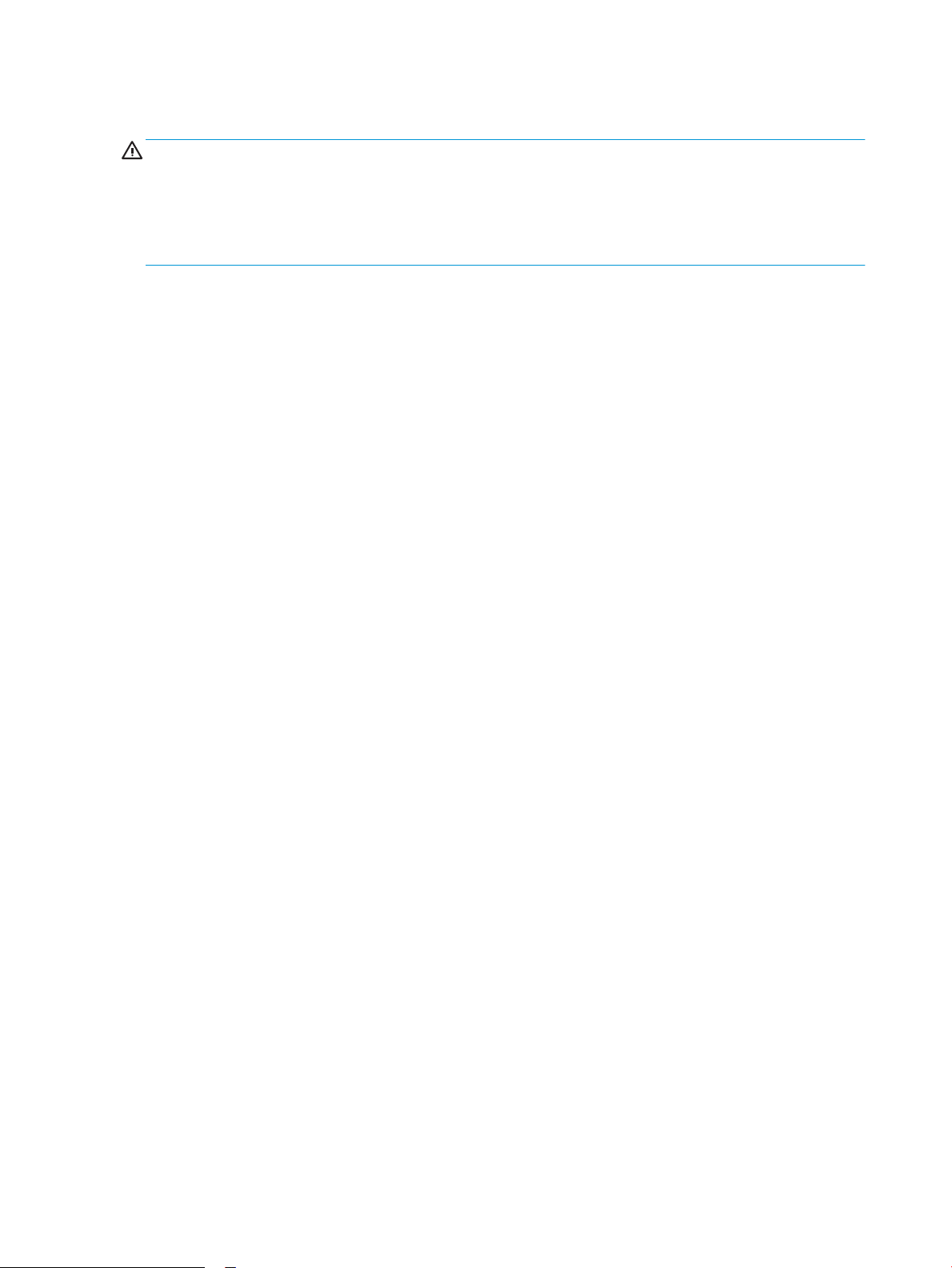
Въведение
ВНИМАНИЕ: Не изтегляйте повече от една тава за хартия едновременно.
Не използвайте тавата за хартия като стъпало.
Пазете ръцете си от тавите за хартия при затваряне.
Всички тави трябва да са затворени, когато премествате принтера.
18 Глава 2 Тави за хартия BGWW
Page 29
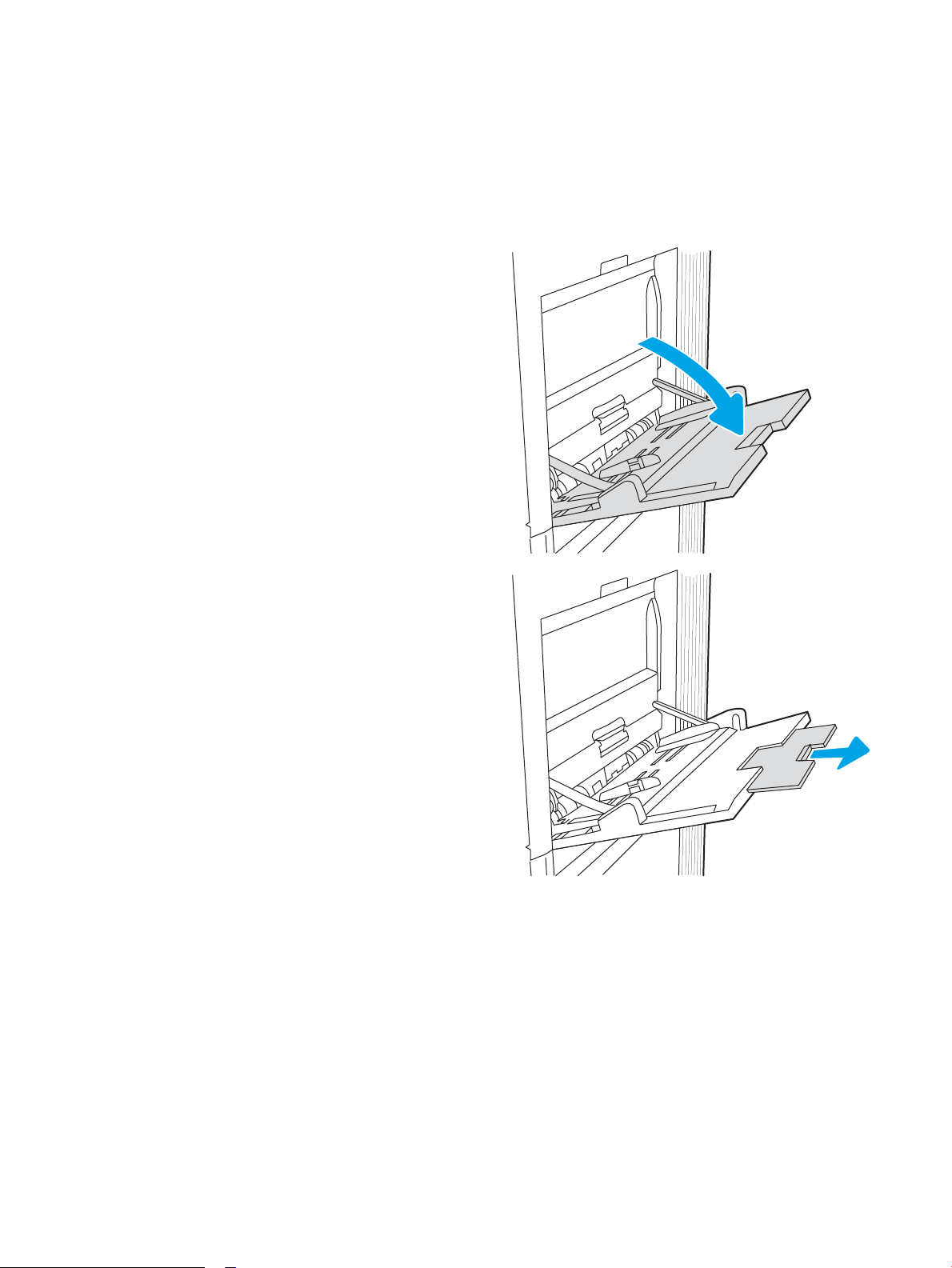
Заредете хартия в тава 1 (многофункционална тава)
Въведение
Следната информация описва как да заредите хартия в тава 1. Тази тава събира до 100 листа хартия 75
g/м2 хартия или 10 плика.
1. Отворете Тава 1.
2. Издърпайте навън удължителя на тавата, за да
придържа хартията.
BGWW Заредете хартия в тава 1 (многофункционална тава) 19
Page 30
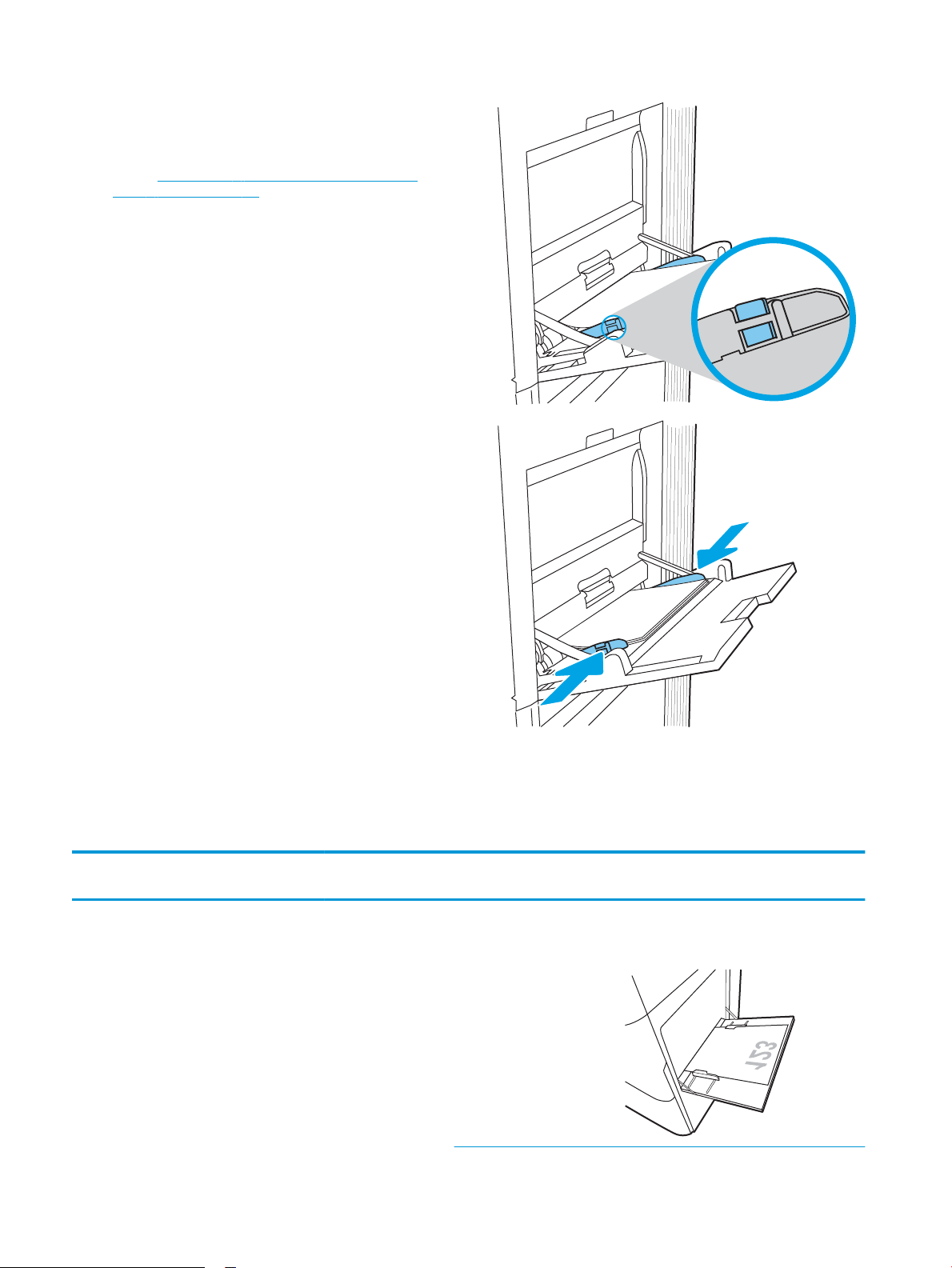
3. Използвайте синята ключалка за регулиране, за
да разширите водачите за хартия до правилния
размер, и след това заредете хартия в тавата. За
информация относно ориентацията на хартията
вижте Таблица 2-1 Ориентация на хартията в
тава 1 на страница 20.
Уверете се, че хартията попада под линията на
запълване, намираща се на водачите за хартия.
ЗАБЕЛЕЖКА: Максималната височина на топа
хартия е 10 ммили приблизително 100 листа 75
г/м2 хартия.
4. С помощта на синята ключалка за регулиране,
регулирайте страничните водачи така, че те
леко да докосват купа с хартия, но да не го
огъват.
Ориентация на хартията в тава 1
Таблица
2-1 Ориентация на хартията в тава 1
Тип хартия Ориентация на
изображението
Режим на двустранен
печат
Размер на хартията Как се зарежда хартията
Бланка или
предварително
отпечатана хартия
Портретна 1-странен печат: 12 x 18, 11 x 17, RA3, SRA3,
A3, 8K (273 x 394 мм), 8K
(270 x 390 мм), 8K (260 x
368 мм), B4 (JIS), Legal,
Ocio (8,5 x 13), Ocio (216 x
340 мм), SRA4, RA4, A4,
Letter
С лицевата страна надолу
Долният ръб е насочен към принтера
20 Глава 2 Тави за хартия BGWW
Page 31

Таблица 2-1 Ориентация на хартията в тава 1 (продължение)
Тип хартия Ориентация на
изображението
Режим на двустранен
печат
Автоматично
двустранно печатане
или с активиран
Alternative Letterhead
Mode (Алтернативен
режим за фирмени
бланки)
Размер на хартията Как се зарежда хартията
A4, Letter, Executive, A5, 16K
(197 x 273 мм) 16K (195 x
270 мм), 16K (184 x 260 мм),
B5 (JIS), Double Japan
Postcard (148 x 200 мм)
12 x 18, 11 x 17, RA3, SRA3,
A3, 8K (273 x 394 мм), 8K
(270 x 390 мм), 8K (260 x
368 мм), B4 (JIS), Legal,
Ocio (8,5 x 13), Ocio (216 x
340 мм), SRA4, RA4, A4,
Letter
С лицевата страна надолу
Лявата страна на предварително
отпечатано изображение, насочено към
принтера
С лицевата страна нагоре
Горният край е насочен към принтера
Бланка или
предварително
отпечатана хартия
(продължение)
Portrait (Портрет)
(продължение)
Автоматично
двустранно печатане
или с активиран
Alternative Letterhead
Mode (Алтернативен
режим за фирмени
бланки)
(продължение)
A4, Letter, Executive, A5, 16K
(197 x 273 мм) 16K (195 x
270 мм), 16K (184 x 260 мм),
B5 (JIS), Double Japan
Postcard (148 x 200 мм)
С лицевата страна нагоре
Дясната страна на предварително
отпечатано изображение, насочено към
принтера
BGWW Заредете хартия в тава 1 (многофункционална тава) 21
Page 32
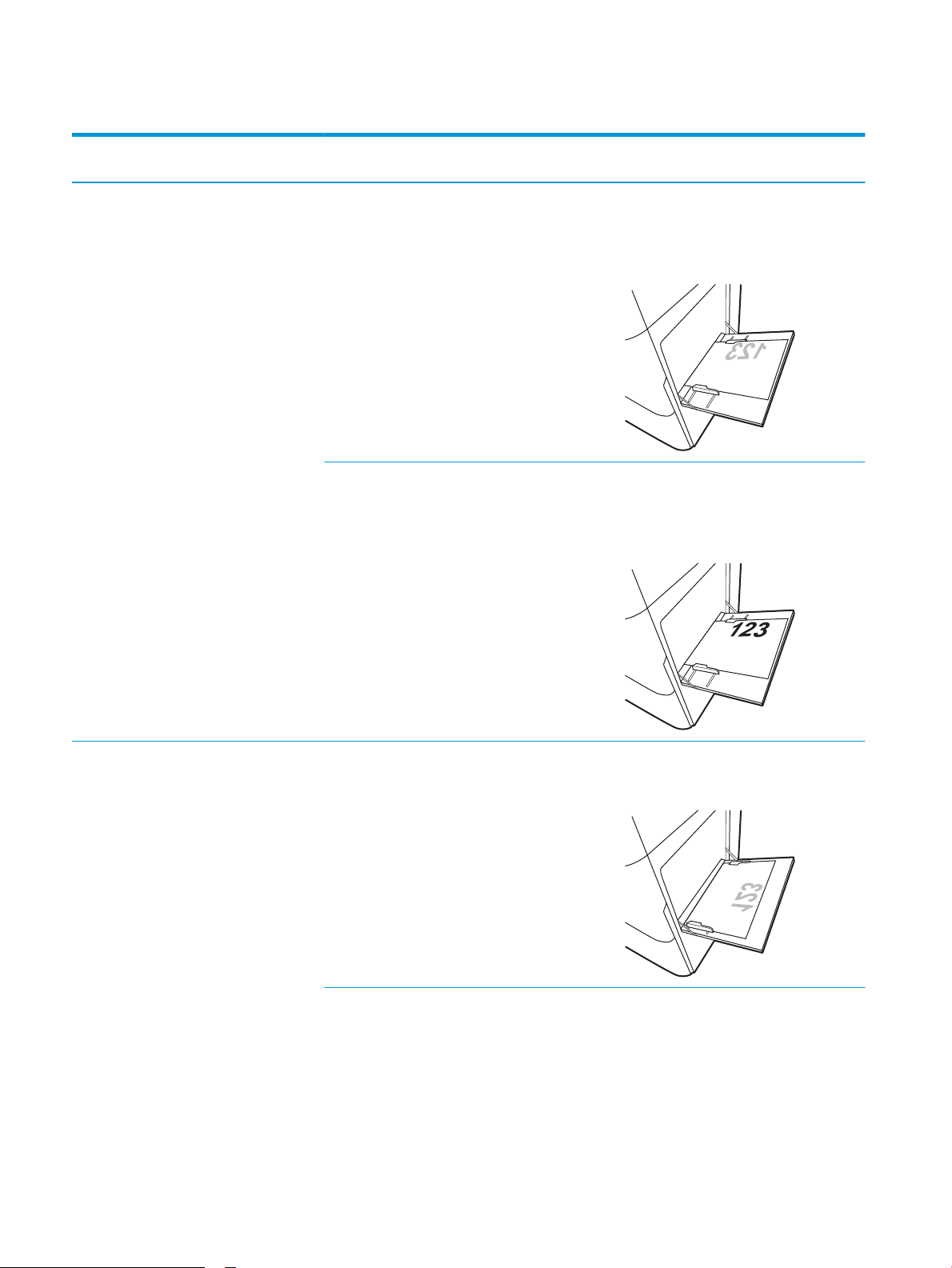
Таблица 2-1 Ориентация на хартията в тава 1 (продължение)
Тип хартия Ориентация на
изображението
Пейзажна 1-странен печат: 12 x 18, 11 x 17, RA3, SRA3,
Режим на двустранен
печат
Автоматично
двустранно печатане
или с активиран
Alternative Letterhead
Mode (Алтернативен
режим за фирмени
бланки)
Размер на хартията Как се зарежда хартията
С лицевата страна надолу
A3, 8K (273 x 394 мм), 8K
(270 x 390 мм), 8K (260 x
368 мм), B4 (JIS), Legal,
Ocio (8,5 x 13), Ocio (216 x
340 мм), SRA4, RA4, A4,
Letter
12 x 18, 11 x 17, RA3, SRA3,
A3, 8K (273 x 394 мм), 8K
(270 x 390 мм), 8K (260 x
368 мм), B4 (JIS), Legal,
Ocio (8,5 x 13), Ocio (216 x
340 мм), SRA4, RA4, A4,
Letter
Лявата страна на предварително
отпечатано изображение, насочено към
принтера
С лицевата страна нагоре
Дясната страна на предварително
отпечатано изображение, насочено към
принтера
Бланка или
предварително
отпечатана хартия
(продължение)
Landscape
(Пейзаж)
(продължение)
1-странен печат: A4, Letter, Executive, A5, 16K
(197 x 273 мм) 16K (195 x
270 мм), 16K (184 x 260 мм),
B5 (JIS), Double Japan
Postcard (148 x 200 мм)
С лицевата страна надолу
Долният ръб е насочен към принтера
22 Глава 2 Тави за хартия BGWW
Page 33

Таблица 2-1 Ориентация на хартията в тава 1 (продължение)
Тип хартия Ориентация на
изображението
Предварително
перфорирана
Портретна 1-странен печат: 12 x 18, 11 x 17, RA3, SRA3,
Режим на двустранен
печат
Автоматично
двустранно печатане
или с активиран
Alternative Letterhead
Mode (Алтернативен
режим за фирмени
бланки)
Размер на хартията Как се зарежда хартията
A4, Letter, Executive, A5, 16K
(197 x 273 мм) 16K (195 x
270 мм), 16K (184 x 260 мм),
B5 (JIS), Double Japan
Postcard (148 x 200 мм)
A3, 8K (273 x 394 мм), 8K
(270 x 390 мм), 8K (260 x
368 мм), B4 (JIS), Legal,
Ocio (8,5 x 13), Ocio (216 x
340 мм), SRA4, RA4, A4,
Letter
С лицевата страна нагоре
Горният край е насочен към принтера
С лицевата страна надолу
Отвори към задната страна на принтера
Prepunched
(Перфорирана)
(продължение)
Portrait (Портрет)
(продължение)
Автоматично
двустранно печатане
или с активиран
Alternative Letterhead
Mode (Алтернативен
режим за фирмени
бланки)
12 x 18, 11 x 17, RA3, SRA3,
A3, 8K (273 x 394 мм), 8K
(270 x 390 мм), 8K (260 x
368 мм), B4 (JIS), Legal,
Ocio (8,5 x 13), Ocio (216 x
340 мм), SRA4, RA4, A4,
Letter
С лицевата страна нагоре
Отвори към задната страна на принтера
BGWW Заредете хартия в тава 1 (многофункционална тава) 23
Page 34

Таблица 2-1 Ориентация на хартията в тава 1 (продължение)
Тип хартия Ориентация на
изображението
Пейзажна 1-странен печат: A4, Letter, Executive, A5, 16K
Режим на двустранен
печат
Автоматично
двустранно печатане
или с активиран
Alternative Letterhead
Mode (Алтернативен
режим за фирмени
бланки)
Размер на хартията Как се зарежда хартията
С лицевата страна надолу
(197 x 273 мм) 16K (195 x
270 мм), 16K (184 x 260 мм),
B5 (JIS), Double Japan
Postcard (148 x 200 мм)
A4, Letter, Executive, A5, 16K
(197 x 273 мм) 16K (195 x
270 мм), 16K (184 x 260 мм),
B5 (JIS), Double Japan
Postcard (148 x 200 мм)
Отвори, насочени в посока, обратна на
принтера
С лицевата страна нагоре
Отвори към принтера
Употреба на alternative letterhead mode (алтернативен режим за фирмени бланки)
Използвайте функцията Alternative Letterhead Mode (Алтернативен режим за фирмени бланки), за да
заредите в тавата бланки или хартия, върху която вече е печатано, по същия начин за всички задания,
независимо дали печатате едностранно или двустранно. Когато използвате този режим, заредете хартията
като за автоматично двустранно печатане.
За да използвате тази функция, разрешете я посредством менютата от контролния панел на продукта. За
да използвате функцията с Windows, също трябва да я разрешите от драйвера за печат и да
конфигурирате типа хартия през него.
Разрешете Alternative Letterhead Mode (Алтернативен режим за фирмени бланки) посредством
менютата от контролния панел на продукта
1. От началния екран на контролния панел на принтера отворете менюто Настройки.
2. Отворете следните менюта:
24 Глава 2 Тави за хартия BGWW
Page 35

● Печатане
● Управление на тавите
● Alternative Letterhead Mode (Алтернативен режим за фирмени бланки)
3. Изберете On (Вкл.), след което натиснете бутона OK.
BGWW Заредете хартия в тава 1 (многофункционална тава) 25
Page 36

Заредете хартия в тава 2
Въведение
Следната информация описва как да заредите хартия в тава 2. Тавата побира до 550 листа хартия от
75 г/м2.
ЗАБЕЛЕЖКА: Водачите за хартия може да бъдат заключени преди използване и може да не са
регулируеми.
ВНИМАНИЕ: Не изтегляйте повече от една тава за хартия едновременно.
1. Отворете тавата.
ЗАБЕЛЕЖКА: Не отваряйте тавата, докато
принтерът печата.
2. Преди зареждане на хартия регулирайте
водачите за ширината на хартията, като
стиснете сините ключалки за регулиране и
плъзнете водачите до размера на използваната
хартия.
3. Регулирайте водача за дължина на хартията,
като стиснете ключалката за регулиране и
плъзнете водача до размера на използваната
хартия.
26 Глава 2 Тави за хартия BGWW
Page 37

4. Заредете хартия в тавата. За информация
Y
X
относно ориентацията на хартията вижте
Таблица 2-2 Ориентация на хартията в тава 2
на страница 28.
ЗАБЕЛЕЖКА: За да предотвратите засядания,
не препълвайте тавата. Уверете се, че горният
край на стека е под индикатора за запълване на
тавата.
5. Проверете хартията дали водачите леко
докосват стека, но не го огъват.
ЗАБЕЛЕЖКА: Не поставяйте водачите за
хартията плътно до топа хартия. Нагласете ги до
отстоянието или маркировките в тавата.
6. Затворете тавата.
7. На контролния панел на принтера се извежда
съобщение за конфигурация на тавата.
8. Изберете бутона OK, за да приемете
установения тип и размер на хартията, или
изберете бутона Modify (Промяна), за да
изберете различен тип и размер на хартията.
За хартия с размер по избор задайте размерите
X и Y, когато на контролния панел на принтера
бъде изведена подкана.
BGWW Заредете хартия в тава 2 27
Page 38

Ориентация на хартията в тава 2
Таблица 2-2 Ориентация на хартията в тава 2
Тип хартия Ориентация на
изображението
Бланка или
предварително
отпечатана хартия
Портретна 1-странен печат: A4, Letter, 16K (197 x
Режим на двустранен
печат
Размер на хартията Как се зарежда хартията
С лицевата страна нагоре
273 мм) 16K (195 x 270
мм) Executive, A5, 16K
(184 x 260 мм), B5 (JIS),
Double Japan Postcard
(148 x 200 мм)
11 x 17, A3, 8K (273 x
397 мм), 8K (270 x 390
мм), 8K (260 x 368 мм),
B4 (JIS), Legal, Ocio (8,5
x 13), Ocio (216 x 340
мм), SRA4, RA4, A4,
Letter
Горен край към задната част на
тавата
ЗАБЕЛЕЖКА: Това е
препоръчителната ориентация,
когато се печата във формат A4 или
Letter.
С лицевата страна нагоре
С горния край към дясната страна на
тавата
Автоматично
двустранно печатане
или с активиран
Alternative Letterhead
Mode (Алтернативен
режим за фирмени
бланки)
A4, Letter, 16K (197 x
273 мм) 16K (195 x 270
мм) Executive, A5, 16K
(184 x 260 мм), B5 (JIS),
Double Japan Postcard
(148 x 200 мм)
С лицевата страна надолу
Горен край към задната част на
тавата
ЗАБЕЛЕЖКА: Това е
препоръчителната ориентация,
когато се печата във формат A4 или
Letter.
28 Глава 2 Тави за хартия BGWW
Page 39

Таблица 2-2 Ориентация на хартията в тава 2 (продължение)
Тип хартия Ориентация на
изображението
Бланка или
предварително
отпечатана хартия
(продължение)
Пейзажна 1-странен печат: A4, Letter, 16K (197 x
Режим на двустранен
печат
Размер на хартията Как се зарежда хартията
11 x 17, A3, 8K (273 x
397 мм), 8K (270 x 390
мм), 8K (260 x 368 мм),
B4 (JIS), Legal, Ocio (8,5
x 13), Ocio (216 x 340
мм), SRA4, RA4, A4,
Letter
273 мм) 16K (195 x 270
мм) Executive, A5, 16K
(184 x 260 мм), B5 (JIS),
Double Japan Postcard
(148 x 200 мм)
С лицевата страна надолу
Горен край към лявата страна на
тавата
С лицевата страна нагоре
С горния край към дясната страна на
тавата
ЗАБЕЛЕЖКА: Това е
препоръчителната ориентация,
когато се печата във формат A4 или
Letter.
11 x 17, A3, 8K (273 x
397 мм), 8K (270 x 390
мм), 8K (260 x 368 мм),
B4 (JIS), Legal, Ocio (8,5
x 13), Ocio (216 x 340
мм), SRA4, RA4, A4,
Letter
С лицевата страна нагоре
Горен край към задната част на
тавата
BGWW Заредете хартия в тава 2 29
Page 40

Таблица 2-2 Ориентация на хартията в тава 2 (продължение)
Тип хартия Ориентация на
изображението
Режим на двустранен
печат
Автоматично
двустранно печатане
или с активиран
Alternative Letterhead
Mode (Алтернативен
режим за фирмени
бланки)
Размер на хартията Как се зарежда хартията
A4, Letter, 16K (197 x
273 мм) 16K (195 x 270
мм) Executive, A5, 16K
(184 x 260 мм), B5 (JIS),
Double Japan Postcard
(148 x 200 мм)
11 x 17, A3, 8K (273 x
397 мм), 8K (270 x 390
мм), 8K (260 x 368 мм),
B4 (JIS), Legal, Ocio (8,5
x 13), Ocio (216 x 340
мм), SRA4, RA4, A4,
Letter
С лицевата страна надолу
Горен край към лявата страна на
тавата
ЗАБЕЛЕЖКА: Това е
препоръчителната ориентация,
когато се печата във формат A4 или
Letter.
С лицевата страна надолу
Горен край към задната част на
тавата
Предварително
перфорирана
Портретна 1-странен печат: A4, Letter, 16K (197 x
273 мм) 16K (195 x 270
мм) Executive, A5, 16K
(184 x 260 мм), B5 (JIS),
Double Japan Postcard
(148 x 200 мм)
С лицевата страна нагоре
Отвори на лявата страна на тавата с
горната част на формата в задната
част на принтера
ЗАБЕЛЕЖКА: Това е
препоръчителната ориентация,
когато се печата във формат A4 или
Letter.
30 Глава 2 Тави за хартия BGWW
Page 41

Таблица 2-2 Ориентация на хартията в тава 2 (продължение)
Тип хартия Ориентация на
изображението
Режим на двустранен
печат
Автоматично
двустранно печатане
или с активиран
Alternative Letterhead
Mode (Алтернативен
режим за фирмени
бланки)
Размер на хартията Как се зарежда хартията
11 x 17, A3, 8K (273 x
397 мм), 8K (270 x 390
мм), 8K (260 x 368 мм),
B4 (JIS), Legal, Ocio (8,5
x 13), Ocio (216 x 340
мм), SRA4, RA4, A4,
Letter
A4, Letter, 16K (197 x
273 мм) 16K (195 x 270
мм) Executive, A5, 16K
(184 x 260 мм), B5 (JIS),
Double Japan Postcard
(148 x 200 мм)
С лицевата страна нагоре
Отвори на задната част на тавата
С лицевата страна надолу
Отвори на дясната страна на тавата
ЗАБЕЛЕЖКА: Това е
препоръчителната ориентация,
когато се печата във формат A4 или
Letter.
11 x 17, A3, 8K (273 x
397 мм), 8K (270 x 390
мм), 8K (260 x 368 мм),
B4 (JIS), Legal, Ocio (8,5
x 13), Ocio (216 x 340
мм), SRA4, RA4, A4,
Letter
Използване на Алтернативен режим за фирмени бланки
Използвайте функцията Alternative Letterhead Mode (Алтернативен режим за фирмени бланки), за да
заредите в тавата бланки или хартия, върху която вече е печатано, по същия начин за всички задания,
независимо дали печатате едностранно или двустранно. Когато използвате този режим, заредете хартията
като за автоматично двустранно печатане.
За да използвате тази функция, разрешете я посредством менютата от контролния панел на продукта. За
да използвате функцията с Windows, също трябва да я разрешите от драйвера за печат и да
конфигурирате типа хартия през него.
С лицевата страна надолу
Отвори на задната част на тавата
BGWW Заредете хартия в тава 2 31
Page 42

Разрешете Alternative Letterhead Mode (Алтернативен режим за фирмени бланки) посредством
менютата от контролния панел на продукта
1. От началния екран на контролния панел на принтера отворете менюто Настройки.
2. Отворете следните менюта:
● Печатане
● Управление на тавите
● Alternative Letterhead Mode (Алтернативен режим за фирмени бланки)
3. Изберете On (Вкл.), след което натиснете бутона OK.
32 Глава 2 Тави за хартия BGWW
Page 43

Заредете хартия в тавата за хартия за 550 листа
Въведение
Следната информация описва как се зарежда хартия в допълнителната тава за 550 листа. Тази тава
събира до 550 листа хартия 75 g/м2.
ЗАБЕЛЕЖКА: Водачите за хартия може да бъдат заключени преди използване и може да не са
регулируеми.
ВНИМАНИЕ: Не изтегляйте повече от една тава за хартия едновременно.
1. Отворете тавата.
ЗАБЕЛЕЖКА: Не отваряйте тавата, докато
принтерът печата.
2. Преди зареждане на хартия регулирайте
водачите за ширината на хартията, като
стиснете сините ключалки за регулиране и
плъзнете водачите до размера на използваната
хартия.
3. Регулирайте водача за дължина на хартията,
като стиснете ключалката за регулиране и
плъзнете водача до размера на използваната
хартия.
BGWW Заредете хартия в тавата за хартия за 550 листа 33
Page 44

4. За следните размери на хартията регулирайте
също и синия лост за спиране на хартия в левия
заден ъгъл на тавата в правилната позиция,
както е указано от етикета в тавата:
● 12 x 18
● RA3
● 11 x 17
● A3
● SRA3
5. Заредете хартия в тавата. За информация
относно ориентацията на хартията вижте
Таблица 2-3 Ориентация на хартията за тава за
550 листа на страница 35.
ЗАБЕЛЕЖКА: За да предотвратите засядания,
не препълвайте тавата. Уверете се, че горният
край на стека е под индикатора за запълване на
тавата.
6. Проверете хартията дали водачите леко
докосват стека, но не го огъват.
ЗАБЕЛЕЖКА: Не поставяйте водачите за
хартията плътно до топа хартия. Нагласете ги до
отстоянието или маркировките в тавата.
7. Затворете тавата.
34 Глава 2 Тави за хартия BGWW
Page 45

8. На контролния панел на принтера се извежда
X
Y
съобщение за конфигурация на тавата.
9. Изберете бутона OK, за да приемете
установения тип и размер на хартията, или
изберете бутона Modify (Промяна), за да
изберете различен тип и размер на хартията.
За хартия с размер по избор задайте размерите
X и Y, когато на контролния панел на принтера
бъде изведена подкана.
Ориентация на хартията при тава за 550 листа
Таблица 2-3 Ориентация на хартията за тава за 550 листа
Тип хартия Ориентация на
изображението
Бланка или
предварително
отпечатана хартия
Портретна 1-странен печат: A4, Letter, 16K (197 x
Режим на двустранен
печат
Размер на хартията Как се зарежда хартията
С лицевата страна нагоре
273 мм) 16K (195 x 270
мм) Executive, A5, 16K
(184 x 260 мм), B5 (JIS),
Double Japan Postcard
(148 x 200 мм)
Горен край към задната част на
тавата
ЗАБЕЛЕЖКА: Това е
препоръчителната ориентация,
когато се печата във формат A4 или
Letter.
12 x 18, 11 x 17, A3, 8K
(273 x 397 мм), 8K (270
x 390 мм), 8K (260 x 368
мм), B4 (JIS), Legal, Ocio
(8,5 x 13), Ocio (216 x
340 мм), SRA3, RA3,
SRA4, RA4, A4, Letter
С лицевата страна нагоре
С горния край към дясната страна на
тавата
BGWW Заредете хартия в тавата за хартия за 550 листа 35
Page 46

Таблица 2-3 Ориентация на хартията за тава за 550 листа (продължение)
Тип хартия Ориентация на
изображението
Режим на двустранен
печат
Автоматично
двустранно печатане
или с активиран
Alternative Letterhead
Mode (Алтернативен
режим за фирмени
бланки)
Размер на хартията Как се зарежда хартията
A4, Letter, 16K (197 x
273 мм) 16K (195 x 270
мм) Executive, A5, 16K
(184 x 260 мм), B5 (JIS),
Double Japan Postcard
(148 x 200 мм)
12 x 18, 11 x 17, A3, 8K
(273 x 397 мм), 8K (270
x 390 мм), 8K (260 x 368
мм), B4 (JIS), Legal, Ocio
(8,5 x 13), Ocio (216 x
340 мм), SRA3, RA3,
SRA4, RA4, A4, Letter
С лицевата страна надолу
Горен край към задната част на
тавата
ЗАБЕЛЕЖКА: Това е
препоръчителната ориентация,
когато се печата във формат A4 или
Letter.
С лицевата страна надолу
Горен край към лявата страна на
тавата
Бланка или
предварително
отпечатана хартия
(продължение)
Пейзажна 1-странен печат: A4, Letter, 16K (197 x
273 мм) 16K (195 x 270
мм) Executive, A5, 16K
(184 x 260 мм), B5 (JIS),
Double Japan Postcard
(148 x 200 мм)
С лицевата страна нагоре
С горния край към дясната страна на
тавата
ЗАБЕЛЕЖКА: Това е
препоръчителната ориентация,
когато се печата във формат A4 или
Letter.
36 Глава 2 Тави за хартия BGWW
Page 47

Таблица 2-3 Ориентация на хартията за тава за 550 листа (продължение)
Тип хартия Ориентация на
изображението
Режим на двустранен
печат
Автоматично
двустранно печатане
или с активиран
Alternative Letterhead
Mode (Алтернативен
режим за фирмени
бланки)
Размер на хартията Как се зарежда хартията
12 x 18, 11 x 17, A3, 8K
(273 x 397 мм), 8K (270
x 390 мм), 8K (260 x 368
мм), B4 (JIS), Legal, Ocio
(8,5 x 13), Ocio (216 x
340 мм), SRA3, RA3,
SRA4, RA4, A4, Letter
12 x 18, 11 x 17, A3, 8K
(273 x 397 мм), 8K (270
x 390 мм), 8K (260 x 368
мм), B4 (JIS), Legal, Ocio
(8,5 x 13), Ocio (216 x
340 мм), SRA3, RA3,
SRA4, RA4, A4, Letter
С лицевата страна нагоре
Горен край към задната част на
тавата
С лицевата страна надолу
Горен край към задната част на
тавата
A4, Letter, 16K (197 x
273 мм) 16K (195 x 270
мм) Executive, A5, 16K
(184 x 260 мм), B5 (JIS),
Double Japan Postcard
(148 x 200 мм)
С лицевата страна надолу
Горен край към лявата страна на
тавата
ЗАБЕЛЕЖКА: Това е
препоръчителната ориентация,
когато се печата във формат A4 или
Letter.
BGWW Заредете хартия в тавата за хартия за 550 листа 37
Page 48

Таблица 2-3 Ориентация на хартията за тава за 550 листа (продължение)
Тип хартия Ориентация на
изображението
Предварително
перфорирана
Портретна 1-странен печат: A4, Letter, 16K (197 x
Режим на двустранен
печат
Размер на хартията Как се зарежда хартията
С лицевата страна нагоре
273 мм) 16K (195 x 270
мм) Executive, A5, 16K
(184 x 260 мм), B5 (JIS),
Double Japan Postcard
(148 x 200 мм)
12 x 18, 11 x 17, A3, 8K
(273 x 397 мм), 8K (270
x 390 мм), 8K (260 x 368
мм), B4 (JIS), Legal, Ocio
(8,5 x 13), Ocio (216 x
340 мм), SRA3, RA3,
SRA4, RA4, A4, Letter
Отвори на лявата страна на тавата с
горната част на формата в задната
част на принтера
ЗАБЕЛЕЖКА: Това е
препоръчителната ориентация,
когато се печата във формат A4 или
Letter.
С лицевата страна нагоре
Отвори на задната част на тавата
Автоматично
двустранно печатане
или с активиран
Alternative Letterhead
Mode (Алтернативен
режим за фирмени
бланки)
A4, Letter, 16K (197 x
273 мм) 16K (195 x 270
мм) Executive, A5, 16K
(184 x 260 мм), B5 (JIS),
Double Japan Postcard
(148 x 200 мм)
12 x 18, 11 x 17, A3, 8K
(273 x 397 мм), 8K (270
x 390 мм), 8K (260 x 368
мм), B4 (JIS), Legal, Ocio
(8,5 x 13), Ocio (216 x
340 мм), SRA3, RA3,
SRA4, RA4, A4, Letter
С лицевата страна надолу
Отвори на дясната страна на тавата
ЗАБЕЛЕЖКА: Това е
препоръчителната ориентация,
когато се печата във формат A4 или
Letter.
С лицевата страна надолу
Отвори на задната част на тавата
38 Глава 2 Тави за хартия BGWW
Page 49

Употреба на alternative letterhead mode (алтернативен режим за фирмени бланки)
Използвайте функцията Alternative Letterhead Mode (Алтернативен режим за фирмени бланки), за да
заредите в тавата бланки или хартия, върху която вече е печатано, по същия начин за всички задания,
независимо дали печатате едностранно или двустранно. Когато използвате този режим, заредете хартията
като за автоматично двустранно печатане.
За да използвате тази функция, разрешете я посредством менютата от контролния панел на продукта. За
да използвате функцията с Windows, също трябва да я разрешите от драйвера за печат и да
конфигурирате типа хартия през него.
Разрешете Alternative Letterhead Mode (Алтернативен режим за фирмени бланки) посредством
менютата от контролния панел на продукта
1. От началния екран на контролния панел на принтера отворете менюто Настройки.
2. Отворете следните менюта:
● Печатане
● Управление на тавите
● Alternative Letterhead Mode (Алтернативен режим за фирмени бланки)
3. Изберете On (Вкл.), след което натиснете бутона OK.
BGWW Заредете хартия в тавата за хартия за 550 листа 39
Page 50

не на хартия в тавите за подаване на 2 x 550 листа хартия
Въведение
Следната информация описва начина на зареждане на хартия в 2-те допълнителни тави за 550 листа. Тази
тава събира до 550 листа хартия 75 g/м2 хартия.
ЗАБЕЛЕЖКА: Процедурата за зареждане на хартия в тава 4 е същата като за тава 3. Тук е показана само
тава 3.
ЗАБЕЛЕЖКА: Водачите за хартия може да бъдат заключени преди използване и може да не са
регулируеми.
ВНИМАНИЕ: Не изтегляйте повече от една тава за хартия едновременно.
1. Отворете тавата.
ЗАБЕЛЕЖКА: Не отваряйте тавата, докато
принтерът печата.
2. Преди зареждане на хартия регулирайте
водачите за ширината на хартията, като
стиснете сините ключалки за регулиране и
плъзнете водачите до размера на използваната
хартия.
3. Регулирайте водача за дължина на хартията,
като стиснете ключалката за регулиране и
плъзнете водача до размера на използваната
хартия.
40 Глава 2 Тави за хартия BGWW
Page 51

4. За следните размери на хартията регулирайте
също и синия лост за спиране на хартия в левия
заден ъгъл на тавата в правилната позиция,
както е указано от етикета в тавата:
● 12 x 18
● RA3
● 11 x 17
● A3
● SRA3
5. Заредете хартия в тавата. За информация
относно ориентацията на хартията вижте
Таблица 2-4 Ориентация на тавата за 2 х 550
листа хартия на страница 42.
ЗАБЕЛЕЖКА: За да предотвратите засядания,
не препълвайте тавата. Уверете се, че горният
край на стека е под индикатора за запълване на
тавата.
6. Проверете хартията дали водачите леко
докосват стека, но не го огъват.
ЗАБЕЛЕЖКА: Не поставяйте водачите за
хартията плътно до топа хартия. Нагласете ги до
отстоянието или маркировките в тавата.
7. Затворете тавата.
BGWW не на хартия в тавите за подаване на 2 x 550 листа хартия 41
Page 52

8. На контролния панел на принтера се извежда
X
Y
съобщение за конфигурация на тавата.
9. Изберете бутона OK, за да приемете
установения тип и размер на хартията, или
изберете бутона Modify (Промяна), за да
изберете различен тип и размер на хартията.
За хартия с размер по избор задайте размерите
X и Y, когато на контролния панел на принтера
бъде изведена подкана.
ориентация на хартията при 2-те тави за 550 листа
Таблица 2-4 Ориентация на тавата за 2 х 550 листа хартия
Тип хартия Ориентация на
изображението
Бланка или
предварително
отпечатана хартия
Портретна 1-странен печат: A4, Letter, 16K (197 x
Режим на двустранен
печат
Размер на хартията Как се зарежда хартията
273 мм) 16K (195 x 270
мм) Executive, A5, 16K
(184 x 260 мм), B5 (JIS),
Double Japan Postcard
(148 x 200 мм)
С лицевата страна нагоре
Горен край към задната част на
тавата
ЗАБЕЛЕЖКА: Това е
препоръчителната ориентация,
когато се печата във формат A4 или
Letter.
12 x 18, 11 x 17, A3, 8K
(273 x 397 мм), 8K (270
x 390 мм), 8K (260 x 368
мм), B4 (JIS), Legal, Ocio
(8,5 x 13), Ocio (216 x
340 мм), SRA3, RA3,
SRA4, RA4, A4, Letter
С лицевата страна нагоре
С горния край към дясната страна на
тавата
42 Глава 2 Тави за хартия BGWW
Page 53

Таблица 2-4 Ориентация на тавата за 2 х 550 листа хартия (продължение)
Тип хартия Ориентация на
изображението
Режим на двустранен
печат
Автоматично
двустранно печатане
или с активиран
Alternative Letterhead
Mode (Алтернативен
режим за фирмени
бланки)
Размер на хартията Как се зарежда хартията
A4, Letter, 16K (197 x
273 мм) 16K (195 x 270
мм) Executive, A5, 16K
(184 x 260 мм), B5 (JIS),
Double Japan Postcard
(148 x 200 мм)
12 x 18, 11 x 17, A3, 8K
(273 x 397 мм), 8K (270
x 390 мм), 8K (260 x 368
мм), B4 (JIS), Legal, Ocio
(8,5 x 13), Ocio (216 x
340 мм), SRA3, RA3,
SRA4, RA4, A4, Letter
С лицевата страна надолу
Горен край към задната част на
тавата
ЗАБЕЛЕЖКА: Това е
препоръчителната ориентация,
когато се печата във формат A4 или
Letter.
С лицевата страна надолу
Горен край към лявата страна на
тавата
Бланка или
предварително
отпечатана хартия
(продължение)
Пейзажна 1-странен печат: A4, Letter, 16K (197 x
273 мм) 16K (195 x 270
мм) Executive, A5, 16K
(184 x 260 мм), B5 (JIS),
Double Japan Postcard
(148 x 200 мм)
С лицевата страна нагоре
С горния край към дясната страна на
тавата
ЗАБЕЛЕЖКА: Това е
препоръчителната ориентация,
когато се печата във формат A4 или
Letter.
BGWW не на хартия в тавите за подаване на 2 x 550 листа хартия 43
Page 54

Таблица 2-4 Ориентация на тавата за 2 х 550 листа хартия (продължение)
Тип хартия Ориентация на
изображението
Режим на двустранен
печат
Автоматично
двустранно печатане
или с активиран
Alternative Letterhead
Mode (Алтернативен
режим за фирмени
бланки)
Размер на хартията Как се зарежда хартията
12 x 18, 11 x 17, A3, 8K
(273 x 397 мм), 8K (270
x 390 мм), 8K (260 x 368
мм), B4 (JIS), Legal, Ocio
(8,5 x 13), Ocio (216 x
340 мм), SRA3, RA3,
SRA4, RA4, A4, Letter
12 x 18, 11 x 17, A3, 8K
(273 x 397 мм), 8K (270
x 390 мм), 8K (260 x 368
мм), B4 (JIS), Legal, Ocio
(8,5 x 13), Ocio (216 x
340 мм), SRA3, RA3,
SRA4, RA4, A4, Letter
С лицевата страна нагоре
Горен край към задната част на
тавата
С лицевата страна надолу
Горен край към задната част на
тавата
A4, Letter, 16K (197 x
273 мм) 16K (195 x 270
мм) Executive, A5, 16K
(184 x 260 мм), B5 (JIS),
Double Japan Postcard
(148 x 200 мм)
С лицевата страна надолу
Горен край към лявата страна на
тавата
ЗАБЕЛЕЖКА: Това е
препоръчителната ориентация,
когато се печата във формат A4 или
Letter.
44 Глава 2 Тави за хартия BGWW
Page 55

Таблица 2-4 Ориентация на тавата за 2 х 550 листа хартия (продължение)
Тип хартия Ориентация на
изображението
Предварително
перфорирана
Портретна 1-странен печат: A4, Letter, 16K (197 x
Режим на двустранен
печат
Размер на хартията Как се зарежда хартията
С лицевата страна нагоре
273 мм) 16K (195 x 270
мм) Executive, A5, 16K
(184 x 260 мм), B5 (JIS),
Double Japan Postcard
(148 x 200 мм)
12 x 18, 11 x 17, A3, 8K
(273 x 397 мм), 8K (270
x 390 мм), 8K (260 x 368
мм), B4 (JIS), Legal, Ocio
(8,5 x 13), Ocio (216 x
340 мм), SRA3, RA3,
SRA4, RA4, A4, Letter
Отвори на лявата страна на тавата с
горната част на формата в задната
част на принтера
ЗАБЕЛЕЖКА: Това е
препоръчителната ориентация,
когато се печата във формат A4 или
Letter.
С лицевата страна нагоре
Отвори на задната част на тавата
Автоматично
двустранно печатане
или с активиран
Alternative Letterhead
Mode (Алтернативен
режим за фирмени
бланки)
A4, Letter, 16K (197 x
273 мм) 16K (195 x 270
мм) Executive, A5, 16K
(184 x 260 мм), B5 (JIS),
Double Japan Postcard
(148 x 200 мм)
12 x 18, 11 x 17, A3, 8K
(273 x 397 мм), 8K (270
x 390 мм), 8K (260 x 368
мм), B4 (JIS), Legal, Ocio
(8,5 x 13), Ocio (216 x
340 мм), SRA3, RA3,
SRA4, RA4, A4, Letter
С лицевата страна надолу
Отвори на дясната страна на тавата
ЗАБЕЛЕЖКА: Това е
препоръчителната ориентация,
когато се печата във формат A4 или
Letter.
С лицевата страна надолу
Отвори на задната част на тавата
BGWW не на хартия в тавите за подаване на 2 x 550 листа хартия 45
Page 56

Употреба на alternative letterhead mode (алтернативен режим за фирмени бланки)
Използвайте функцията Alternative Letterhead Mode (Алтернативен режим за фирмени бланки), за да
заредите в тавата бланки или хартия, върху която вече е печатано, по същия начин за всички задания,
независимо дали печатате едностранно или двустранно. Когато използвате този режим, заредете хартията
като за автоматично двустранно печатане.
За да използвате тази функция, разрешете я посредством менютата от контролния панел на продукта. За
да използвате функцията с Windows, също трябва да я разрешите от драйвера за печат и да
конфигурирате типа хартия през него.
Разрешете Alternative Letterhead Mode (Алтернативен режим за фирмени бланки) посредством
менютата от контролния панел на продукта
1. От началния екран на контролния панел на принтера отворете менюто Настройки.
2. Отворете следните менюта:
● Печатане
● Управление на тавите
● Alternative Letterhead Mode (Алтернативен режим за фирмени бланки)
3. Изберете On (Вкл.), след което натиснете бутона OK.
46 Глава 2 Тави за хартия BGWW
Page 57

Зареждане на хартия в тавата за хартия с висок капацитет за
11
A4
2700 листа
Въведение
Следната информация описва как се зарежда хартия в тава за хартия с висок капацитет на зареждане
(HCI). Тази тава събира до 2700 листа от 75 г/м2 хартия.
ВНИМАНИЕ: Не изтегляйте повече от една тава за хартия едновременно.
1. Освободете езичето на тавата, след което
извадете с приплъзване тавата от принтера, за
да я отворите.
ЗАБЕЛЕЖКА: Не отваряйте тавата, докато
принтерът печата.
2. Регулирайте водача за размер на хартията в
правилната позиция за хартията.
BGWW Зареждане на хартия в тавата за хартия с висок капацитет за 2700 листа 47
Page 58

3. Заредете хартия в тавата. Проверете хартията
дали водачите леко докосват стека, но не го
огъват. За информация относно ориентацията
на хартията вижте Таблица 2-5 Ориентация на
тавата за хартия с висок капацитет (HCI) за 2700
листа на страница 49.
ЗАБЕЛЕЖКА: За да предотвратите засядания,
не препълвайте тавата. Уверете се, че горният
край на стека е под индикатора за запълване на
тавата.
ЗАБЕЛЕЖКА: Ако тавата не е регулирана
правилно, по време на печат може да се появи
съобщение за грешка или хартията може да
заседне.
4. Затворете тавата.
5. На контролния панел на принтера се извежда
съобщение за конфигурация на тавата.
6. Изберете бутона OK, за да приемете
установения тип и размер на хартията, или
изберете бутона Modify (Промяна), за да
изберете различен тип и размер на хартията.
48 Глава 2 Тави за хартия BGWW
Page 59

Ориентация на тавата за хартия с висок капацитет (HCI) за 2700 листа
Таблица 2-5 Ориентация на тавата за хартия с висок капацитет (HCI) за 2700 листа
Тип хартия Ориентация на
изображението
Бланка или
предварително
отпечатана хартия
Портретна 1-странен печат: A4, Letter С лицевата страна надолу
Режим на двустранен
печат
Автоматично
двустранно печатане
или с активиран
Alternative Letterhead
Mode (Алтернативен
режим за фирмени
бланки)
Размер на хартията Как се зарежда хартията
Горен край към задната част на
тавата
A4, Letter С лицевата страна нагоре
Горен край към задната част на
тавата
Пейзажна 1-странен печат: A4, Letter С лицевата страна надолу
Горен край към лявата страна на
тавата
BGWW Зареждане на хартия в тавата за хартия с висок капацитет за 2700 листа 49
Page 60
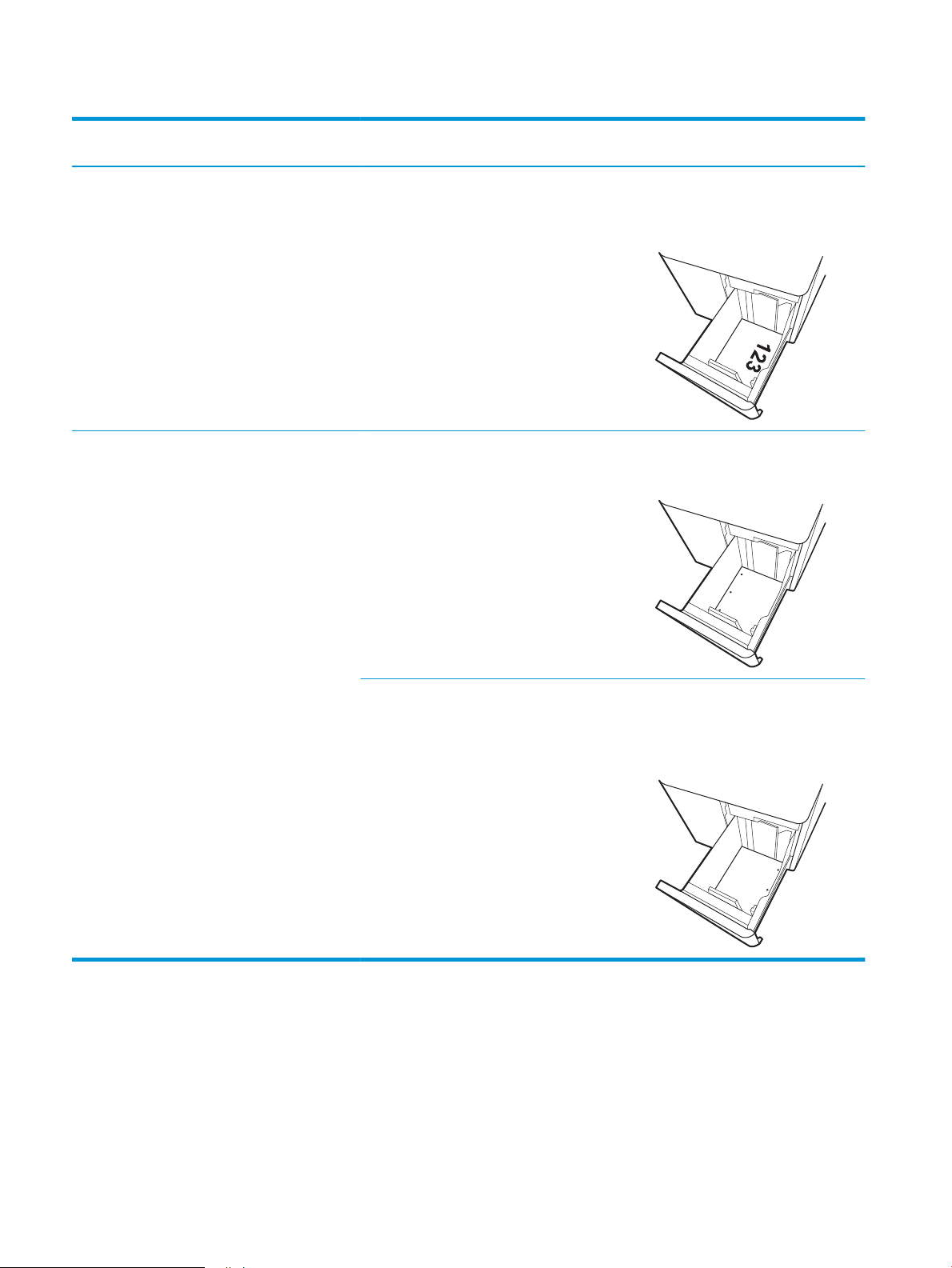
Таблица 2-5 Ориентация на тавата за хартия с висок капацитет (HCI) за 2700 листа (продължение)
Тип хартия Ориентация на
изображението
Бланка или
предварително
отпечатана хартия
(продължение)
Предварително
перфорирана
Landscape (Пейзаж)
(продължение)
Пейзажна 1-странен печат: A4, Letter С лицевата страна надолу
Режим на двустранен
печат
Автоматично
двустранно печатане
или с активиран
Alternative Letterhead
Mode (Алтернативен
режим за фирмени
бланки)
Размер на хартията Как се зарежда хартията
A4, Letter С лицевата страна нагоре
С горния край към дясната страна на
тавата
Отвори на лявата страна на тавата
Употреба
Използвайте функцията Alternative Letterhead Mode (Алтернативен режим за фирмени бланки), за да
заредите в тавата бланки или хартия, върху която вече е печатано, по същия начин за всички задания,
независимо дали печатате едностранно или двустранно. Когато използвате този режим, заредете хартията
като за автоматично двустранно печатане.
Автоматично
двустранно печатане
или с активиран
Alternative Letterhead
Mode (Алтернативен
режим за фирмени
бланки)
A4, Letter С лицевата страна нагоре
Отвори на дясната страна на тавата с
горната част на формата към дясната
страна
на alternative letterhead mode (алтернативен режим за фирмени бланки)
50 Глава 2 Тави за хартия BGWW
Page 61

За да използвате тази функция, разрешете я посредством менютата от контролния панел на продукта. За
да използвате функцията с Windows, също трябва да я разрешите от драйвера за печат и да
конфигурирате типа хартия през него.
Разрешете Alternative Letterhead Mode (Алтернативен режим за фирмени бланки) посредством
менютата от контролния панел на продукта
1. От началния екран на контролния панел на принтера отворете менюто Настройки.
2. Отворете следните менюта:
● Печатане
● Управление на тавите
● Alternative Letterhead Mode (Алтернативен режим за фирмени бланки)
3. Изберете On (Вкл.), след което натиснете бутона OK.
BGWW Зареждане на хартия в тавата за хартия с висок капацитет за 2700 листа 51
Page 62

Зареждане и печат на пликове
Въведение
Следната информация описва начина на печат и зареждане на пликове. Използвайте само Тава 1 за
печатане върху пликове. Тава 1 събира до 10 плика.
За да отпечатате пликове, като използвате опцията за ръчно подаване, следвайте тези стъпки, за да
изберете правилните настройки на драйвера за печат, и след това заредете пликове в тавата, след като
изпратите заданието за печат на принтера.
Печат на пликове
1. От софтуерната програма изберете опция Print (Печат).
2. Изберете принтера от списъка с принтери, след което щракнете върху Свойства или Предпочитания,
за да отворите драйвера за печат.
ЗАБЕЛЕЖКА: Името на бутона се различава за различните софтуерни програми.
ЗАБЕЛЕЖКА: За да получите достъп до тези функции от началния екран в Windows 8 или 8.1,
изберете Devices (Устройства), изберете Print (Печат), след което изберете принтера.
ЗАБЕЛЕЖКА: За достъп до тези функции от Windows 10, изберете Print (Печат), след което изберете
принтера.
3. Щракнете върху раздел Хартия/качество.
4. В падащия списък Paper size (Размер на хартията) изберете правилния размер на пликовете.
5. В падащия списък Paper type (Тип хартия) изберете Envelope (Плик).
6. В падащия списък Paper source (Източник на хартия) изберете Manual feed (Ръчно подаване).
7. Щракнете върху бутона OK, за да затворите диалоговия прозорец Свойства на документа.
8. В диалоговия прозорец Print (Печат) щракнете върху бутона OK, за да отпечатате заданието.
Ориентация на плика
ЗАБЕЛЕЖКА: Принтерът не поддържа двустранен печат на пликове.
52 Глава 2 Тави за хартия BGWW
Page 63

Тава Размер на плика Как да заредите
Тава 1 Плик #9, Плик #10, Плик Monarch, Плик
DL, Плик B5, Плик C5 (портфейл), Плик C6
Плик B5, Плик C5 (джоб) С лицевата страна надолу
С лицевата страна надолу
С горния край към задната част на
принтера
Долният ръб е насочен към принтера;
отворено капаче отгоре
BGWW Зареждане и печат на пликове 53
Page 64

Зареждане и печат на етикети
Въведение
По-долу е предоставена информация за начина на печат и зареждане на етикети.
За печат на етикети чрез опцията за ръчно подаване следвайте тези стъпки за избор на правилните
настройки на драйвера за печат и заредете етикетите в тавата, след като сте изпратили заданието за печат
към принтера. При ръчно подаване принтерът ще изчака да установи, че тавата е била отворена, преди да
отпечата заданието.
Ръчно подаване на етикети
1. От софтуерната програма изберете опцията Печат.
2. Изберете принтера от списъка с принтери, след което щракнете върху Свойства или Предпочитания,
за да отворите драйвера за печат.
ЗАБЕЛЕЖКА: Името на бутона варира при различните софтуерни програми.
ЗАБЕЛЕЖКА: За да получите достъп до тези функции от началния екран в Windows 8 или 8.1,
изберете Devices (Устройства), изберете Print (Печат), след което изберете принтера.
ЗАБЕЛЕЖКА: За достъп до тези функции от Windows 10, изберете Print (Печат), след което изберете
принтера.
3. Щракнете върху раздел Хартия/качество.
4. От падащия списък Размер на хартията изберете правилния размер на листовете с етикети.
5. От падащия списък Тип хартия изберете Етикети.
6. От падащия списък Източник на хартия изберете Ръчно подаване.
ЗАБЕЛЕЖКА: Когато използвате ръчното подаване, принтерът отпечатва от тавата с най-малък
номер, конфигурирана за правилния размер на хартията, така че не е необходимо да посочвате
конкретна тава. Например, ако тава 2 е конфигурирана за етикети, принтерът ще отпечатва от тава 2.
Ако тава 3 е инсталирана и конфигурирана за етикети, но тава 2 не е конфигурирана за етикети,
принтерът ще отпечатва от тава 3.
7. Щракнете върху бутона OK, за да затворите диалоговия прозорец Свойства на документа.
8. В диалоговия прозорец Печат щракнете върху бутона Печат, за да отпечатате заданието.
54 Глава 2 Тави за хартия BGWW
Page 65
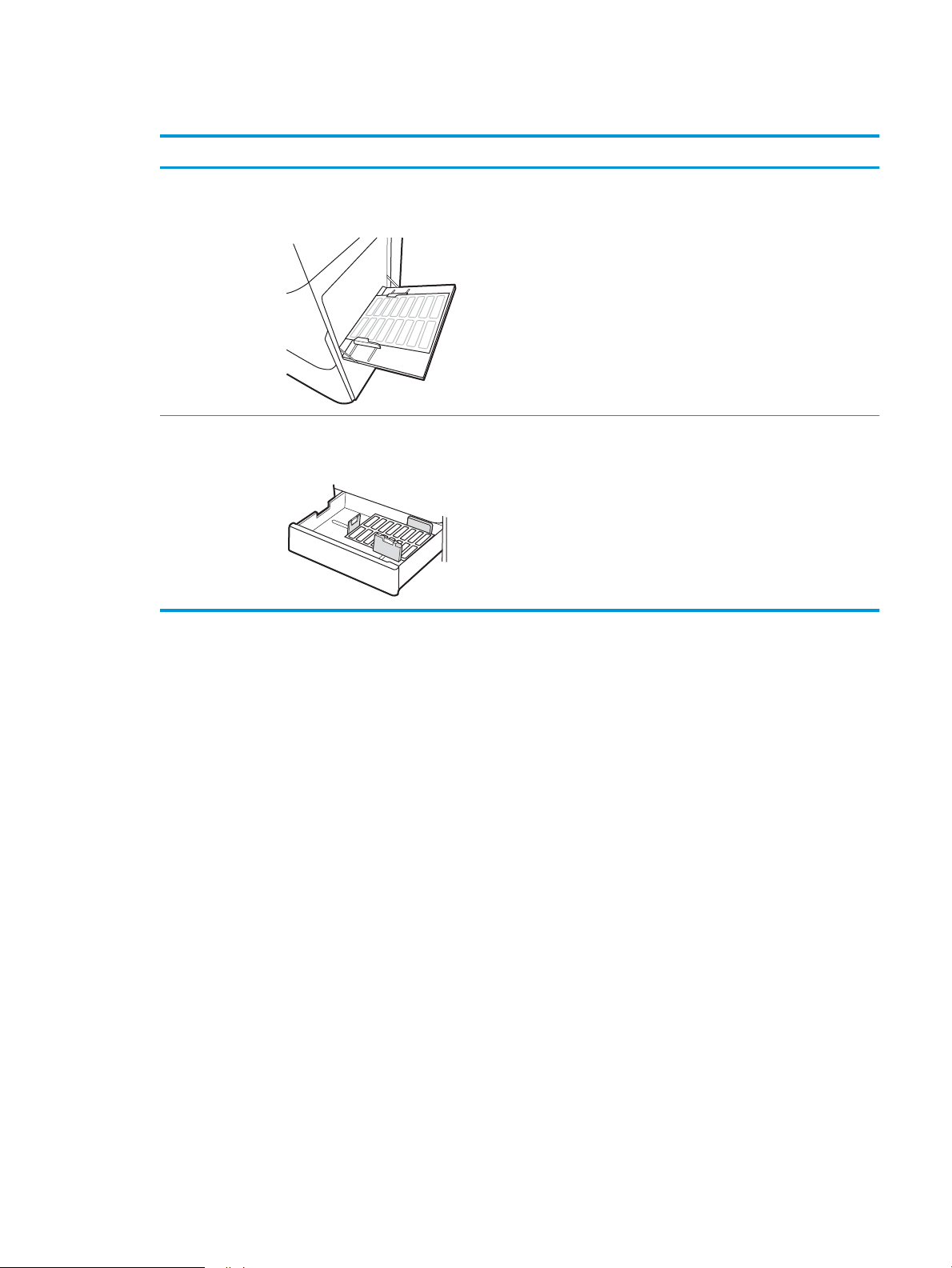
Ориентация на етикетите
Тава Зареждане на етикети
Тава 1 С лицевата страна надолу
Долният ръб е насочен към принтера
Тави за 550 листа С лицевата страна нагоре
Горен край към лявата страна на тавата
BGWW Зареждане и печат на етикети 55
Page 66

56 Глава 2 Тави за хартия BGWW
Page 67

3 Консумативи, аксесоари и части
●
Поръчка на консумативи, аксесоари и части
●
Конфигуриране на настройките за консумативи за защита на тонер касетата на HP
●
Смяна на тонер касетите
●
Подмяна на барабаните за изображения
●
Смяна на отделението за събиране на тонер
За повече информация
Следната информация е валидна към момента на публикуване.
За видео помощ, вижте www.hp.com/videos/LaserJet.
За актуална информация вижте www.hp.com/support/colorljM751.
Цялостната помощ на HP за вашия принтер включва следната информация:
● Инсталиране и конфигуриране
● Изучаване и използване
● Решаване на проблеми
● Изтеглете актуализации за софтуера и фърмуера
● Присъединете се към форуми за поддръжка
● Намерете нормативна информация и информация за гаранцията
BGWW 57
Page 68

Поръчка на консумативи, аксесоари и части
Поръчване
Поръчка на консумативи и принадлежности www.hp.com/go/suresupply
Поръчване на оригинални части или принадлежности на HP www.hp.com/buy/parts
Поръчка чрез доставчици на поддръжка или услуги Обърнете се към упълномощен от HP доставчик на поддръжка
или услуги.
Поръчка чрез вградения уеб сървър на HP (EWS) За да влезете, въведете IP адреса или името на хост на принтера
в полето за адрес/URL на поддържан от компютъра ви уеб
браузър. EWS съдържа връзка към уеб сайта HP SureSupply,
който осигурява възможности за покупка на оригинални HP
консумативи.
Консумативи и принадлежности
Елемент Описание Номер на касета Номер на част
Консумативи
Оригинална черна тонер касета HP
658A за LaserJet
Оригинална касета с черен тонер
HP 658X за LaserJet, с голяма
производителност
Оригинална цианова тонер касета HP
658A за LaserJet
Оригинална цианова тонер касета
HP 658X за LaserJet, с голяма
производителност
Оригинална магента тонер касета HP
658A за LaserJet
Оригинална магента тонер касета
HP 658X за LaserJet, с голяма
производителност
Оригинална жълта тонер касета HP
658A за LaserJet
Оригинална жълта тонер касета
HP 658X за LaserJet, с голяма
производителност
HP барабан за изображения Резервен барабан за изображения 660A W2004A
Аксесоари
Резервна черна тонер касета със
стандартна производителност
Резервна черна тонер касета с висока
производителност
Резервна цианова тонер касета със
стандартна производителност
Резервна цианова тонер касета с
висока производителност
Резервна магента тонер касета със
стандартна производителност
Резервна магента тонер касета с
висока производителност
Резервна жълта тонер касета със
стандартна производителност
Резервна жълта тонер касета с
висока производителност
658A W2000A
658X W2000X
658A W2001A
658X W2001X
658A W2003A
658X W2003X
658A W2002A
658X W2002X
HP LaserJet – тава за хартия за 550
листа
Допълнителна тава за хартия за 550
листа
ЗАБЕЛЕЖКА: Принтерът поддържа
до две тави за хартия за 550 листа.
Не е приложимо T3V27A
58 Глава 3 Консумативи, аксесоари и части BGWW
Page 69

Елемент Описание Номер на касета Номер на част
HP LaserJet 2 x тава за хартия за 550
листа и поставка
Допълнително 2 x тава за хартия за
550 листа и поставка за поддържане
Не е приложимо T3V29A
на принтера
HP LaserJet HCI тава за хартия за 2700
листа и поставка
Допълнителна тава за хартия за 2700
листа и поставка за поддържане на
Не е приложимо T3V30A
принтера
HP LaserJet поставка Допълнителна поставка Не е приложимо T3V28A
Сървър за печат HP Jetdirect 2900nw USB аксесоар за безжично печатане
Не е приложимо J8031A
през сървър
HP Jetdirect 3100w BLE/NFC/
безжичен аксесоар
Устройство за директна Wi-Fi връзка
за печат с „докосване“ и печат чрез
Не е приложимо 3JN69A
Bluetooth от мобилни устройства
Вътрешни USB портове на HP Два USB порта по желание за
Не е приложимо B5L28A
свързване към устройства на други
производители
Интерфейс на HP за външни
устройства
Защитен твърд диск на HP с висока
производителност
HP 1 GB DDR3 x32 144-изводен
800 MHz SODIMM
Допълнителен порт за свързване на
устройства от друг производител.
Допълнителен сертифициран твърд
диск 500 GB FIPS140
DIMM по желание за разширяване на
паметта
Не е приложимо B5L31A
Не е приложимо B5L29A
Не е приложимо E5K48A
Консумативи за поддръжка/дълъг живот
Комплект за техническо
HP LaserJet комплект за прехвърляне
110V
HP LaserJet комплект за прехвърляне 220 V3WT88A
HP LaserJet комплект за прехвърляне на
изображения
Отделение за събиране на тонер
HP LaserJet
1
Данните за трайността на консумативите на HP за поддръжка/дълготрайност (LLC) са приблизителни, като се базират на
посочените по-долу условия за изпитване на трайността на LLC. Действителният живот/производителност при нормална употреба
варира в зависимост от използването, средата, хартията и други фактори. Очакваният живот не представлява подразбиращи се
гаранция и не може да бъде гарантиран.
*
Условията за изпитване на трайността на LLC:
● Печатно покритие: 5% равномерно разпространено печатно покритие по страницата
● Среда: 17° до 25° C; 30% – 70% относителна влажност (RH)
● Размер на носителя: Letter/A4
обслужване/LLC Номер на част Очакван живот
3WT87A
3WT89A
3WT90A
1
150 000 страници
150 000 страници
150 000 страници
100 000 страници
*
*
*
*
● Тегло на носителя: 75 г/м2 обикновен носител
BGWW Поръчка на консумативи, аксесоари и части 59
Page 70

● Размер на заданието: средно 4 страници или повече
● Подаване на дългата страна (Letter/A4)
Фактори, които могат да намалят живота от условията по-горе:
● Носител, по-тесен от ширините на Letter/A4 (забавянията за охлаждане водят до повече завъртания)
● Хартия, по-тежка от 75 г/м2 (по-тежкият носител създава по-голямо натоварване на компонентите на
принтера)
● Задания за печат, по-малки от 4 страници (по-малките задания означават повече цикли за охлаждане
и повече завъртания
)
Части за самостоятелен ремонт от клиента
Части за самостоятелен ремонт на клиента (CSR) са налични за много LaserJet принтери на HP, за да се
намали времето за ремонт. Повече информация за програмата CSR и ползите от нея можете да намерите на
www.hp.com/go/csr-support и www.hp.com/go/csr-faq.
Оригинални резервни части HP могат да се поръчат на www.hp.com/buy/parts или след свързване с
оторизиран от HP доставчик на услуги или поддръжка. При поръчване ще е необходимо едно от следните:
номер на част, сериен номер (намиращ се на задната част на принтера), номер на продукт или
наименование на принтер.
● Частите, обозначени като Задължителни за самостоятелна смяна, трябва да се поставят от клиентите,
освен ако не сте готови да платите на сервизни специалисти на HP да извършат ремонта. За тези
части не се осигурява поддръжка на място или с връщане в базата съгласно гаранцията на принтера
на HP.
● Частите, обозначени като По желание за самостоятелна смяна, могат да се поставят от сервизни
специалисти на HP по ваше желание без допълнителна такса по време на гаранционния срок на
принтера.
Допълнения за
Елемент Описание
Тава за 550 листа хартия Резервна тава за хартия за 550 листа Задължително T3V27A
Отделение за събиране на тонера Резервен модул за събиране на тонер Задължително 3WT90A
Фюзер Резервен нагревателен елемент Задължително 3WT87A (110 V)
Комплект за прехвърляне на
изображения
Интерфейс за външни устройства Подмяна при портовете за чужд
Вътрешни USB портове Вътрешни USB портове за подмяна Задължително B5L28A
Защитен твърд диск Резервен твърд диск Задължително B5L29A
1GB 90-Pin DDR3 x32 800 MHz SODIMM DIMM памет за подмяна Задължително E5K48A
Резервна междинна прехвърляща лента,
вторична прехвърляща ролка и ролки на
тавата за хартия
интерфейс
самостоятелна смяна Номер на част
3WT88A (220 V)
Задължително 3WT89A
Задължително B5L31A
60 Глава 3 Консумативи, аксесоари и части BGWW
Page 71

Елемент Описание
Допълнения за
самостоятелна смяна Номер на част
Сървър за печат HP Jetdirect 2900nw Устройство за безжичен USB сървър за
HP Jetdirect 3100w BLE/NFC/безжичен
аксесоар
печат за смяна
Резервен аксесоар за Wi-Fi печат чрез
„докосване“ и Bluetooth печат от мобилни
устройства
Задължително J8031A
Задължително 3JN69A
BGWW Поръчка на консумативи, аксесоари и части 61
Page 72

Конфигуриране на настройките за консумативи за защита на тонер касетата на HP
●
Въведение
●
Разрешаване или забраняване на функцията Политика за касети
●
Разрешаване или забраняване на функцията Защита на касети
Въведение
Използвайте политиката за касети и защитата на касетите на HP, за да следите кои касети са инсталирани в
принтера и да защитите от кражба инсталираните касети. Тези функции се предлагат с HP FutureSmart
версия 3 и по-новите версии.
● Политика за касети: Тази функция предпазва принтера от фалшиви тонер касети, като позволява
използването само на оригинални касети на HP в принтера. Използването на оригинални касети на HP
гарантира най-доброто възможно качество на печат. Когато някой инсталира касета, която не е
оригинална касета на HP, контролният панел на принтера извежда съобщение, че касетата не е
оригинална, и предоставя информация, която разяснява как да продължите.
● Защита на касети: Тази функция постоянно асоциира тонер касети с конкретен принтер или набор от
принтери, така че да не могат да се използват в други принтери. Защитата на касетите предпазва
вашата инвестиция. Когато тази функция е разрешена, ако някой се опита да прехвърли защитена
касета от оригиналния принтер в неупълномощен принтер, този принтер няма да отпечатва със
защитената касета. Контролният панел на принтера извежда съобщение, че касетата е защитена, и
предоставя информация, която разяснява как да продължите.
ВНИМАНИЕ: След разрешаване на защитата на касетата за принтера всички инсталирани след това
тонер касети са автоматично и постоянно защитени. За да избегнете защита на нова касета,
забранете функцията преди инсталирането на новата касета.
Изключването на функцията не дезактивира защитата за касети, които в момента са инсталирани.
И двете функции са изключени по подразбиране. Следвайте тези процедури, за да ги разрешите или
забраните.
Разрешаване или забраняване на функцията Политика за касети
ЗАБЕЛЕЖКА: Разрешаването или забраняването на тази функция може да изисква въвеждане на
администраторска парола.
Използвайте контролния панел на принтера, за да активирате функцията Политика за касети
1. От началния екран на контролния панел на принтера докоснете менюто Настройки.
2. Отворете следните менюта:
● Manage Supplies (Управление на консумативите)
● Политика за касети
3. Изберете Упълномощено от HP.
62 Глава 3 Консумативи, аксесоари и части BGWW
Page 73

Използвайте контролния панел на принтера, за да дезактивирате функцията Политика за касети
ЗАБЕЛЕЖКА: Разрешаването или забраняването на тази функция може да изисква въвеждане на
администраторска парола.
1. От началния екран на контролния панел на принтера отворете менюто Настройки.
2. Отворете следните менюта:
● Manage Supplies (Управление на консумативите)
● Политика за касети
3. Изберете Изкл.
Използвайте вградения уебсървър (EWS) на HP, за да разрешите функцията Политика за касетите
1. Отворете вградения уеб сървър на НР (EWS):
а. Открийте IP адреса на принтера. От контролния панел на принтера натиснете бутона и след
това използвайте клавишите със стрелки
бутона OK, за да отворите менюто и IP адреса или името на хоста на дисплея.
б. Отворете уеб браузър и в адресното поле въведете IP адреса или името на хост точно така,
както се показва на контролния панел на принтера. Натиснете клавиша Enter от клавиатурата на
компютъра. Отваря се EWS.
, за да изберете менюто Ethernet . Натиснете
ЗАБЕЛЕЖКА: Ако на уеб браузъра се показва съобщение, което указва, че достъпът до уеб
сайта може да не е сигурен, изберете опцията да продължите към уеб сайта. Достъп до този уеб
сайт няма да навреди на компютъра.
2. Отворете раздела Print (Печат).
3. От левия навигационен панел изберете Настройки за консумативи.
4. В областта за Настройки на консумативи изберете Упълномощено от HP от падащия списък Политика
за касети.
5. Кликнете върху бутона Apply (Приложи), за да запазите промените.
Използвайте вградения уебсървър (EWS) на HP, за да забраните функцията Политика за касетите
1. Отворете вградения уеб сървър на НР (EWS):
а. Открийте IP адреса на принтера. От контролния панел на принтера натиснете бутона и след
това използвайте клавишите със стрелки, за да изберете менюто Ethernet . Натиснете
бутона OK, за да отворите менюто и IP адреса или името на хоста на дисплея.
BGWW Конфигуриране на настройките за консумативи за защита на тонер касетата на HP 63
Page 74

б. Отворете уеб браузър и в адресното поле въведете IP адреса или името на хост точно така,
както се показва на контролния панел на принтера. Натиснете клавиша Enter от клавиатурата на
компютъра. Отваря се EWS.
ЗАБЕЛЕЖКА: Ако на уеб браузъра се показва съобщение, което указва, че достъпът до уеб
сайта може да не е сигурен, изберете опцията да продължите към уеб сайта. Достъп до този уеб
сайт няма да навреди на компютъра.
2. Отворете раздела Print (Печат).
3. От левия навигационен панел изберете Настройки за консумативи.
4. В областта за Настройки на консумативи изберете Изкл. от падащия списък Политика за касети.
5. Кликнете върху бутона Apply (Приложи), за да запазите промените.
Отстраняване на неизправности при съобщения за грешки на контролния панел за Политика за касети
Съобщения за грешки Описание Препоръчително действие
10.0X.30 Неупълномощена <Color> касета Администраторът е конфигурирал този
принтер така, че да се използват само
оригинални консумативи на HP, които са
все още в гаранция. Трябва да смените
касетата, за да продължите да
отпечатвате.
Сменете касетата с оригинална тонер
касета на HP.
Ако смятате, че сте купили оригинален
консуматив на HP, посетете
www.hp.com/go/anticounterfeit, за да
определите дали тонер касетата е
оригинална касета на HP и да научите
какво да направите, ако не е оригинална
касета на HP.
Разрешаване или забраняване на функцията Защита на касети
ЗАБЕЛЕЖКА: Разрешаването или забраняването на тази функция може да изисква въвеждане на
администраторска парола.
Използвайте контролния панел на принтера, за да активирате функцията за Защита на касети
1. От началния екран на контролния панел на принтера отворете менюто Настройки.
2. Отворете следните менюта:
● Manage Supplies (Управление на консумативите)
● Защита на касети
3. Изберете Защитаване на касети.
4. Когато бъде изведена подкана за потвърждаване от принтера, изберете Продължаване, за да
разрешите функцията.
64 Глава 3 Консумативи, аксесоари и части BGWW
Page 75

ВНИМАНИЕ: След разрешаване на защитата на касетата за принтера всички инсталирани след това
тонер касети са автоматично и постоянно защитени. За да избегнете защита на нова касета,
забранете функцията преди инсталирането на новата касета.
Изключването на функцията не дезактивира защитата за касети, които в момента са инсталирани.
Използвайте контролния панел на принтера, за да дезактивирате функцията за Защита на касети
1. От началния екран на контролния панел на принтера отворете менюто Настройки.
2. Отворете следните менюта:
● Manage Supplies (Управление на консумативите)
● Защита на касети
3. Изберете Изкл.
Използвайте вградения уебсървър (EWS) на HP, за да разрешите функцията Защита на касетите
1. Отворете вградения уеб сървър на НР (EWS):
а. Открийте IP адреса на принтера. От контролния панел на принтера натиснете бутона и след
това използвайте клавишите със стрелки, за да изберете менюто Ethernet . Натиснете
бутона OK, за да отворите менюто и IP адреса или името на хоста на дисплея.
б. Отворете уеб браузър и в адресното поле въведете IP адреса или името на хост точно така,
както се показва на контролния панел на принтера. Натиснете клавиша Enter от клавиатурата на
компютъра. Отваря се EWS.
ЗАБЕЛЕЖКА: Ако на уеб браузъра се показва съобщение, което указва, че достъпът до уеб
сайта може да не е сигурен, изберете опцията да продължите към уеб сайта. Достъп до този уеб
сайт няма да навреди на компютъра.
2. Отворете раздела Print (Печат).
3. От левия навигационен панел изберете Настройки за консумативи.
4. В областта за Настройки на консумативи изберете Защитаване на касети от падащия списък Защита
на касети.
5. Кликнете върху бутона Apply (Приложи), за да запазите промените.
ВНИМАНИЕ: След разрешаване на защитата на касетата за принтера всички инсталирани след това
тонер касети са автоматично и постоянно защитени. За да избегнете защита на нова касета,
забранете функцията преди инсталирането на новата касета.
Изключването на функцията не дезактивира защитата за касети, които в момента са инсталирани.
Използвайте вградения уебсървър (EWS) на HP, за да забраните функцията Защита на касетите
1. Отворете вградения уеб сървър на НР (EWS):
BGWW Конфигуриране на настройките за консумативи за защита на тонер касетата на HP 65
Page 76

а. Открийте IP адреса на принтера. От контролния панел на принтера натиснете бутона и след
това използвайте клавишите със стрелки, за да изберете менюто Ethernet . Натиснете
бутона OK, за да отворите менюто и IP адреса или името на хоста на дисплея.
б. Отворете уеб браузър и в адресното поле въведете IP адреса или името на хост точно така,
както се показва на контролния панел на принтера. Натиснете клавиша Enter от клавиатурата на
компютъра. Отваря се EWS.
ЗАБЕЛЕЖКА: Ако на уеб браузъра се показва съобщение, което указва, че достъпът до уеб
сайта може да не е сигурен, изберете опцията да продължите към уеб сайта. Достъп до този уеб
сайт няма да навреди на компютъра.
2. Отворете раздела Print (Печат).
3. От левия навигационен панел изберете Настройки за консумативи.
4. В областта за Настройки на консумативи изберете Изкл. от падащия списък Защита на касети.
5. Кликнете върху бутона Apply (Приложи), за да запазите промените.
Отстраняване на неизправности при съобщения за грешки на контролния панел за Защита на касети
Съобщения за грешки Описание Препоръчително действие
10.0X.57 Защитена <Color> касета Касетата може да се използва само в
принтера или в набора от принтери, които
са я защитавали първоначално с
помощта на Защита на касетите на HP.
Функцията Защита на касети позволява
на администратора да ограничава
касетите да работят само в един принтер
или набор от принтери. Трябва да
смените касетата, за да продължите да
отпечатвате.
Сменете касетата с нова тонер касета.
66 Глава 3 Консумативи, аксесоари и части BGWW
Page 77

Смяна на тонер касетите
Информация за тонер касетата
Устройството показва кога нивото на тонер касетата е ниско и много ниско. Действителният оставащ
експлоатационен срок на касетата може да варира. Препоръчително е да имате налична резервна касета,
в случай че качеството на печат стане неприемливо.
За закупуване на касети или проверка за съвместимост на касета с принтера посетете HP SureSupply на
www.hp.com/go/suresupply. Прелистете до края на страницата и се уверете, че избраната страна/регион са
правилни
Устройството използва четири цвята и има отделна тонер касета за всеки цвят: жълто (Y), магента (M), циан
(C) и черно (K). Тонер касетите се намират зад предната вратичка.
Елемент Описание Номер на касета Номер на част
Консумативи
.
Оригинална черна тонер касета HP
658A за LaserJet
Оригинална касета с черен тонер
HP 658X за LaserJet, с голяма
производителност
Оригинална цианова тонер касета HP
658A за LaserJet
Оригинална цианова тонер касета
HP 658X за LaserJet, с голяма
производителност
Оригинална магента тонер касета HP
658A за LaserJet
Оригинална магента тонер касета
HP 658X за LaserJet, с голяма
производителност
Оригинална жълта тонер касета HP
658A за LaserJet
Оригинална жълта тонер касета
HP 658X за LaserJet, с голяма
производителност
Резервна черна тонер касета със
стандартна производителност
Резервна черна тонер касета с висока
производителност
Резервна цианова тонер касета със
стандартна производителност
Резервна цианова тонер касета с
висока производителност
Резервна магента тонер касета със
стандартна производителност
Резервна магента тонер касета с
висока производителност
Резервна жълта тонер касета със
стандартна производителност
Резервна жълта тонер касета с
висока производителност
658A W2000A
658X W2000X
658A W2001A
658X W2001X
658A W2003A
658X W2003X
658A W2002A
658X W2002X
ЗАБЕЛЕЖКА: Тонер касетите за голяма продукция (high yield) съдържат повече тонер отколкото
стандартните касети за получаване на по-голяма продукция. За повече информация отидете на
www.hp.com/go/learnaboutsupplies.
Не отстранявайте тонер касетата от опаковката ѝ, докато не сте готови да за подмяна.
ВНИМАНИЕ: Не докосвайте ролката на проявителя. Отпечатъците от пръсти върху ролката на проявителя
могат да влошат качеството на печата.
Илюстрацията по-долу показва компонентите на тонер касетата.
BGWW Смяна на тонер касетите 67
Page 78

1 Ръкохватка
2 Ролка на проявителя
3 Предпазен щит
4 Чип с памет
ВНИМАНИЕ: Ако по дрехите ви попадне тонер, избършете го със суха кърпа и изперете дрехата в студена
вода. Горещата вода фиксира тонера върху тъканта.
ЗАБЕЛЕЖКА: На кутията с тонер касетата има информация за рециклирането на използваните тонер
касети.
Премахване и подмяна на касети
1. Отворете предната вратичка.
68 Глава 3 Консумативи, аксесоари и части BGWW
Page 79

2. Хванете ръкохватката на използваната тонер
2
1
3
4
касета и я издърпайте, за да я извадите.
3. Извадете новата тонер касета от опаковката й,
като махнете капачките от двата края, извадите
касетата от найлоновия плик и след това
свалите оранжевия защитен капак. Запазете
всички части на опаковката за връщане на
използваната тонер касета.
ЗАБЕЛЕЖКА: Не докосвайте ролката на
проявителя. Отпечатъците от пръсти върху
ролката на проявителя могат да влошат
качеството на печата.
4. Хванете двата края на тонер касетата и я
разклатете 5–6 пъти.
BGWW Смяна на тонер касетите 69
Page 80

5. Придържайте тонер касетата отдолу с една
ръка, а другата поставете на ръкохватката на
касетата. Наместете тонер касетата пред слота
на рафта и след това пъхнете тонер касетата в
принтера.
ЗАБЕЛЕЖКА: Внимавайте да не докосвате
ролката на проявителя. Отпечатъците от пръсти
върху ролката на проявителя може да доведат
до дефекти при печат.
6. Затворете предната вратичка.
70 Глава 3 Консумативи, аксесоари и части BGWW
Page 81

Подмяна на барабаните за изображения
1
2
4
3
Информация за барабана за изображения
Този принтер показва кога нивото на барабана за изображения е ниско или много ниско. Действителният
оставащ експлоатационен срок на барабана за изображения може да варира. Препоръчително е да имате
наличен резервен барабан за изображения, който да инсталирате, ако качеството на печат стане
неприемливо.
За да закупите барабани за изображения или да проверите съвместимостта на барабана за изображения с
принтера
и се уверете, че избраната страна/регион са правилни.
Принтерът използва четири барабана за изображения, инсталирани до всяка тонер касета. Като
универсална част един барабан за изображения може да бъде инсталиран на всяка от четирите позиции.
Барабаните за изображения се намират от вътрешната страна на предната вратичка.
Елемент Описание Номер на касета Номер на част
, посетете HP SureSupply на адрес www.hp.com/go/suresupply. Прелистете до края на страницата
HP барабан за изображения Резервен барабан за
изображения
Не вадете барабана за изображения от опаковката му, докато не е дошъл моментът за смяна.
ВНИМАНИЕ: За да се избегнат повреди на барабана за изображения, не го излагайте на светлина за
повече от няколко минути. Покрийте зеления барабан за изображения, ако се налага да бъде изваден от
принтера за продължителен период от време. Не докосвайте барабана за изображения. Отпечатъците от
пръсти върху барабана за изображения може да причинят проблеми с качеството на печат.
На илюстрацията по-долу са показани компонентите на барабана за изображения.
660A W2004A
1 Ръкохватка
2 Барабан за изображения
3 Предпазен щит
BGWW Подмяна на барабаните за изображения 71
4 Чип с памет
Page 82

ВНИМАНИЕ: Ако по дрехите ви попадне тонер, избършете го със суха кърпа и изперете дрехата в студена
вода. Горещата вода фиксира тонера върху тъканта.
ЗАБЕЛЕЖКА: В кутията на барабана за изображения ще намерите информация за рециклиране на
използваните барабани за изображения.
Извадете и подменете барабана за изображения
1. Отворете предната вратичка.
2. Завъртете синия лост пред барабана за
изображения наляво.
3. Хванете използвания барабан за изображения
за дръжката и издърпайте навън, за да го
извадите.
72 Глава 3 Консумативи, аксесоари и части BGWW
Page 83

4. Извадете новия барабан за изображения от
2
1
3
4
опаковката, като махнете капачките от двата
края, извадите барабана от найлоновия плик и
след това свалите оранжевия защитен капак.
Запазете всички опаковки за рециклиране на
барабана за изображения.
ЗАБЕЛЕЖКА: Избягвайте докосването на
зеления барабан за изображения. Отпечатъците
от пръсти върху барабана за изображения може
да доведат до дефекти при печат.
5. Придържайте барабана за изображения отдолу
с едната ръка, докато с другата го държите за
дръжката. Подравнете барабана за
изображения с неговото място в
конфигурацията на принтера, след което
поставете барабана за изображения в принтера.
ЗАБЕЛЕЖКА: Избягвайте докосването на
зеления барабан за изображения. Отпечатъците
от пръсти върху барабана за изображения може
да доведат до дефекти при печат.
6. Затворете предната вратичка.
BGWW Подмяна на барабаните за изображения 73
Page 84

Смяна на отделението за събиране на тонер
Информация за отделението за събиране на тонер
Сменете отделението за събиране на тонера, когато контролният панел ви напомни за това.
Елемент Описание Номер на касета Номер на част
Отделение за събиране на
тонер на HP
ВНИМАНИЕ: Когато срокът на годност на отделението за събиране на тонер изтече, принтерът ще спре да
печата, за да се избегне евентуална повреда на вътрешни части. За да продължите да печатате,
задължително трябва да подмените отделението за събиране на тонер.
ЗАБЕЛЕЖКА: Отделението за събиране на тонера е предназначено за еднократна употреба. Не се
опитвайте да го изпразните и да го използвате повторно. Това може да причини разливане на мастило в
принтера, което да доведе до влошено качество на печат. След употреба върнете отделението за
събиране на тонер на програмата Planet Partners на HP за рециклиране.
ВНИМАНИЕ: Ако по дрехите ви попадне тонер, избършете го със суха кърпа и изперете дрехата в студена
вода. Горещата вода фиксира тонера върху тъканта.
Резервно отделение за събиране на
тонерa
Не е приложимо 3WT90A
Премахнете и сменете отделението за събиране на тонер
1. Отворете предната вратичка.
74 Глава 3 Консумативи, аксесоари и части BGWW
Page 85
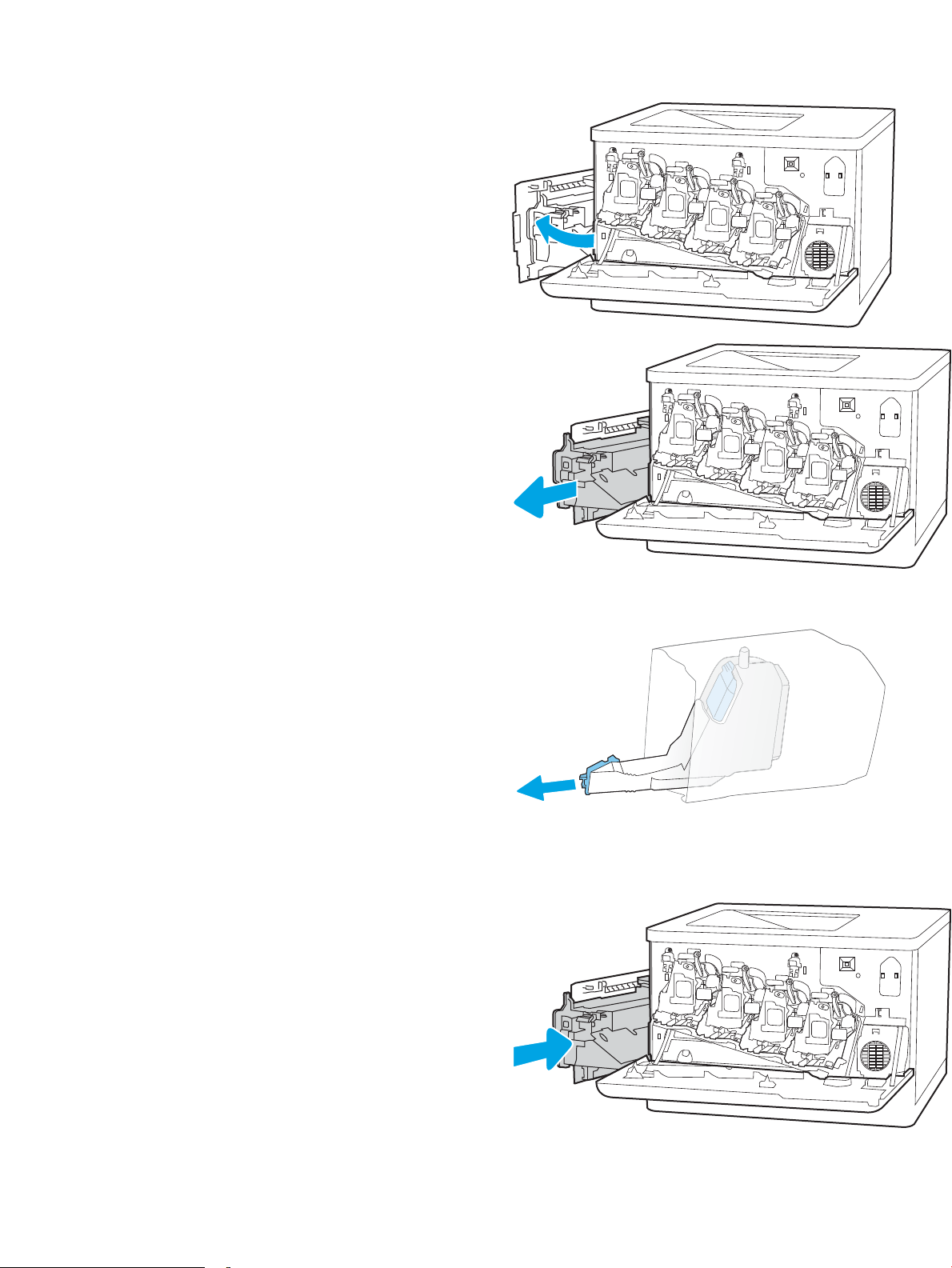
2. Отворете левия капак.
3. Хванете отделението за събиране на тонер от
предната страна и го извадете от принтера.
4. Извадете новото отделение за събиране на
тонер от опаковката.
5. Поставете новото устройство в принтера.
Уверете се, че отделението за събиране на тонер
е здраво поставено на място.
BGWW Смяна на отделението за събиране на тонер 75
Page 86

6. Затворете левия капак.
ЗАБЕЛЕЖКА: Ако отделението за събиране на
тонер не е поставено правилно, лявата вратичка
няма да се затвори докрай.
За да рециклирате отделението за събиране на
тонер, следвайте указанията, включени в
новото отделение за събиране на тонер.
7. Затворете предната вратичка.
76 Глава 3 Консумативи, аксесоари и части BGWW
Page 87

4 Печат
●
Задания за печат (Windows)
●
Задания за печат (macOS)
●
Съхранение на задания за печат в принтера за по-късно отпечатване или поверителен печат
●
Мобилен печат
●
Отпечатване от USB флаш устройство
●
Печат посредством високоскоростен USB 2.0 порт (с кабел)
За повече информация
Следната информация е валидна към момента на публикуване.
За видео помощ, вижте www.hp.com/videos/LaserJet.
За актуална информация вижте www.hp.com/support/colorljM751.
Цялостната помощ на HP за вашия принтер включва следната информация:
● Инсталиране и конфигуриране
● Изучаване и използване
● Решаване на проблеми
● Изтеглете актуализации за софтуера и фърмуера
● Присъединете се към форуми за поддръжка
● Намерете нормативна информация и информация за гаранцията
BGWW 77
Page 88

Задания за печат (Windows)
Как се печата (Windows)
Процедурата по-долу описва основния процес на печат за Windows.
1. От софтуерната програма изберете опция Печат.
2. Изберете принтера от списъка с принтери. За да промените настройките, щракнете върху Свойства
или Предпочитания за отваряне на драйвера на принтера.
ЗАБЕЛЕЖКА: Името на бутона се различава за различните софтуерни програми.
ЗАБЕЛЕЖКА: В Windows 10, 8.1 и 8 тези приложения ще имат различно оформление с различни
функции от това, което е описано по-долу за приложения за работния плот. За достъп до функцията
за печат от приложение на екрана Старт изпълнете следните стъпки:
● Windows 10: Изберете Print (Печат) и след това изберете принтера.
● Windows 8.1 или 8: Изберете Devices (Устройства), изберете Print (Печат) и след това изберете
принтера.
ЗАБЕЛЕЖКА: За допълнителна информация щракнете върху бутона за помощ (?) в драйвера на
принтера.
3. Щракнете върху разделите в драйвера за печат, за да конфигурирате наличните опции. Например
нагласете ориентацията на хартия в полето Finishing (Завършване) и нагласете източник за хартия,
тип хартия, размер на хартията и настройки за качеството в раздела Paper/Quality (Хартия/качество).
4. Щракнете върху бутона OK, за да се върнете към диалоговия прозорец Печат. Изберете броя на
копията за печат от този екран.
5. Щракнете върху бутона Печат, за да отпечатате заданието.
78 Глава 4 Печат BGWW
Page 89

Автоматичен двустранен печат (Windows)
Използвайте тази процедура за принтери, които имат инсталирано устройство за автоматичен двустранен
печат. Ако принтерът няма инсталирано устройство за двустранен печат или за да печатате на типове
хартия, които устройството за двустранен печат не поддържа, печатайте върху двете страни ръчно.
1. От софтуерната програма изберете опция Печат.
2. Изберете принтера от списъка с принтери, след което щракнете върху Свойства или Предпочитания,
за да отворите драйвера за печат.
ЗАБЕЛЕЖКА: Името на бутона се различава за различните софтуерни програми.
ЗАБЕЛЕЖКА: В Windows 10, 8.1 и 8 тези приложения ще имат различно оформление с различни
функции от това, което е описано по-долу за приложения за работния плот. За достъп до функцията
за печат от приложение на екрана Старт изпълнете следните стъпки:
● Windows 10: Изберете Print (Печат) и след това изберете принтера.
● Windows 8.1 или 8: Изберете Devices (Устройства), изберете Print (Печат) и след това изберете
принтера.
3. Щракнете върху раздела Завършване.
4. Изберете Отпечатване от двете страни. Щракнете върху OK, за да затворите диалоговия прозорец
Свойства на документа.
5. В диалоговия прозорец Печат щракнете върху Печат, за да отпечатате заданието.
Ръчен двустранен печат (Windows)
Използвайте тази процедура за принтери, които нямат инсталирано устройство за автоматичен двустранен
печат, или за да печатате на хартия, която устройството за двустранен печат не поддържа.
1. От софтуерната програма изберете опция Печат.
2. Изберете принтера от списъка с принтери, след което щракнете върху Свойства или Предпочитания,
за да отворите драйвера за печат.
ЗАБЕЛЕЖКА: Името на бутона се различава за различните софтуерни програми.
ЗАБЕЛЕЖКА: В Windows 10, 8.1 и 8 тези приложения ще имат различно оформление с различни
функции от това, което е описано по-долу за приложения за работния плот. За достъп до функцията
за печат от приложение на екрана Старт изпълнете следните стъпки:
● Windows 10: Изберете Print (Печат) и след това изберете принтера.
● Windows 8.1 или 8: Изберете Devices (Устройства), изберете Print (Печат) и след това изберете
принтера.
3. Щракнете върху раздела Завършване.
4. Изберете Print on both sides (manually) (Печат от двете страни (ръчно)) и след това щракнете върху
OK, за да затворите диалоговия прозорец Document Properties (Свойства на документа).
5. В диалоговия прозорец Print (Печат) щракнете върху Print (Печат), за да отпечатате първата страна
на заданието.
BGWW Задания за печат (Windows) 79
Page 90

6. Вземете отпечатаното тесте от изходната касета и го поставете в тава 1.
7. При подкана натиснете съответния бутон на контролния панел, за да продължите.
80 Глава 4 Печат BGWW
Page 91

Отпечатване на няколко страници на лист (Windows)
1. От софтуерната програма изберете опция Печат.
2. Изберете принтера от списъка с принтери, след което щракнете върху Свойства или Предпочитания,
за да отворите драйвера за печат.
ЗАБЕЛЕЖКА: Името на бутона се различава за различните софтуерни програми.
ЗАБЕЛЕЖКА: В Windows 10, 8.1 и 8 тези приложения ще имат различно оформление с различни
функции от това, което е описано по-долу за приложения за работния плот. За достъп до функцията
за печат от приложение на екрана Старт изпълнете следните стъпки:
● Windows 10: Изберете Print (Печат) и след това изберете принтера.
● Windows 8.1 или 8: Изберете Devices (Устройства), изберете Print (Печат) и след това изберете
принтера.
3. Щракнете върху раздела Завършване.
4. Изберете броя на страници на един лист от падащия списък Страници на един лист.
5. Изберете правилните опции за Полета на отпечатаната страница, Ред на страниците и Ориентация.
Щракнете върху OK, за да затворите диалоговия прозорец Свойства на документа.
6. В диалоговия прозорец Печат щракнете върху Печат, за да отпечатате заданието.
Избор на вида на хартията (Windows)
1. От софтуерната програма изберете опция Печат.
2. Изберете принтера от списъка с принтери, след което щракнете върху Свойства или Предпочитания,
за да отворите драйвера за печат.
ЗАБЕЛЕЖКА: Името на бутона се различава за различните софтуерни програми.
ЗАБЕЛЕЖКА: В Windows 10, 8.1 и 8 тези приложения ще имат различно оформление с различни
функции от това, което е описано по-долу за приложения за работния плот. За достъп до функцията
за печат от приложение на екрана Старт изпълнете следните стъпки:
● Windows 10: Изберете Print (Печат) и след това изберете принтера.
● Windows 8.1 или 8: Изберете Devices (Устройства), изберете Print (Печат) и след това изберете
принтера.
3. Щракнете върху раздел Хартия/качество.
4. Изберете типа хартия от падащия списък Paper type (Тип хартия).
5. Щракнете върху OK, за да затворите диалоговия прозорец Свойства на документа. В диалоговия
прозорец Печат щракнете върху Печат, за да отпечатате заданието.
Ако тавата трябва да се конфигурира, на контролния панел на принтера се извежда съобщение за
конфигуриране.
6. Заредете тавата със зададения тип и размер на хартията, след което затворете тавата.
BGWW Задания за печат (Windows) 81
Page 92

7. Изберете бутона OK, за да приемете установения тип и размер на хартията, или изберете бутона
Modify (Промяна), за да изберете различен тип и размер на хартията.
8. Изберете правилния тип и размер и след това докоснете бутона OK.
Допълнителни задачи за печат
Отидете на www.hp.com/support/colorljM751.
Налични са инструкции за осъществяване на специфични задачи за печат, като например:
● Създаване и използване на преки пътища за печат или предварително зададени настройки
● Избор на размер на хартията или използване на размер на хартията по избор
● Избор на ориентация на страницата
● Създаване на брошура
● Мащабиране на документ, така че да се побере в избран размер на хартията
● Печат на първата или последната страница на документ на различна хартия
● Отпечатване на воден знак върху документ
82 Глава 4 Печат BGWW
Page 93

Задания за печат (macOS)
Как се печата (macOS)
Процедурата по-долу описва основния процес на печат за macOS.
1. Щракнете върху менюто File (Файл) и след това върху опцията Print (Печат).
2. Изберете принтера.
3. Щракнете върху Show Details (Покажи детайли) или Copies & Pages (Копия и страници) и след това
изберете други менюта, за да промените настройките за печат.
ЗАБЕЛЕЖКА: Името на елемента се различава за различните софтуерни програми.
4. Щракнете върху бутона Print (Печат).
Автоматичен двустранен печат (macOS)
ЗАБЕЛЕЖКА: Тази информация се отнася за принтери, които притежават автоматично устройство за
двустранен печат.
ЗАБЕЛЕЖКА: Тази функция е налична, ако инсталирате драйвера на принтер на НР. Може да не е
налична, ако използвате AirPrint.
1. Щракнете върху менюто File (Файл) и след това върху опцията Print (Печат).
2. Изберете принтера.
3. Щракнете върху Show Details (Покажи детайли) или Copies & Pages (Копия и страници) и след това
щракнете върху менюто Layout (Оформление).
ЗАБЕЛЕЖКА: Името на елемента се различава за различните софтуерни програми.
4. Изберете опцията за подвързване от падащия списък Two-Sided (Двустранно).
5. Щракнете върху бутона Print (Печат).
Ръчен двустранен печат (macOS)
ЗАБЕЛЕЖКА: Тази функция е налична, ако инсталирате драйвера на принтер на НР. Може да не е
налична, ако използвате AirPrint.
1. Щракнете върху менюто File (Файл) и след това върху опцията Print (Печат).
2. Изберете принтера.
3. Щракнете върху Show Details (Покажи детайли) или Copies & Pages (Копия и страници) и след това
щракнете върху менюто Manual Duplex (Ръчно двустранно).
ЗАБЕЛЕЖКА: Името на елемента се различава за различните софтуерни програми.
4. Щракнете в полето Manual Duplex (Ръчно двустранно) и изберете опция за подвързване.
5. Щракнете върху бутона Print (Печат).
6. Отидете до принтера и извадете празната хартия от Тава 1.
BGWW Задания за печат (macOS) 83
Page 94

7. Вземете отпечатаното топче листа от изходната касета и го поставете с отпечатаната страна надолу
във входящата тава.
8. При подканване натиснете подходящия бутон на контролния панел, за да продължите.
Отпечатване на няколко страници на лист (macOS)
1. Щракнете върху менюто File (Файл) и след това върху опцията Print (Печат).
2. Изберете принтера.
3. Щракнете върху Show Details (Покажи детайли) или Copies & Pages (Копия и страници) и след това
щракнете върху менюто Layout (Оформление).
ЗАБЕЛЕЖКА: Името на елемента се различава за различните софтуерни програми.
4. От падащия списък Pages per Sheet (Страници на лист) изберете броя страници, които искате да
разпечатате на всеки лист.
5. В областта Layout Direction (Посока на оформлението) изберете реда и разполагането на страниците
върху листа.
6. От менюто Borders (Рамки) изберете типа на рамката, в която да отпечатате всяка страница на листа.
7. Щракнете върху бутона Print (Печат).
Избор на вида хартия (macOS)
1. Щракнете върху менюто File (Файл) и след това върху опцията Print (Печат).
2. Изберете принтера.
3. Щракнете върху Show Details (Покажи детайли) или Copies & Pages (Копия и страници) и след това
щракнете върху менюто Media & Quality (Медия и качество) или върху менюто Paper/Quality (Хартия/
Качество).
ЗАБЕЛЕЖКА: Името на елемента се различава за различните софтуерни програми.
4. Изберете от опциите на Media & Qualit (Медия и качество) или Paper/Quality (Хартия/Качество).
ЗАБЕЛЕЖКА: Този списък съдържа набор от наличните опции. Някои опции не са налични за всички
принтери.
● Media Type (Тип носител): Изберете опцията за типа хартия за заданието за печат.
● Print Quality (Качество на печат): Изберете нивото на разделителна способност за заданието за
печат.
● Edge-To-Edge Printing (Edge-To-Edge печат): Изберете тази опция, за да печатате близо до
ръбовете на хартията.
5. Щракнете върху бутона Print (Печат).
Допълнителни задачи за печат
Отидете на www.hp.com/support/colorljM751.
Налични са инструкции за осъществяване на специфични задачи за печат, като например:
84 Глава 4 Печат BGWW
Page 95

● Създаване и използване на преки пътища за печат или предварително зададени настройки
● Избор на размер на хартията или използване на размер на хартията по избор
● Избор на ориентация на страницата
Създаване на брошура
●
● Мащабиране на документ, така че да се побере в избран размер на хартията
● Печат на първата или последната страница на документ на различна хартия
● Отпечатване на воден знак върху документ
BGWW Задания за печат (macOS) 85
Page 96

Съхранение на задания за печат в принтера за по-късно отпечатване или поверителен печат
Въведение
Следващата информация се отнася до процедури за създаване и отпечатване на документи, които са
запаметени в принтера. Тези задания могат да бъдат отпечатани по-късно или отпечатани поверително.
●
Създаване на съхранено задание (Windows)
●
Създаване на съхранено задание (macOS)
●
Отпечатване на съхранено задание
●
Изтриване на съхранено задание
●
Информация, изпратена към принтера с цел счетоводство на задания
Създаване на съхранено задание (Windows)
Съхраняване на задания на принтера за поверително или отложено отпечатване.
1. От софтуерната програма изберете опция Печат.
2. Изберете принтера от списъка с принтери и след това изберете Properties (Свойства) или Preferences
(Предпочитания) (името е различно за различните софтуерни програми).
ЗАБЕЛЕЖКА: Името на бутона се различава за различните софтуерни програми.
ЗАБЕЛЕЖКА: В Windows 10, 8.1 и 8 тези приложения ще имат различно оформление с различни
функции от това, което е описано по-долу за приложения за работния плот. За достъп до функцията
за печат от приложение на екрана Старт изпълнете следните стъпки:
● Windows 10: Изберете Печат и след това изберете принтера.
● Windows 8.1 или 8: Изберете Устройства, изберете Печат и след това изберете принтера.
3. Кликнете върху раздела Job Storage (Съхранение на заданието).
4. Изберете опцията Job Storage Mode (Режим на съхранение на заданието).
● Proof and Hold (Тестване и задържане): Печат и тестване на едно копие от задание и след това
отпечатване на повече копия.
● Personal Job (Лично задание): Заданието не се отпечатва, докато не го поискате от контролния
панел на принтера. За този режим на съхранение на заданието можете да изберете една от
опциите Make Job Private/Secure (Направи задачата лична/защитена). Ако зададете персонален
идентификационен номер (ПИН) на устройството, трябва да въведете необходимия ПИН на
контролния панел. Ако шифровате заданието, трябва да предоставите необходимата парола в
панела за управление. Заданието за печат се изтрива от паметта, след като се отпечата, и се
губи, ако принтерът изгуби захранване.
● Quick Copy (Бързо копиране): Отпечатайте искания брой копия от дадено задание и запазете
копие от това задание в паметта на принтера, за да можете да го отпечатате отново по-късно.
● Stored Job (Съхранена заявка): Съхранете задание в принтера и позволете на други потребители
да отпечатат заданието по всяко време. За този режим на съхранение на заданието можете да
86 Глава 4 Печат BGWW
Page 97

изберете една от опциите Make Job Private/Secure (Направи задачата лична/защитена). Ако
зададете персонален идентификационен номер (ПИН) на устройството, лицето, което отпечатва
заданието, трябва да въведе необходимия ПИН на контролния панел. Ако шифровате
заданието, лицето, което отпечатва заданието, трябва да предостави необходимата парола в
контролния панел.
5. За да използвате друго потребителско име или име на заданието, кликнете върху бутона Custom
(Персонализаирано) и след това въведете потребителското име или името на заданието.
Изберете коя опция трябва да се използва, ако друго задание вече има това име:
● Използвай име на задание + (1-99): Добавете уникален номер в края на името на заданието.
● Замести съществуващ файл: Заменете съществуващото съхранено задание с новото.
6. Щракнете върху бутона OK, за да затворите диалоговия прозорец Свойства на документа. В
диалоговия прозорец Печат щракнете върху Печат, за да отпечатате заданието.
Създаване на съхранено задание (macOS)
Съхраняване на задания на принтера за поверително или отложено отпечатване.
1. Кликнете върху менюто Filе (Файл) и след това върху Print (Печат).
2. В менюто Printer (Принтер) изберете принтера.
3. По подразбиране драйверът за печат показва менюто Copies & Pages (Копия и страници). Отворете
падащия списък с менюта, и след това кликнете върху менюто Job Storage (Съхраняване на задания).
4. В падащия списък Mode (Режим) изберете вида на съхраненото задание.
● Proof and Hold (Тестване и задържане): Печат и тестване на едно копие от задание и след това
отпечатване на повече копия.
● Personal Job (Лично задание): Заданието не се отпечатва, докато някой не го поиска от
контролния панел на устройството. Ако заданието има персонален идентификационен номер
(ПИН), трябва да въведете необходимия ПИН на контролния панел. Заданието за печат се
изтрива от паметта, след като се отпечата, и се губи, ако принтерът изгуби захранване.
● Quick Copy (Бързо копиране): Отпечатайте искания брой копия от дадено задание и запазете
копие от това задание в паметта на устройството, за да го отпечатате отново по-късно.
● Stored Job (Съхранена заявка): Съхранете задание в принтера и позволете на други потребители
да отпечатат заданието по всяко време. Ако заданието има персонален идентификационен
номер (ПИН), лицето, което отпечатва заданието, трябва да въведе необходимия ПИН на
контролния панел.
5. За да използвате друго потребителско име или име на заданието, кликнете върху бутона Custom
(Персонализаирано) и след това въведете потребителското име или името на заданието.
Изберете коя опция трябва да се използва, ако друго задание вече има това име.
● Използвай име на задание + (1-99): Добавете уникален номер в края на името на заданието.
● Замести съществуващ файл: Заменете съществуващото съхранено задание с новото.
BGWW Съхранение на задания за печат в принтера за по-късно отпечатване или поверителен печат 87
Page 98

6. Ако сте избрали опцията Съхранено задание или Лично задание в стъпка 4, можете да защитите
заданието с ПИН. Въведете 4-цифрен номер в полето Използване на ПИН за печат. Когато други хора
се опитат да отпечатат това задание, принтерът ще поиска от тях да въведат този ПИН.
7. Кликнете върху бутона Print (Печат), за да отпечатате заданието.
Отпечатване на съхранено задание
Използвайте тази процедура, за да отпечатате задание, което е съхранено в паметта на принтера.
1. От началния екран на контролния панел на продукта изберете Job Storage (Съхраняване на задания).
2. От Stored Job to Print (Съхранено задание за печат) изберете името на папката, където е съхранено
заданието.
3. Изберете името на заданието, след което изберете Select (Избор).
Ако заданието е лично или шифровано, въведете ПИН код или парола.
4. За да регулирате броя на копията, изберете полето за брой на копията в долния ляв ъгъл на екрана.
Използвайте клавиатурата, за да въведете броя на копията за печат.
5. Изберете Start (Начало) или Print (Печат), за да отпечатате заданието.
Изтриване на съхранено задание
Може да изтривате документи, които са били съхранени в принтера, когато те вече няма да са необходими.
Можете също да регулирате максималния брой задания, които да се съхраняват от принтера.
Изтриване на задание, съхранено в принтера
Следвайте тези стъпки, за да изтриете задание, съхранено в паметта на принтера.
1. От началния екран на контролния панел на продукта изберете Job Storage (Съхраняване на задания).
2. От Stored Job to Print (Съхранено задание за печат) изберете името на папката, където е съхранено
заданието.
3. Изберете името на заданието.
4. Изберете бутона за Кошче , за да изтриете заданието.
Ако заданието е поверително или шифровано, въведете ПИН кода или паролата и след това изберете
OK.
5. Изберете Изтриване на задания в подканващото съобщение за потвърждение.
Промяна на ограничение за съхранение на задания
Когато ново задание е съхранено в паметта на устройството, то заменя всички предишни задания със
същото потребителско име и име на задание. Ако дадено задание още не е съхранено със същото
потребителско име и име на задание и принтерът има нужда от допълнително пространство, принтерът
може да изтрие други съхранени задания, започвайки от най-старото. Следвайте тези стъпки, за да
промените броя на заданията, които могат да се съхранят в принтера:
1. От началния екран на контролния панел на принтера изберете Настройки.
2. Отворете следните менюта:
88 Глава 4 Печат BGWW
Page 99

● Печатане
● Управление на съхранените задания
● Временно ограничение за съхранение на задания
3. Използвайте клавиатурата, за да въведете броя на заданията, които се съхраняват на принтера.
4. Изберете Готово, за да запишете настройката.
Информация, изпратена към принтера с цел счетоводство на задания
Заданията за печат, изпратени от драйвери на клиента (напр. компютър) могат да изпращат лична
идентифицируема информация към устройства за печатане и обработка на изображения на HP. Тази
информация може да включва, но не се ограничава до, потребителско име и име на клиент, от който
произлиза заданието, която може да се използва с цел счетоводство на задания, според определеното от
администратора на устройството за печат. Същата тази информация може също да се съхранява със
заданието на устройството за масово съхранение (напр. твърд диск) на устройството за печат при
използване на функцията за съхраняване на заданието.
BGWW Съхранение на задания за печат в принтера за по-късно отпечатване или поверителен печат 89
Page 100

Мобилен печат
Въведение
HP предлага няколко мобилни решения за печат, които позволяват лесно печатане на HP принтер от
лаптоп, таблет, смартфон или друго мобилно устройство. За да видите пълния списък и да направите найдобрия избор, отидете на www.hp.com/go/MobilePrinting.
ЗАБЕЛЕЖКА: Актуализирайте фърмуера на принтера, за да се гарантира, че всички възможности за
мобилен печат и ePrint се поддържат.
●
Wi-Fi, директен безжичен печат, NFC и BLE печат
●
HP ePrint чрез имейл
●
AirPrint
●
Вградена функция за печат на Android
Wi-Fi, директен безжичен печат, NFC и BLE печат
HP предоставя Wi-Fi, директен безжичен печат, комуникация в близко поле (NFC) и икономичен Bluetooth
печат (BLE) за принтери, поддържащи HP Jetdirect 3100w BLE/NFC/безжичен аксесоар. Този аксесоар е
наличен като опция за лазерни принтери на HP, които включват HIP – устройство за интегриране на
хардуер.
Wi-Fi, директното безжично отпечатване, NFC и BLE отпечатването позволяват на (мобилни) устройства с
Wi-Fi функция да осъществяват безжична мрежова връзка директно към принтера без използване на
безжичен маршрутизатор.
Не е нужно принтерът да е свързан към мрежата, за да работи печатът от мобилно устройство.
Използвайте директно Wi-Fi отпечатване, за да отпечатвате безжично от следните устройства:
● iPhone, iPad или iPod touch с помощта на Apple AirPrint
● Мобилни устройства с Android с помощта на вграденото в Android решение за печат
● HP Roam
За повече информация относно безжичното отпечатване посетете www.hp.com/go/wirelessprinting.
Възможностите NFC и директното безжично Wi-Fi отпечатване могат да бъдат активирани или
дезактивирани от контролния панел на принтера.
1. От началния екран на контролния панел на принтера отворете менюто Настройки.
2. Отворете следните менюта:
● Networking (Работа в мрежа)
● Wi-Fi Direct
● Състояние
3. Изберете Вкл., след което изберете OK, за да активирате безжично отпечатване.
90 Глава 4 Печат BGWW
